Page 1
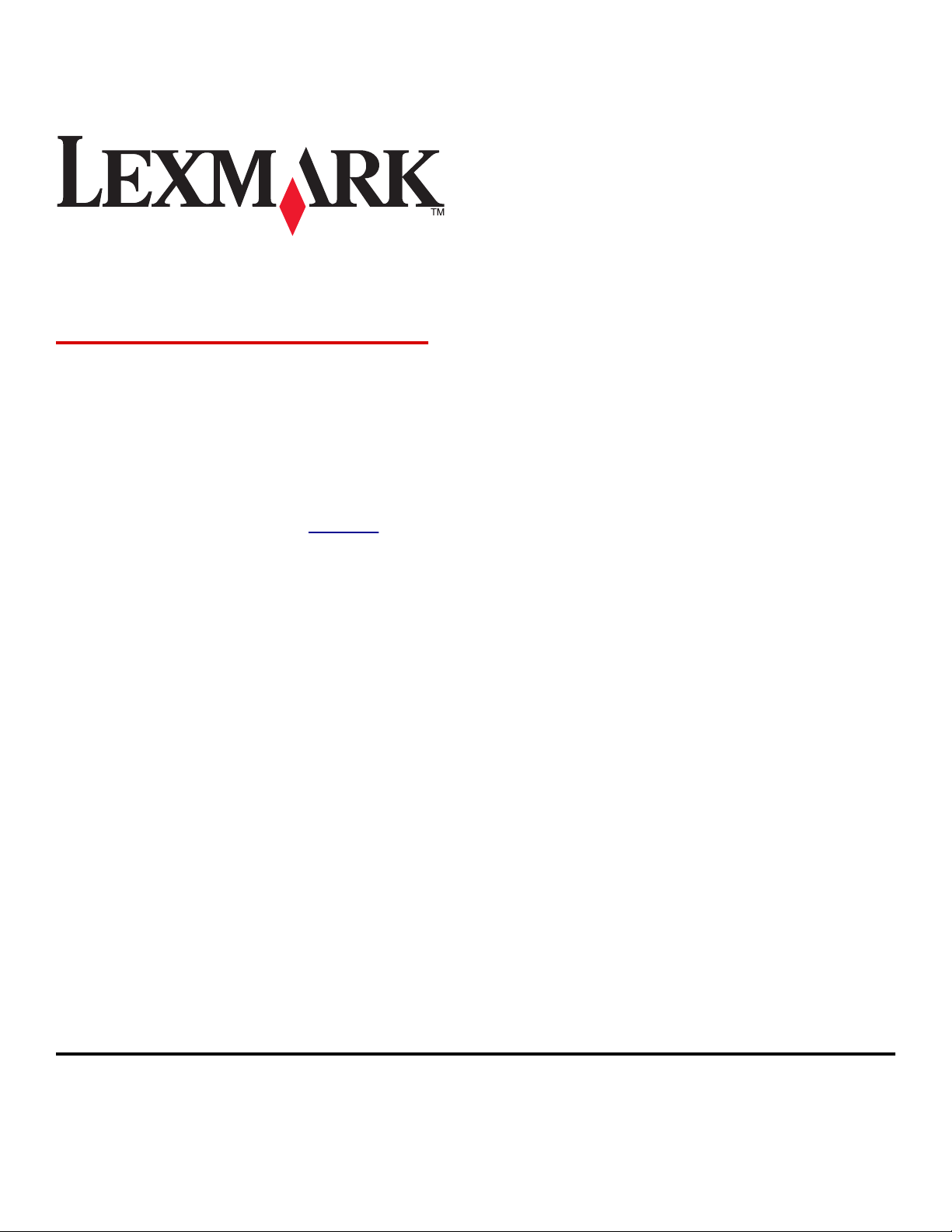
C746x и C748x
Руководство пользователя
Внимание! Нажмите здесь перед использованием данного
руководства.
Ноябрь 2012 г. www.lexmark.com
Тип(ы) машины:
5026
Модель(и):
310, 330, 510, 530
Page 2
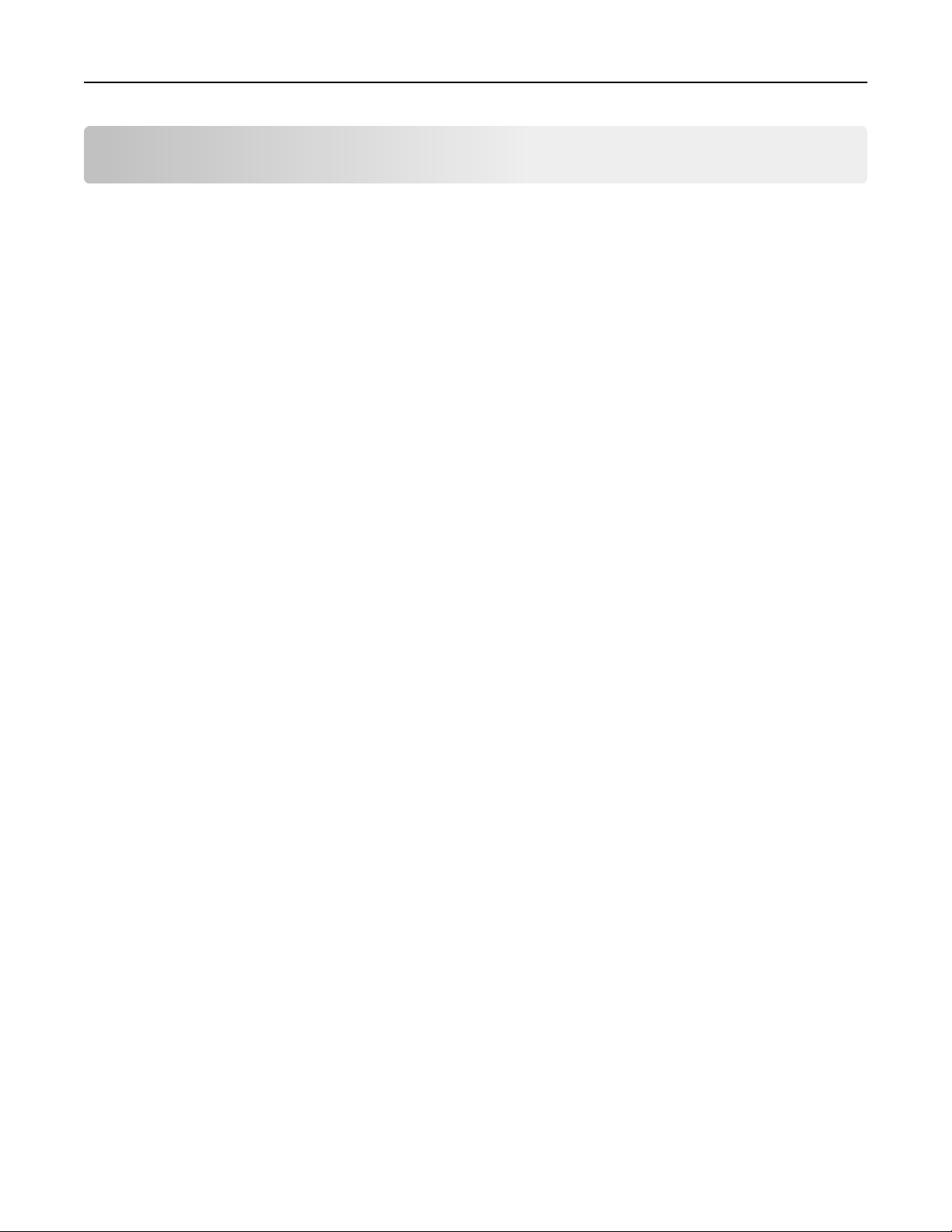
Содержание 2
Содержание
Информация по технике безопасности........................................11
Общие сведения...............................................................................13
Использование данного руководства..................................................................................13
Поиск информации о принтере.............................................................................................13
Дополнительная настройка принтера.........................................16
Установка внутренних дополнительных устройств............................................................16
Имеющиеся внутренние дополнительные устройства................................................................16
Доступ к системной плате..............................................................................................................17
Установка модуля памяти..............................................................................................................20
Установка флеш-памяти или платы с микропрограммой...........................................................22
Установка порта внутренних решений .........................................................................................24
Установка жесткого диска принтера............................................................................................28
Извлечение жесткого диска принтера .........................................................................................32
Установка дополнительных аппаратных модулей.............................................................33
Порядок установки .........................................................................................................................33
Установка дополнительных устройств подачи............................................................................34
Подключение кабелей...........................................................................................................35
Установка программного обеспечения принтера...............................................................36
Установка программного обеспечения принтера........................................................................36
Обновление списка дополнительных устройств в драйвере принтера.....................................37
Работа в сети..........................................................................................................................38
Подготовка к настройке принтера в сети Ethernet......................................................................38
Подготовка к настройке принтера в беспроводной сети ...........................................................38
Установка принтера в беспроводной сети (Windows).................................................................40
Установка принтера в беспроводной сети (Macintosh)...............................................................41
Установка принтера в сети Ethernet .............................................................................................44
Изменение параметров порта после установки нового сетевого порта ISP ............................47
Проверка настройки принтера.............................................................................................49
Использование C746x......................................................................50
Знакомство с принтером.......................................................................................................50
Выбор места для установки принтера..........................................................................................50
Конфигурации принтера.................................................................................................................51
Использование кнопки с четырьмя стрелками на панели управления принтера ....................52
Загрузка обычной и специальной бумаги............................................................................54
Задание формата и типа бумаги ...................................................................................................54
Настройка параметров для формата бумаги Universal...............................................................54
Page 3
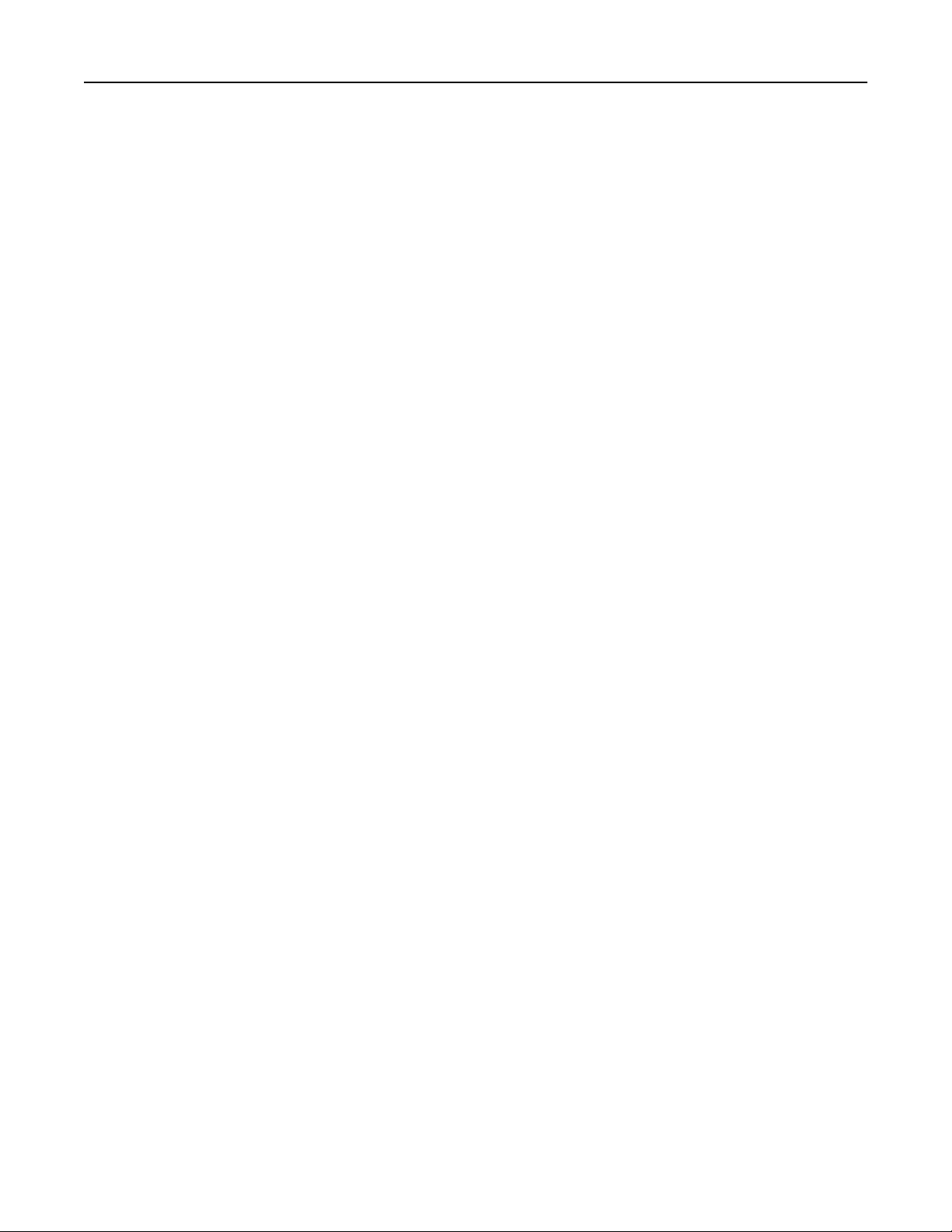
Содержание 3
Загрузка бумаги в стандартный или дополнительный лоток на 550‑листов ............................55
Загрузка бумаги в дополнительный лоток на 550 листов для специальной бумаги................59
Загрузка устройства подачи большой емкости на 2 000 листов................................................64
Загрузка многоцелевого устройства подачи................................................................................67
Связывание лотков и исключение лотков из цепочки связи.....................................................69
Печать.....................................................................................................................................72
Печать документа...........................................................................................................................72
Печать с флэш-диска......................................................................................................................74
Печать конфиденциальных и других отложенных заданий .......................................................76
Печать информационных страниц.................................................................................................78
Отмена задания на печать.............................................................................................................78
Управление принтером..........................................................................................................79
Поиск расширенной информации о сети и данных для администратора .................................79
Проверка виртуального дисплея...................................................................................................79
Печать страницы параметров меню..............................................................................................80
Печать страницы настройки сети..................................................................................................80
Проверка состояния деталей и расходных материалов.............................................................81
Экономия энергии...........................................................................................................................81
Восстановление заводских настроек по умолчанию ..................................................................84
Закрепление принтера ...................................................................................................................84
Использование C748x......................................................................89
Знакомство с принтером.......................................................................................................89
Выбор места для установки принтера..........................................................................................89
Конфигурации принтера.................................................................................................................90
Использование панели управления принтера с сенсорным экраном........................................91
Начальный экран ............................................................................................................................92
Использование кнопок сенсорного экрана ..................................................................................94
Установка и использование приложений начального экрана...........................................96
Доступ к Embedded Web Server .....................................................................................................96
Отображение или скрытие значков на основном экране...........................................................96
Включение приложений начального экрана ................................................................................97
Экспорт и импорт конфигурации...................................................................................................99
Загрузка обычной и специальной бумаги..........................................................................100
Задание формата и типа бумаги .................................................................................................100
Настройка параметров для формата бумаги Universal.............................................................100
Загрузка бумаги в стандартный или дополнительный лоток на 550‑листов ..........................101
Загрузка бумаги в дополнительный лоток на 550 листов для специальной бумаги..............105
Загрузка устройства подачи большой емкости на 2 000 листов..............................................110
Загрузка многоцелевого устройства подачи..............................................................................113
Связывание лотков и исключение лотков из цепочки связи...................................................116
Печать...................................................................................................................................118
Печатные бланки ..........................................................................................................................118
Page 4
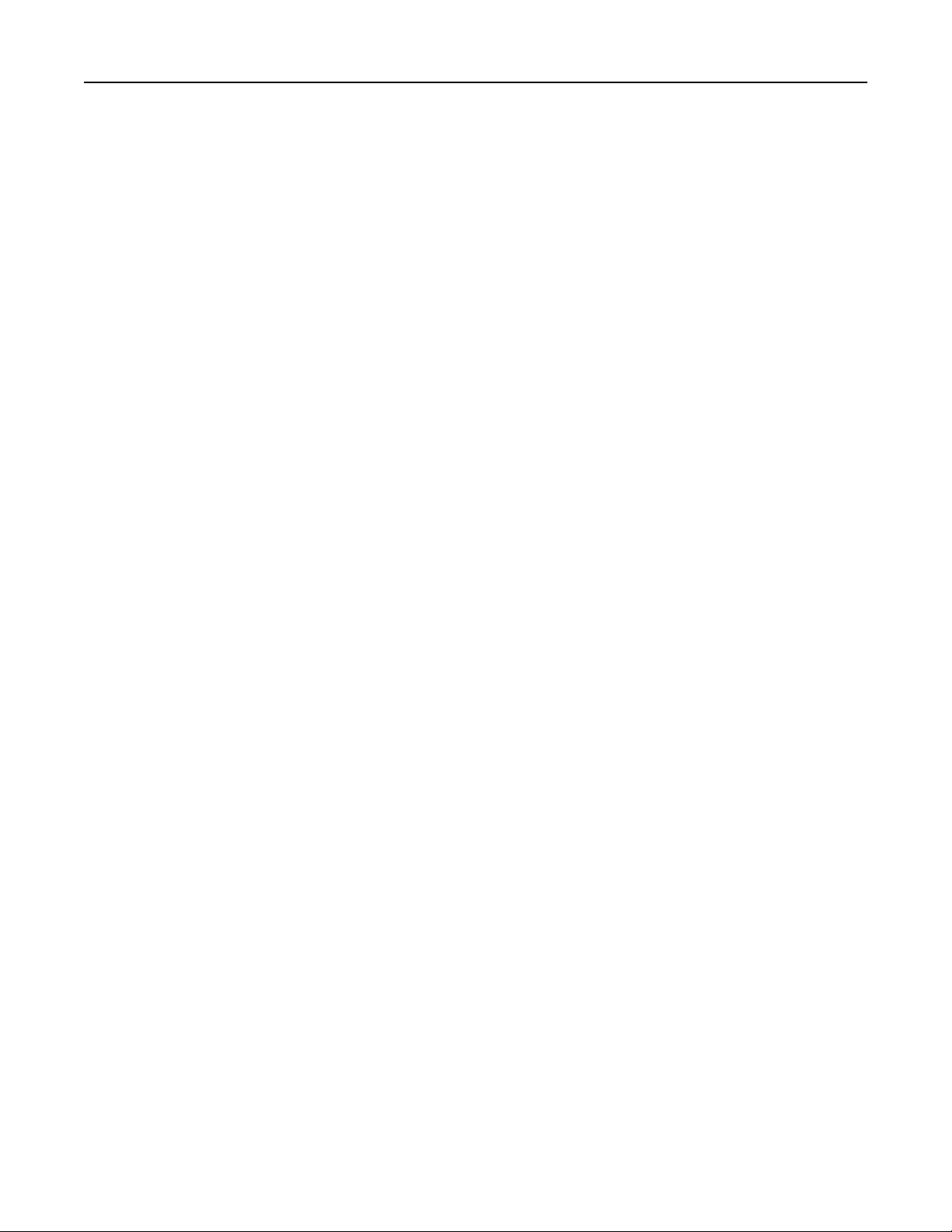
Содержание 4
Печать документа.........................................................................................................................118
Печать с флэш-диска....................................................................................................................121
Печать конфиденциальных и других отложенных заданий .....................................................122
Печать информационных страниц...............................................................................................124
Отмена задания на печать...........................................................................................................125
Управление принтером........................................................................................................126
Поиск расширенной информации о сети и данных для администратора ...............................126
Проверка виртуального дисплея.................................................................................................126
Печать страницы параметров меню............................................................................................126
Печать страницы настройки сети................................................................................................126
Проверка состояния деталей и расходных материалов...........................................................127
Экономия энергии.........................................................................................................................127
Восстановление заводских настроек по умолчанию ................................................................130
Закрепление принтера .................................................................................................................131
Инструкции по работе с обычной и специальной бумагой...136
Использование специальной бумаги..................................................................................136
Советы по использованию фирменных бланков.......................................................................136
Советы по использованию прозрачных пленок.........................................................................137
Советы по использованию конвертов ........................................................................................137
Советы по использованию этикеток...........................................................................................137
Советы по печати на карточках..................................................................................................138
Инструкции по использованию бумаги...............................................................................139
Характеристики бумаги................................................................................................................139
Недопустимые типы бумаги.........................................................................................................140
Выбор бумаги.................................................................................................................................140
Выбор готовых формуляров и бланков ......................................................................................141
Использование бумаги, изготовленной из вторсырья, и другой офисной бумаги ..................141
Хранение бумаги ...........................................................................................................................142
Поддерживаемые форматы, типы и плотность бумаги....................................................143
Поддерживаемые форматы бумаги............................................................................................143
Поддерживаемые типы и плотность бумаги ..............................................................................145
Общие сведения о меню принтера.............................................146
Список меню.........................................................................................................................146
Меню «Расходные материалы»..........................................................................................147
Меню "Бумага".....................................................................................................................149
Меню «Устройство подачи по умолчанию»................................................................................149
меню «Формат и тип бумаги».......................................................................................................149
Меню «Конфигурация МУП»........................................................................................................152
Меню «Замена форматов»...........................................................................................................153
Меню «Фактура бумаги»...............................................................................................................153
меню «Плотность бумаги»............................................................................................................155
Page 5
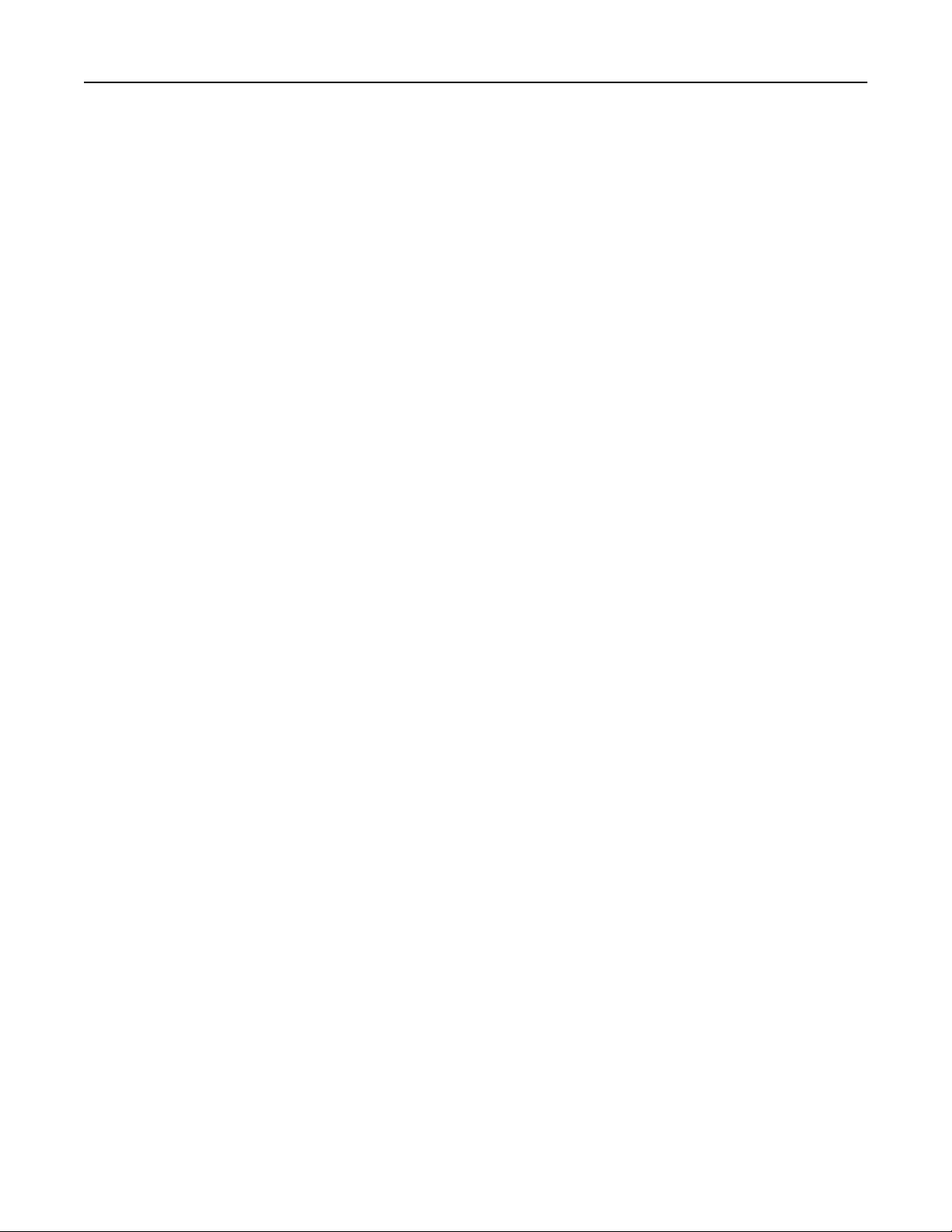
Содержание 5
меню «Загрузка бумаги» ..............................................................................................................157
Меню «Пользовательские типы» ................................................................................................158
Меню «Пользовательские имена» ..............................................................................................159
Меню «Настройка формата Universal» .......................................................................................159
Меню "Отчеты".....................................................................................................................159
Меню «Отчеты».............................................................................................................................159
Меню "Сеть/порты"..............................................................................................................160
Меню «Активная сетевая плата»................................................................................................160
Меню стандартной сети или сети [x]...........................................................................................161
Меню «Отчеты».............................................................................................................................162
Меню «Сетевая плата» ................................................................................................................162
Меню «TCP/IP»..............................................................................................................................163
Меню «IPv6» ..................................................................................................................................164
меню "Беспроводная связь"........................................................................................................165
Меню «AppleTalk» .........................................................................................................................166
меню «Стандартный USB»...........................................................................................................166
меню «Параллельный [x]» ............................................................................................................168
Меню «Последовательный [x]»....................................................................................................170
Меню «Настройка SMTP» ............................................................................................................173
Меню "Безопасность"..........................................................................................................175
Меню «Другие параметры безопасности»..................................................................................175
Меню «Конфиденциальная печать» ...........................................................................................175
Меню «Очистка диска» ................................................................................................................176
Меню «Журнал проверки безопасности»...................................................................................177
Меню «Установка даты и времени»............................................................................................178
Меню "Параметры"..............................................................................................................179
Меню «Общие параметры» ..........................................................................................................179
Меню «Флэш-диск».......................................................................................................................186
Меню «Настройка» .......................................................................................................................188
Меню «Оформление» ...................................................................................................................190
Меню «Качество»..........................................................................................................................192
Меню «Учет заданий» ..................................................................................................................195
Меню «Служебные программы»..................................................................................................197
Меню «XPS» ..................................................................................................................................198
меню «PDF»...................................................................................................................................198
Меню «PostScript».........................................................................................................................198
меню «Эмуляция PCL» .................................................................................................................199
Меню «HTML»................................................................................................................................202
меню «Изображение»...................................................................................................................203
меню «Справка»...................................................................................................................203
Экономия денег с заботой об окружающей среде..................205
Экономия бумаги и тонера..................................................................................................205
Page 6
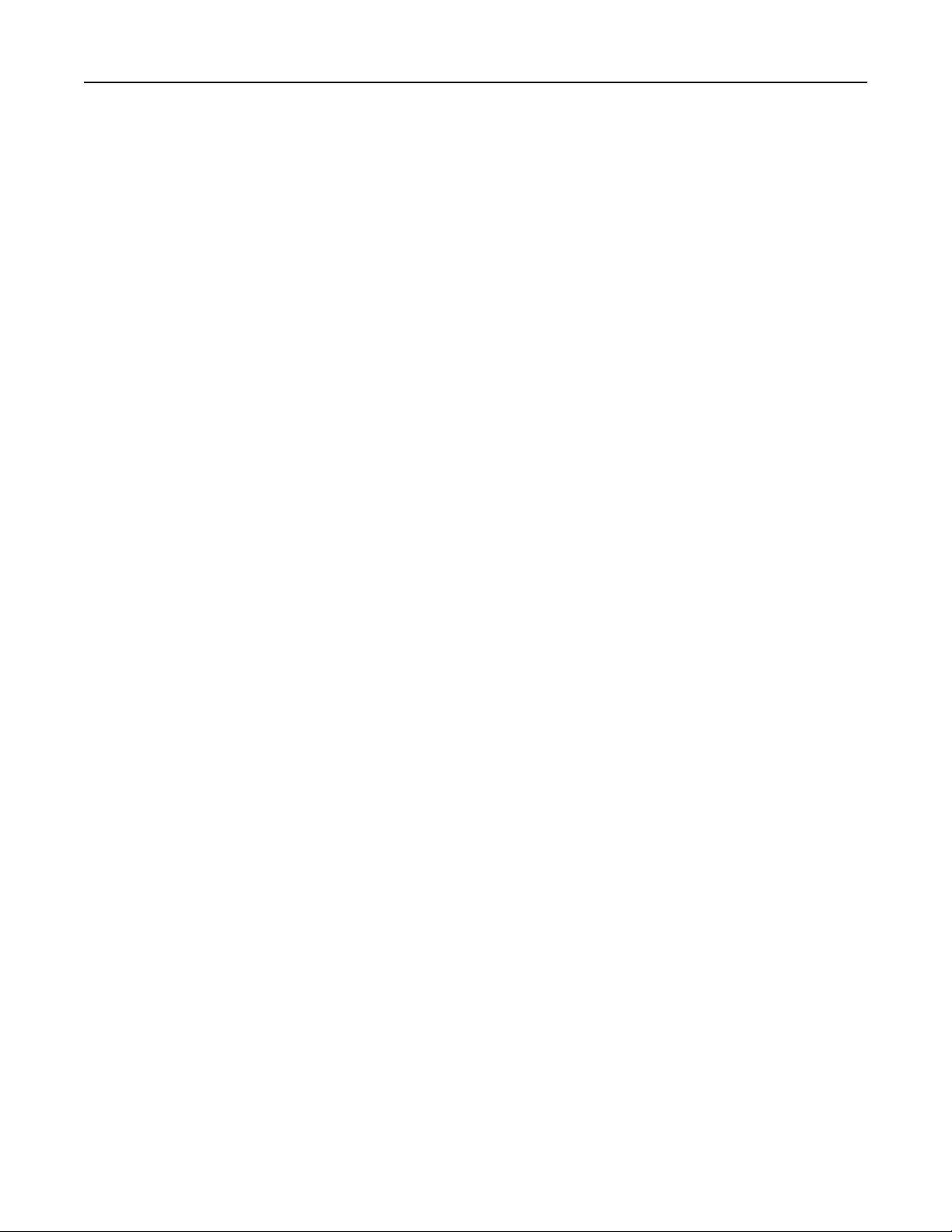
Содержание 6
Использование бумаги, изготовленной из вторсырья...............................................................205
Экономия расходных материалов...............................................................................................205
Утилизация...........................................................................................................................206
Утилизация продуктов Lexmark...................................................................................................206
Утилизация упаковки Lexmark.....................................................................................................206
Возврат картриджей Lexmark для повторного использования или утилизации ....................207
Обслуживание принтера...............................................................208
Заказ деталей и расходных материалов...........................................................................208
Заказ картриджа с тонером ........................................................................................................208
Заказ фотопроводника ................................................................................................................209
Заказ термоблока или модуля переноса....................................................................................209
Заказ контейнера для отработанного тонера ...........................................................................209
Использование подлинных расходных материалов, услуг и запчастей Lexmark..........210
Хранение расходных материалов.......................................................................................210
Замена компонентов и расходных материалов................................................................210
Замена картриджа с тонером......................................................................................................210
Замена емкости для отработанного тонера...............................................................................212
Замена фотопроводника..............................................................................................................214
Сброс счетчика обслуживания...........................................................................................216
Чистка деталей принтера....................................................................................................217
Чистка внутренней поверхности принтера.................................................................................217
Чистка корпуса принтера.............................................................................................................218
Чистка линз печатающей головки...............................................................................................218
Перемещение принтера.......................................................................................................220
Подготовка к перемещению принтера........................................................................................220
Перемещение принтера................................................................................................................220
Транспортировка принтера..........................................................................................................220
Устранение замятий.......................................................................221
Предотвращение замятия материалов для печати..........................................................221
Количество замятий и их местоположение.......................................................................222
200-201 замятия бумаги.......................................................................................................223
202-203 замятия бумаги.......................................................................................................228
24x Замятие бумаги..............................................................................................................232
250 замятие бумаги..............................................................................................................234
Поиск и устранение неисправностей.........................................235
Устранение основных неисправностей принтера.............................................................235
Значение сообщений принтера...........................................................................................235
Page 7

Содержание 7
Произошла ошибка при использовании диска USB. Извлеките и повторно
установите диск. .......................................................................................................................235
Измените [источник бумаги] на [имя пользовательского типа]................................................235
Замените [источник бумаги] на [имя пользовательского типа] для загрузки [ориентация] ..236
Измените [источник бумаги] на [пользовательская строка].....................................................236
Замените [источник бумаги] на [пользовательская строка] для загрузки [ориентация] .......236
Замените [источник бумаги] на бумагу [формат бумаги]...........................................................236
Замените [источник бумаги] на [формат бумаги] с загрузкой [ориентация]............................236
Замените [источник бумаги] на [тип бумаги] [формат бумаги]..................................................237
Замените [источник бумаги] на [тип бумаги] [формат бумаги] для загрузки [ориентация]....237
Закройте пер дверцу ....................................................................................................................237
Диск поврежден ............................................................................................................................237
Диск почти заполнен. Безопасная очистка диска.....................................................................237
Проблема с диском.......................................................................................................................237
Ошибка при чтении с накопителя USB. Удалите USB. .............................................................238
Установите лоток [x].....................................................................................................................238
Установите лоток [x].....................................................................................................................238
Загрузите [имя пользовательского типа] в [источник бумаги] .................................................238
Загрузите [пользовательская строка] в [источник бумаги] ......................................................239
Загрузите [формат бумаги] в [источник бумаги] ........................................................................239
Загрузите [формат бумаги] [тип бумаги] в [источник бумаги]...................................................239
Загрузите в устройство ручной подачи [название пользовательского типа] .........................240
Загрузите в устройство ручной подачи [пользовательская строка]........................................240
Загрузите в устройство ручной подачи [формат бумаги]..........................................................240
Загрузите в устройство ручной подачи [тип бумаги] [формат бумаги] ....................................241
Требуется замена бумаги.............................................................................................................241
Удалите упаковочный материал, [наименование области]......................................................241
Извлеките бумагу из стандартного выходного лотка...............................................................241
Восстановить отложенные задания?..........................................................................................241
Некоторые отложенные задания не восстановлены................................................................242
Для выполнения задания требуются расходные материалы...................................................242
Неподдерживаемый формат бумаги в лотке [x]........................................................................242
Неподдерживаемый диск ............................................................................................................242
31.xx Отсутствует или неисправен [цвет] картридж .................................................................242
32.xx Номер по каталогу картриджа ([цвет]) не поддерживается устройством ....................242
34 Неверный формат бумаги, откройте [источник бумаги].......................................................242
35 Недостаточно памяти для поддержки функции сохранения ресурсов..............................243
36 Требуется обслуживание принтера .......................................................................................243
37 Недостаточно памяти для дефрагментации флэш-памяти.................................................243
37 Недостаточно памяти для разбора задания по копиям ......................................................243
37 Недостаточно памяти, некоторые отложенные задания удалены.....................................244
37 Недостаточно памяти, некоторые отложенные задания не будут восстановлены..........244
38 Память заполнена....................................................................................................................244
39 Сложная страница, некоторые данные могут быть не напечатаны ...................................244
51 Обнаружена неисправная флэш-память ...............................................................................244
Page 8
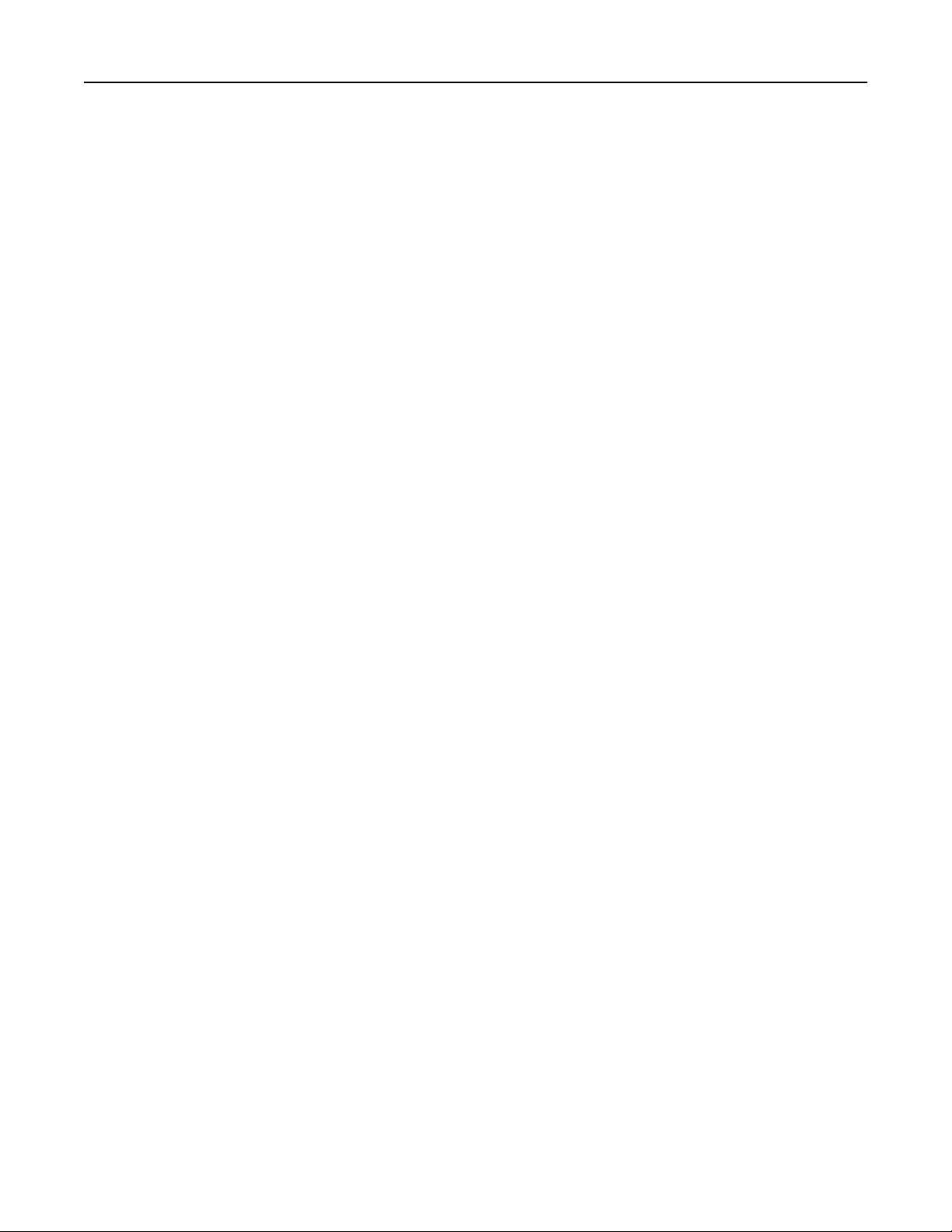
Содержание 8
52 Во флэш-памяти недостаточно места для ресурсов............................................................245
53 Обнаружена неотформатированная флэш-память..............................................................245
54 Программная ошибка сети [x] .................................................................................................245
54 Ошибка дополнительного последовательного порта [x]......................................................245
54 Ошибка стандартного сетевого ПО .......................................................................................246
55 Неподдерживаемое дополнительное устройство: гнездо [x]..............................................246
56 Параллельный порт [x] отключен...........................................................................................246
56 Последовательный порт [x] отключен ...................................................................................246
56 Стандартный порт USB отключен..........................................................................................247
56 Порт USB [x] отключен............................................................................................................247
57 Изменение конфигурации, некоторые отложенные задания не восстановлены..............247
58 Ошибка конфигурации входных лотков ................................................................................247
58 Слишком много дисков............................................................................................................248
58 Установлено слишком много дополнительных модулей флэш-памяти..............................248
58 Слишком много лотков присоединено...................................................................................248
59 Несовместимый лоток [x] ........................................................................................................248
61 Извлеките неисправный диск.................................................................................................249
62 Переполнение диска................................................................................................................249
80.xx Истекает срок службы термоблока...................................................................................249
80.xx Истек срок службы термоблока ........................................................................................249
80.xx Замените термоблок...........................................................................................................249
80.xx Отсутствует термоблок ......................................................................................................249
82.xx Емкость для отработанного тонера почти заполнена.....................................................250
82.xx Замените емкость для отработанного тонера .................................................................250
82.xx Отсутствует емкость для отработанного тонера.............................................................250
83.xx Истек срок службы модуля переноса ...............................................................................250
83.xx Отсутствует модуль переноса ...........................................................................................250
83.xx Замените модуль переноса ................................................................................................251
83.xx службы блока переноса почти истек срок........................................................................251
84.xx Ресурс [цвет] фотопроводника почти закончился...........................................................251
84.xx Закончился ресурс [цвет] фотопроводника .....................................................................251
84.xx Замените [цвет] фотопроводник........................................................................................252
84.xx Отсутствует [цвет] фотопроводник...................................................................................252
88.xx Тонер в картридже ([цвет]) почти закончился .................................................................252
88.xx Заканчивается тонер в [цвет] картридже.........................................................................252
88.xx Критически низкий уровень тонера в картридже ([цвет])...............................................252
88.xx Очень низкий уровень тонера в картридже ([цвет])........................................................253
Устранение неполадок печати...........................................................................................253
Конфиденциальные и другие отложенные задания не распечатываются .............................253
Отображается сообщение об ошибке при чтении с накопителя USB.....................................253
Печатаются неверные символы..................................................................................................254
Для задания на печать применяется бумага неподходящего типа либо бумага
загружена в неподходящий лоток...........................................................................................254
При печати больших заданий не выполняется разбор по копиям...........................................254
Многоязычные файлы PDF не распечатываются......................................................................255
Page 9
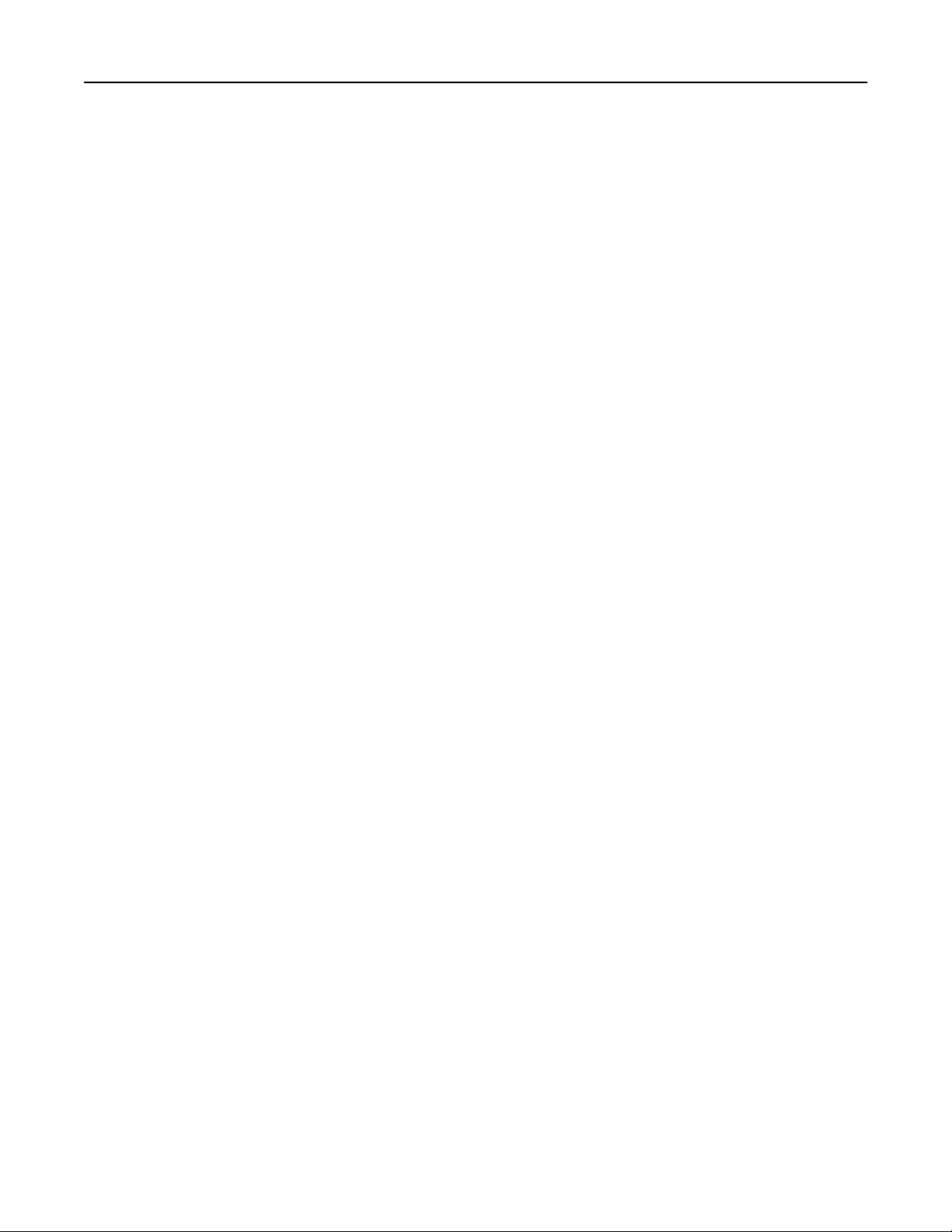
Содержание 9
Задания печати не распечатываются.........................................................................................255
Печать задания выполняется медленнее, чем ожидалось ......................................................256
Скорость печати снижается ........................................................................................................256
На дисплее принтера отсутствует изображение.......................................................................257
Не работает функция связывания лотков .................................................................................257
Незапланированные разрывы страниц.......................................................................................257
Устранение неполадок приложений начального экрана.................................................258
Произошла ошибка приложения .................................................................................................258
Устранение неполадок дополнительных устройств.........................................................258
неполадки устройства подачи на 2000 листов ..........................................................................258
Не удается распознать карту памяти.........................................................................................259
Не удается распознать жесткий диск принтера........................................................................259
Встроенный сервер печати работает неправильно...................................................................259
Порт внутренних решений работает неправильно ....................................................................260
Модуль памяти ..............................................................................................................................260
Дополнительное устройство неправильно работает или перестает работать после
установки...................................................................................................................................260
Неполадки лотка для бумаги.......................................................................................................261
Плата интерфейса USB/параллельного интерфейса работает неправильно ........................261
Устранение неполадок подачи бумаги..............................................................................262
Частые замятия бумаги ................................................................................................................262
После извлечения замятой бумаги продолжает отображаться сообщение о замятии
бумаги.........................................................................................................................................262
Замятые страницы повторно не распечатываются...................................................................262
Устранение неполадок, связанных с качеством печати..................................................263
Символы распечатываются с зубчатыми или неровными краями...........................................263
Обрезанные изображения ...........................................................................................................263
Серый фон на распечатанных страницах...................................................................................264
Неправильно распечатываются поля .........................................................................................264
На распечатываемых страницах имеется линия светлого цвета, белая линия или
линия неправильного цвета.....................................................................................................265
Скручивание бумаги .....................................................................................................................265
Неоднородное качество печати..................................................................................................266
Слишком темная печать...............................................................................................................267
Слишком светлая печать .............................................................................................................268
Принтер при печати выдает пустые страницы ..........................................................................269
На распечатанных страницах появляются повторяющиеся дефекты....................................270
При печати на изображениях появляется оттенок ...................................................................271
Печать выполняется с перекосом...............................................................................................271
При печати выдаются сплошные черные или цветные страницы ...........................................272
На страницах видны повторяющиеся горизонтальные линии..................................................273
На страницах видны повторяющиеся вертикальные линии.....................................................273
На странице появляются расплывчатые следы тонера или посторонний фон......................274
Стирается тонер ...........................................................................................................................275
Page 10

Содержание 10
Пятна тонера.................................................................................................................................276
Низкое качество печати на прозрачных пленках......................................................................276
Неоднородная плотность печати ................................................................................................277
Устранение неполадок с качеством цветной печати.......................................................277
Часто задаваемые вопросы о цветной печати ..........................................................................277
Встроенный веб-сервер не открывается...........................................................................280
Проверьте сетевые подключения...............................................................................................280
Проверьте адрес, введенный в обозреватель Интернета........................................................281
Временно отключите прокси-серверы для просмотра веб-страниц........................................281
Обращение в службу технической поддержки.................................................................281
Примечания.....................................................................................282
Сведения о продукте...........................................................................................................282
Примечание к изданию........................................................................................................282
Энергопотребление..............................................................................................................287
Указатель.........................................................................................292
Page 11

Информация по технике безопасности 11
Информация по технике безопасности
Подключайте кабель питания к легкодоступной и надежно заземленной сетевой розетке,
расположенной рядом с изделием.
Запрещается устанавливать и использовать данное устройство рядом с водой или в местах с высокой
влажностью.
ВНИМАНИЕ-ВОЗМОЖНОСТЬ ТРАВМЫ: В изделии используется лазерное излучение.
Использование органов управления, выполнение регулировок или любых других действий, не
описанных в настоящем руководстве, может привести к опасному облучению.
Процесс печати в данном изделии связан с нагреванием материала для печати, что может привести
к выделению из материала вредных веществ. Во избежание опасных последствий изучите раздел
руководства, содержащий рекомендации по выбору материалов для печати.
ВНИМАНИЕ-ВОЗМОЖНОСТЬ ТРАВМЫ: Литиевая батарейка в данном устройстве не
подлежит замене. При неправильном выполнении замены существует опасность взрыва
литиевой батарейки. Не перезаряжайте, не разбирайте и не сжигайте литиевую батарейку.
Утилизируйте использованные литиевые батарейки в соответствии с указаниями изготовителя
батарейки или местными предписаниями.
ВНИМАНИЕ-ГОРЯЧАЯ ПОВЕРХНОСТЬ: Возможен нагрев внутри принтера. Для уменьшения
опасности получения травмы из-за горячего компонента дождитесь остывания поверхности
перед тем, как до неё дотронуться.
ВНИМАНИЕ-ВОЗМОЖНОСТЬ ТРАВМЫ: Принтер весит более 18 кг, поэтому для его
безопасного перемещения требуется не менее двух человек.
ВНИМАНИЕ-ВОЗМОЖНОСТЬ ТРАВМЫ: Прежде чем перемещать принтер, во избежание
травм и повреждений принтера выполняйте следующие указания.
• Выключите принтер с помощью переключателя питания и отсоедините кабель питания от розетки
электросети.
• Перед перемещением принтера отсоедините от него все кабели.
• Снимите принтер с дополнительного устройства подачи и отложите в сторону. Не пытайтесь
поднимать принтер вместе с устройством подачи.
Примечание. Для снятия принтера с дополнительного устройства подачи поднимайте его за
выемки для рук с обеих сторон принтера.
Используйте кабель питания, входящий в комплект поставки данного продукта или одобренный
изготовителем.
ВНИМАНИЕ-ВОЗМОЖНОСТЬ ТРАВМЫ: Чтобы уменьшить риск возникновения пожара, при
подключении данного устройства к телефонной сети общего пользования используйте только
телекоммуникационный кабель (RJ-11), прилагаемый к данному устройству или кабель 26
AWG, зарегистрированный UL, или большего сечения.
ВНИМАНИЕ-ОПАСНОСТЬ ПОРАЖЕНИЯ ТОКОМ: Если доступ к системной плате или
установка дополнительного устройства или модулей памяти производится после настройки
принтера, выключите принтер и отсоедините кабель питания из розетки, прежде чем
продолжить. Если к принтеру подключены другие устройства, отключите их, а также
отсоедините кабели, идущие к принтеру.
Page 12
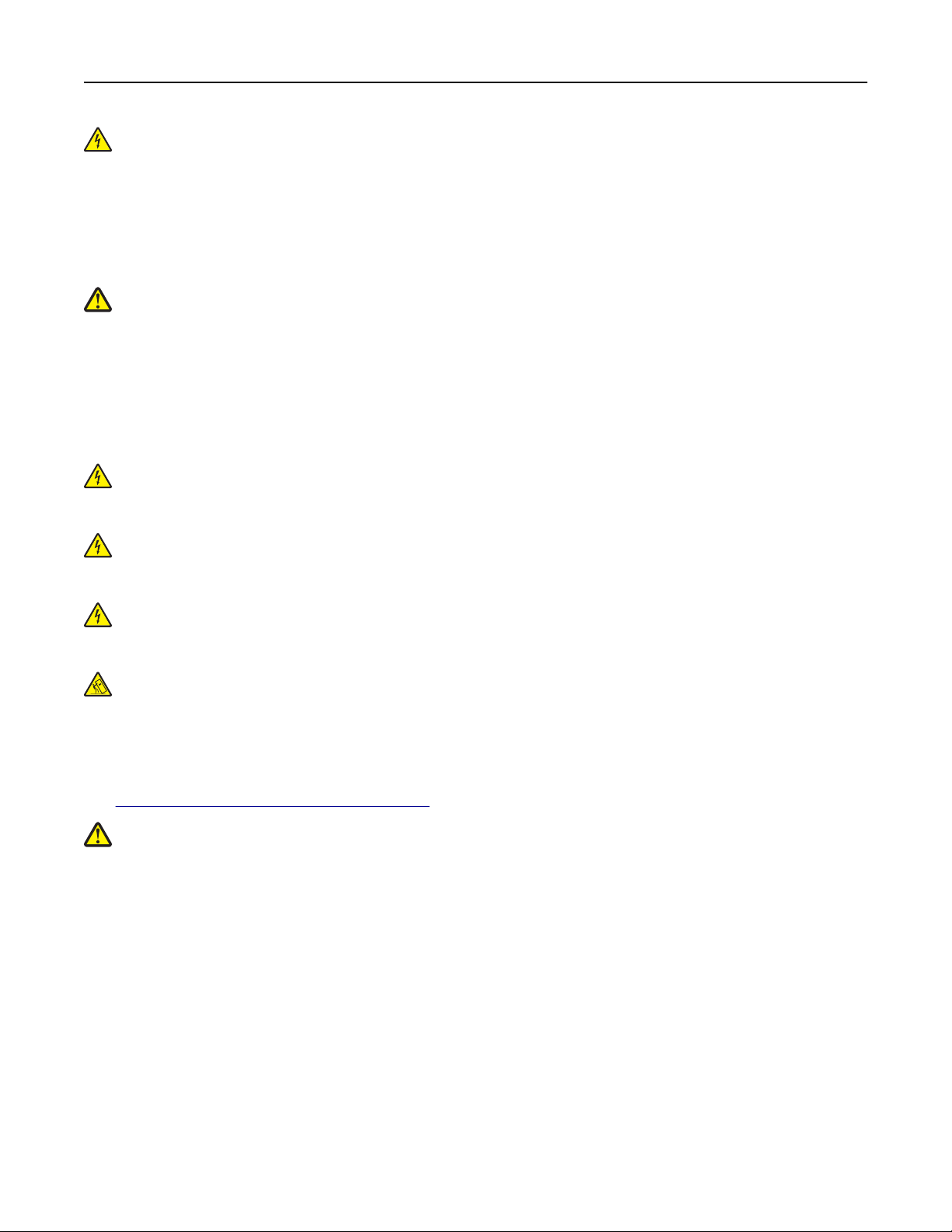
Информация по технике безопасности 12
ВНИМАНИЕ-ОПАСНОСТЬ ПОРАЖЕНИЯ ТОКОМ: Убедитесь в том, что все внешние
подключения (например подключение сети Ethernet или телефона) установлены правильно с
использованием соответствующих портов.
Это устройство разработано, проверено и признано соответствующим строгим международным
стандартам при использовании определенных компонентов данного изготовителя. Обеспечивающие
безопасность конструктивные особенности некоторых деталей не всегда являются очевидными.
Изготовитель не несет ответственности за последствия применения других запасных частей.
ВНИМАНИЕ-ВОЗМОЖНОСТЬ ТРАВМЫ: Не скручивайте, не сгибайте, не ударяйте и не
ставьте тяжелые предметы на кабель питания. Не подвергайте кабель питания нагрузке и не
допускайте его перетирания. Не защемляйте кабель питания между предметами мебели и
стенами. В противном случае возможно возгорание или поражение электрическим током.
Регулярно проверяйте кабель питания на наличие признаков подобных проблем. Перед
осмотром отключайте кабель питания от электрической розетки.
Обслуживание и ремонт, не описанные в документации пользователя, должны производиться
опытным специалистом по поддержке.
ВНИМАНИЕ-ОПАСНОСТЬ ПОРАЖЕНИЯ ТОКОМ: Во избежание поражения электрическим
током при чистке корпуса принтера, прежде чем продолжить, отсоедините кабель питания от
электророзетки и отсоедините все кабели принтера.
ВНИМАНИЕ-ОПАСНОСТЬ ПОРАЖЕНИЯ ТОКОМ: Во избежание поражения электрическим
током при чистке принтера внутри или снаружи, прежде чем продолжить, отсоедините кабель
питания от электророзетки и отсоедините все кабели принтера.
ВНИМАНИЕ-ОПАСНОСТЬ ПОРАЖЕНИЯ ТОКОМ: Не устанавливайте устройство, не
работайте с факсом и не выполняйте никаких электрических или кабельных соединений
(питания или телефонной линии) во время грозы.
ВНИМАНИЕ-ОПАСНОСТЬ ОПРОКИДЫВАНИЯ: Конфигурации для напольной установки
требуют установки дополнительных устройств. При использовании нескольких
дополнительных устройств подачи необходимо устанавливать принтер на подставку или
основание. Если вы приобрели многофункциональный принтер (МФП) с функциями
сканирования, копирования и факсимильной передачи, вам могут потребоваться
дополнительные приспособления. Дополнительные сведения см. на веб-сайте по адресу:
www.lexmark.com/multifunctionprinters.
ВНИМАНИЕ-ВОЗМОЖНОСТЬ ТРАВМЫ: Во избежание неполадок оборудования, загружайте
каждое устройство подачи или лоток по отдельности. Остальные устройства подачи или лотки
держите закрытыми.
СОХРАНИТЕ ЭТИ ИНСТРУКЦИИ.
Page 13

Общие сведения 13
Общие сведения
Использование данного руководства
В Руководстве пользователя представлена общая и специальная информация по использованию
моделей принтера, указанных на титульной странице.
Следующие главы содержат информацию, которая относится ко всем принтерам.
• Дополнительная настройка принтера
• Инструкции по работе с обычной и специальной бумагой
• Общие сведения о меню принтера
• Экономия денег с заботой об окружающей среде
• Обслуживание принтера
• Устранение замятий
• Поиск и устранение неисправностей
Чтобы найти инструкции для принтера, выполните следующие действия.
• Используйте содержание.
• Для поиска данных используйте функцию «Поиск» или панель инструментов «Найти».
Поиск информации о принтере
Что требуется найти? Источник
Указания по первоначальной
установке.
• Подключение принтера
• Установка программного
обеспечения принтера
Документация по установке. Документация по установке включена в
комплект поставки принтера, а также ее можно найти на веб-сайте
Lexmark по адресу http://support.lexmark.com.
Page 14
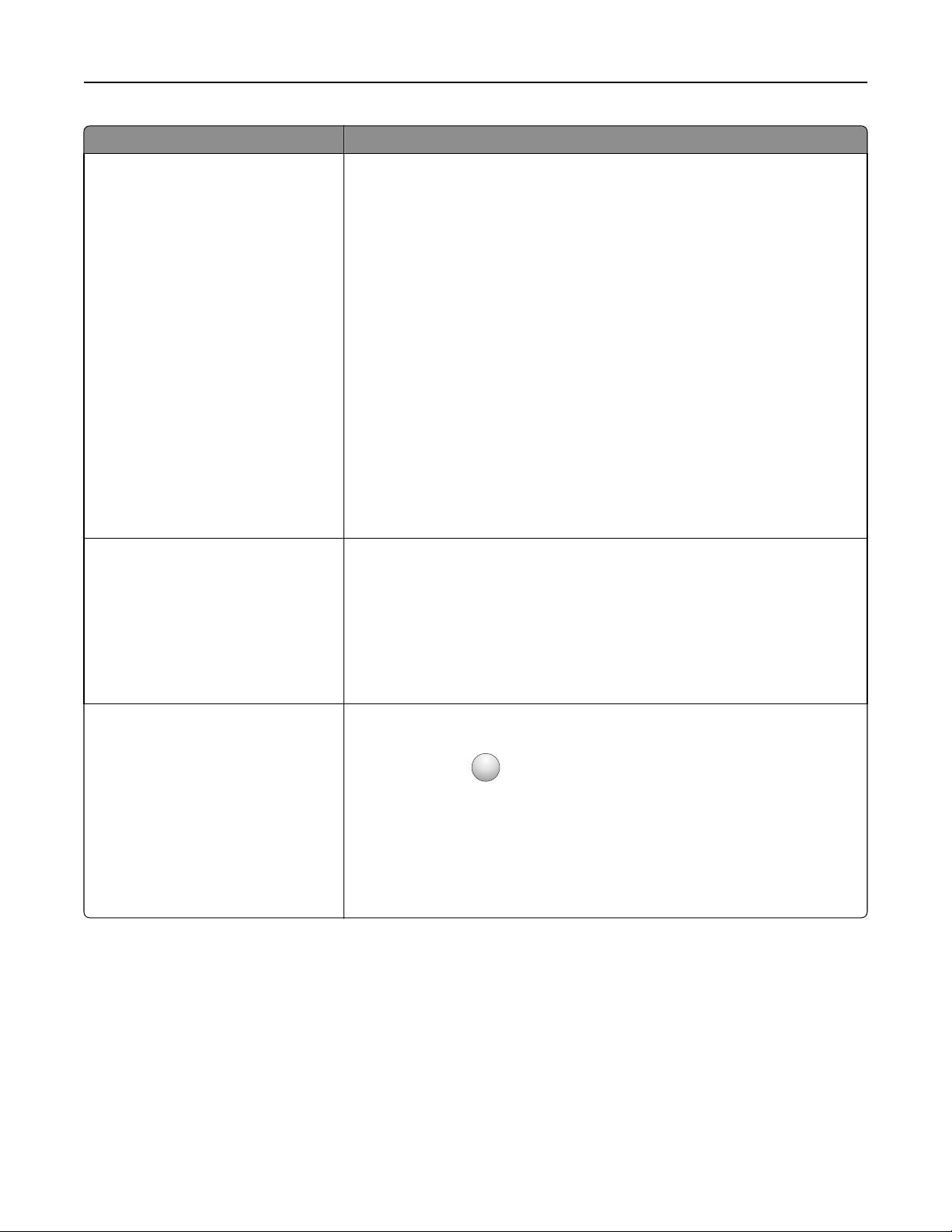
Общие сведения 14
Что требуется найти? Источник
Дополнительные инструкции по
установке и указания по использованию принтера:
• Выбор и хранение бумаги и
специальных материалов
• Загрузка бумаги
• Настройка параметров
принтера
• Просмотр и печать документов и
фотографий
• Установка и использование
программного обеспечения
принтера
• Настройка принтера в сети (в
зависимости от модели
принтера)
• Уход за принтером и техни-
ческое обслуживание
• Поиск и устранение неполадок
Инструкции:
• Установка принтера с использо-
ванием пошаговой или расширенной беспроводной установки
• Подключение принтера к сети
Ethernet или беспроводной сети
• Устранение проблем подклю-
чения принтера
Руководство пользователя — Руководство пользователя доступно на
компакт-диске с программным обеспечением и документацией.
Наличие обновлений можно проверить на нашем веб-сайте по адресу
http://support.lexmark.com.
Руководство по работе в сети. Откройте компакт-диск с программным
обеспечением и документацией и в папке «Публикации»найдите раздел
Документация к принтеру и программному обеспечению. Из списка
публикаций выберите ссылку Руководство по работе в сети.
Справка по использованию
программного обеспечения
принтера
Справка Windows или Mac - откройте программу принтера, а затем
выберите Справка.
?
Нажмите кнопку
Примечания.
для просмотра информации контекстной справки.
• Справка по программе устанавливается автоматически вместе с
программным обеспечением принтера.
• Программное обеспечение принтера находится в программной
папке принтера или на рабочем столе, в зависимости от операционной системы.
Page 15
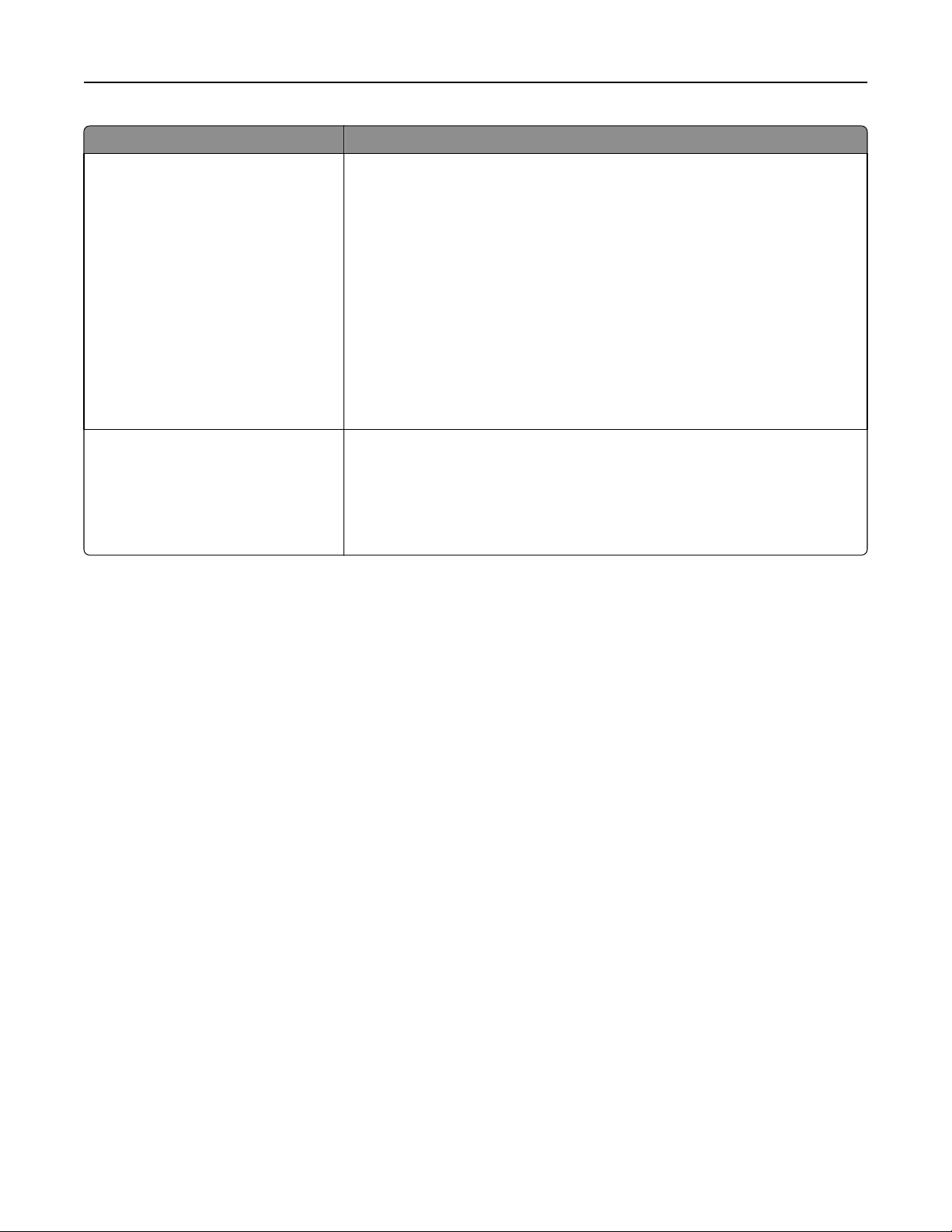
Общие сведения 15
Что требуется найти? Источник
Самая последняя вспомогательная
информация, обновления и
поддержка клиентов.
• Документация
• Файлы драйверов для загрузки
• Поддержка путем общения
через Интернет
• Поддержка по электронной
почте
• поддержка голосовой связи
Веб-сайт службы поддержки Lexmark—http://support.lexmark.com
Примечание. Выберите страну или регион, а затем выберите продукт
для просмотра соответствующего веб-узла поддержки.
Номера телефонов поддержки и часы работы в вашей стране или регионе
можно найти на веб-сайте поддержки или на печатной гарантии, прилагаемой к принтеру.
Укажите следующие сведения (которые имеются в чеке продавца и на
задней панели принтера) и будьте готовы предоставить их при обращении
в службу поддержки. Эти сведения помогут быстрее ответить на вопрос:
• Тип модели
• Серийный номер
• Дата покупки
• Место покупки
Сведения о гарантии Сведения о гарантии отличаются в зависимости от страны или региона:
• На территории США— см. Заявление об ограниченной гарантии в
комплекте поставки данного принтера или на вебсайтеhttp://support.lexmark.com.
• В других странах и регионах — см. печатную документацию по гаран-
тийным обязательствам из комплекта поставки принтера.
Page 16

Дополнительная настройка принтера 16
Дополнительная настройка принтера
Установка внутренних дополнительных устройств
ВНИМАНИЕ-ОПАСНОСТЬ ПОРАЖЕНИЯ ТОКОМ: Если доступ к системной плате, установка
дополнительного оборудования или устройств памяти производится после настройки
принтера, прежде чем продолжить, выключите принтер и отсоедините кабель питания от
розетки. Если к принтеру подключены другие устройства, отключите их, а также отсоедините
подключенные к принтеру кабели.
Имеющиеся внутренние дополнительные устройства
• Карты памяти
– Память принтера
– Флэш-память
– Шрифты
• Платы с микропрограммным обеспечением
– Штрих-код
– IPDS
– PrintCryption
• Жесткий диск принтера
• Порты внутренних решений Lexmark (ISP)
– Последовательный порт ISP RS‑232‑C
– Параллельный порт ISP 1284‑B
– Беспроводной порт ISP MarkNet N8150 802.11 b/g/n
– Волоконно-оптический порт ISP MarkNet N8130 10/100
– Порт Ethernet MarkNet N8120 10/100/1000
TM
TM
TM
TM
TM
Примечание. Для поддержки ISP необходим внешний комплект.
Page 17

Дополнительная настройка принтера 17
Доступ к системной плате
ВНИМАНИЕ-ОПАСНОСТЬ ПОРАЖЕНИЯ ТОКОМ: Если доступ к системной плате или
установка дополнительного устройства или модулей памяти производится после настройки
принтера, прежде чем продолжить, выключите принтер и отсоедините кабель питания из
розетки. Если к принтеру подключены другие устройства, отключите их, а также отсоедините
подключенные к принтеру кабели.
Примечание. Для этой операции требуется шлицевая отвертка.
1 Снимите защитную крышку системной платы.
а Поверните винты на крышке против часовой стрелки, чтобы их ослабить, но не вынимайте их.
Вытащите стандартный лоток, чтобы получить доступ к четырем нижним винтам.
б Слегка сдвиньте крышку вверх, чтобы каждый винт попал в отверстие.
Page 18

Дополнительная настройка принтера 18
в Потяните крышку, чтобы ее снять.
2 Найдите соответствующий разъем системной плате.
ПРЕДУПРЕЖДЕНИЕ. Возможность повреждения: Электронные компоненты системной
платы быстро выходят из строя под воздействием статического электричества. Прежде чем
прикоснуться к какому-либо электронному компоненту системной платы или разъему,
дотроньтесь рукой до какой-нибудь металлической детали принтера.
1
5
Разъемы для установки платы с микропрограммным обеспечением и модуля флэш-памяти
1
2 Разъем жесткого диска принтера
Разъем внутреннего сервера печати
3
Разъем модулей памяти
4
5 Пылезащитный чехол
4
3
2
3 Прикрепите на место крышку системной платы.
ПРЕДУПРЕЖДЕНИЕ. Возможность повреждения: Электронные компоненты системной
платы быстро выходят из строя под воздействием статического электричества. Прежде чем
прикоснуться к какому-либо электронному компоненту системной платы или разъему,
дотроньтесь рукой до какой-нибудь металлической детали принтера.
Page 19

Дополнительная настройка принтера 19
а Совместите винты с отверстиями.
б Сдвиньте крышку вниз, а затем поверните каждый винт по часовой стрелке, чтобы затянуть
его.
Page 20
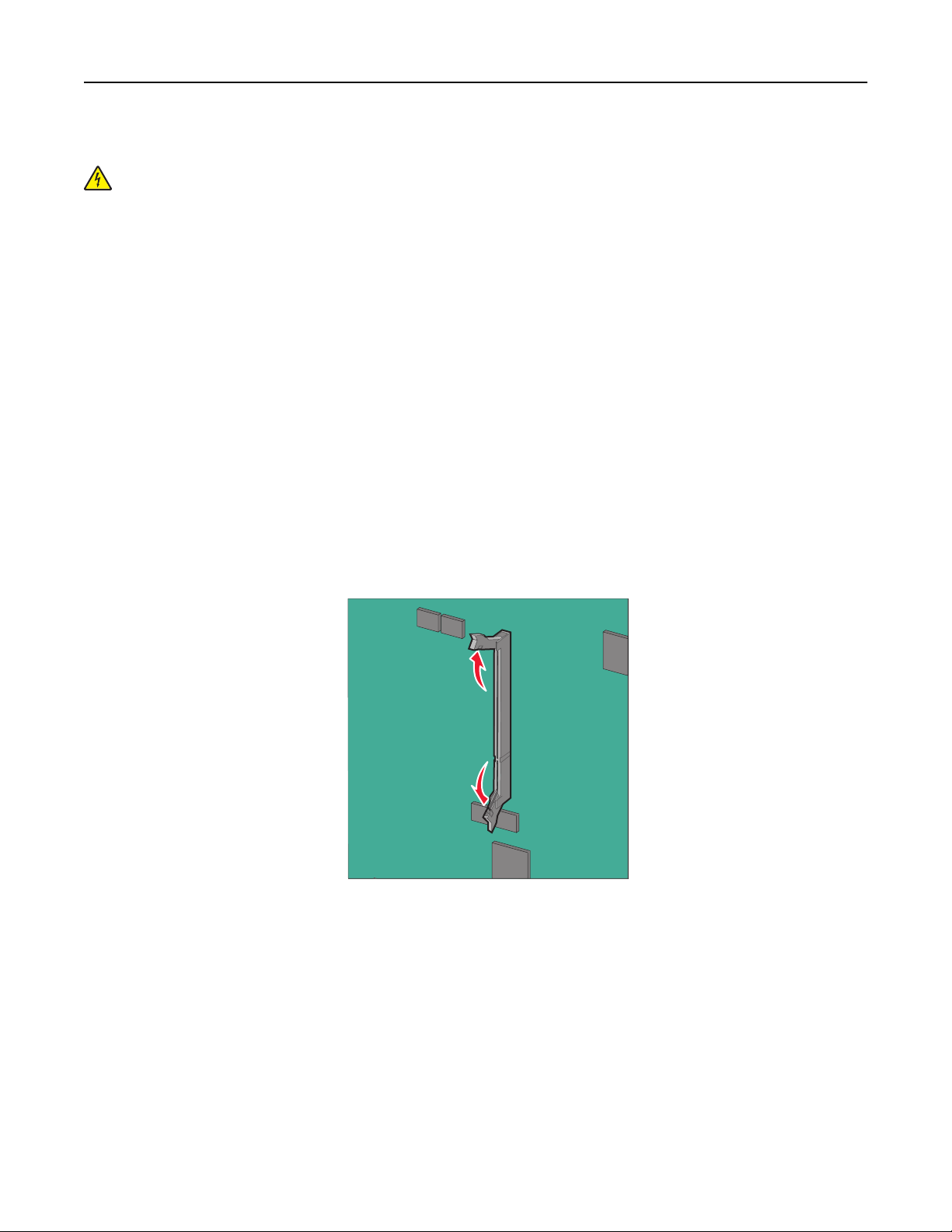
Дополнительная настройка принтера 20
Установка модуля памяти
ВНИМАНИЕ-ОПАСНОСТЬ ПОРАЖЕНИЯ ТОКОМ: Если доступ к системной плате или
установка дополнительного устройства или модулей памяти производится после настройки
принтера, прежде чем продолжить, выключите принтер и отсоедините кабель питания из
розетки. Если к принтеру подключены другие устройства, отключите их, а также отсоедините
кабели, идущие к принтеру.
ПРЕДУПРЕЖДЕНИЕ. Возможность повреждения: Электронные компоненты системной платы
быстро выходят из строя под воздействием статического электричества. Прежде чем
прикоснуться к какому-либо электронному компоненту системной платы или разъему, дотроньтесь
рукой до какой-нибудь металлической детали принтера.
Можно отдельно приобрести дополнительную карту памяти и установить ее на системной плате.
1 Обеспечьте доступ к системной плате.
Для получения дополнительных сведений см. раздел «Доступ к системной плате» на стр. 17.
Примечание. Для этой операции требуется шлицевая отвертка.
2 Распакуйте модуль памяти.
ПРЕДУПРЕЖДЕНИЕ. Возможность повреждения: Не прикасайтесь к контактам разъема,
расположенным вдоль края модуля. Это может привести к повреждению.
3 Откройте защелки на разъеме карты памяти.
Page 21
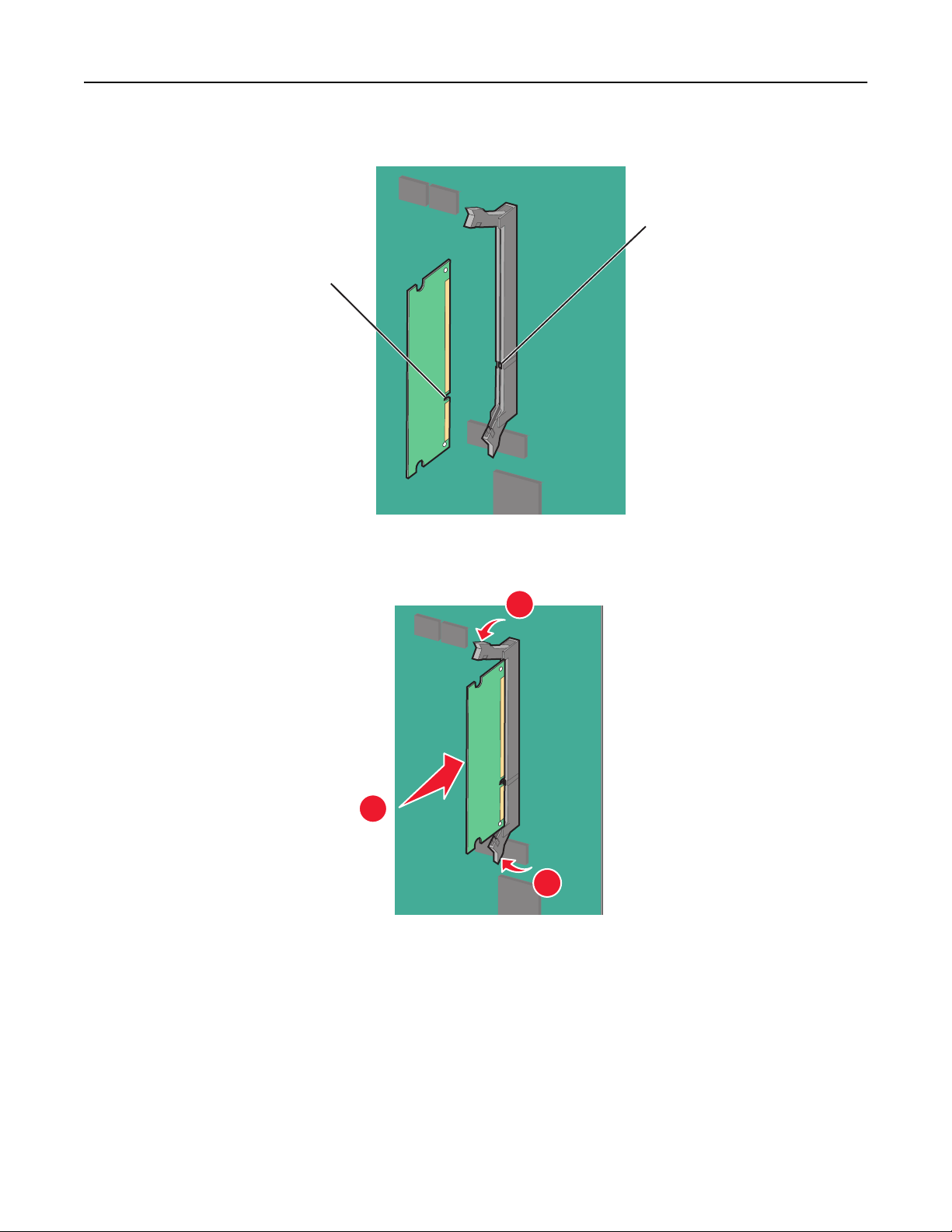
Дополнительная настройка принтера 21
4 Совместите паз (1) карты памяти с выступом (2) на разъеме.
2
1
5 Вставьте плату памяти прямо в разъем до щелчка, а затем нажмите на защелки, чтобы плотно
прикрепить плату к разъему.
2
1
2
6 Прикрепите на место крышку системной платы.
Page 22
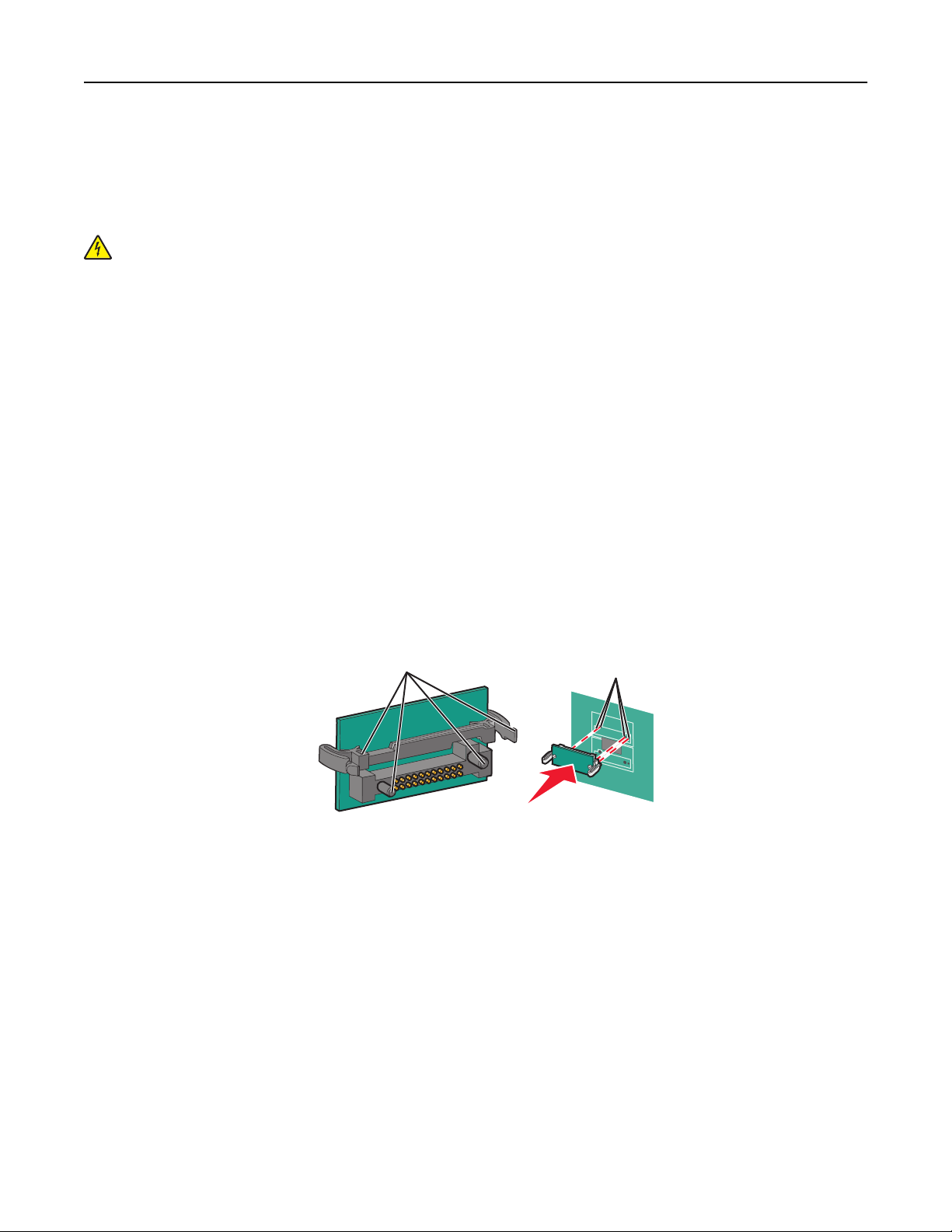
Дополнительная настройка принтера 22
Установка флеш-памяти или платы с микропрограммой
На системной плате имеется два разъема для установки дополнительной карты флеш-памяти или
платы с микропрограммным обеспечением. Возможна установка лишь одной платы каждого типа,
однако разъемы подходят для обоих типов.
ВНИМАНИЕ-ОПАСНОСТЬ ПОРАЖЕНИЯ ТОКОМ: Если доступ к системной плате, установка
дополнительного оборудования или устройств памяти производится после настройки
принтера, прежде чем продолжить, выключите принтер и отсоедините кабель питания от
розетки. Если к принтеру подключены другие устройства, отключите их, а также отсоедините
подключенные к принтеру кабели.
ПРЕДУПРЕЖДЕНИЕ. Возможность повреждения: Электронные компоненты системной платы
быстро выходят из строя под воздействием статического электричества. Прежде чем
прикоснуться к какому-либо электронному компоненту системной платы или разъему, дотроньтесь
рукой до какой-нибудь металлической детали принтера.
Примечание. Для этой операции требуется шлицевая отвертка.
1 Обеспечьте доступ к системной плате.
Для получения дополнительных сведений см. раздел«Доступ к системной плате» на стр. 17.
2 Извлеките плату из упаковки.
ПРЕДУПРЕЖДЕНИЕ. Возможность повреждения: Не прикасайтесь к контактам разъема,
расположенным вдоль края модуля.
3 Возьмите плату за края и совместите пластмассовые штыри (1) платы с отверстиями (2) в
системной плате.
1
2
Page 23
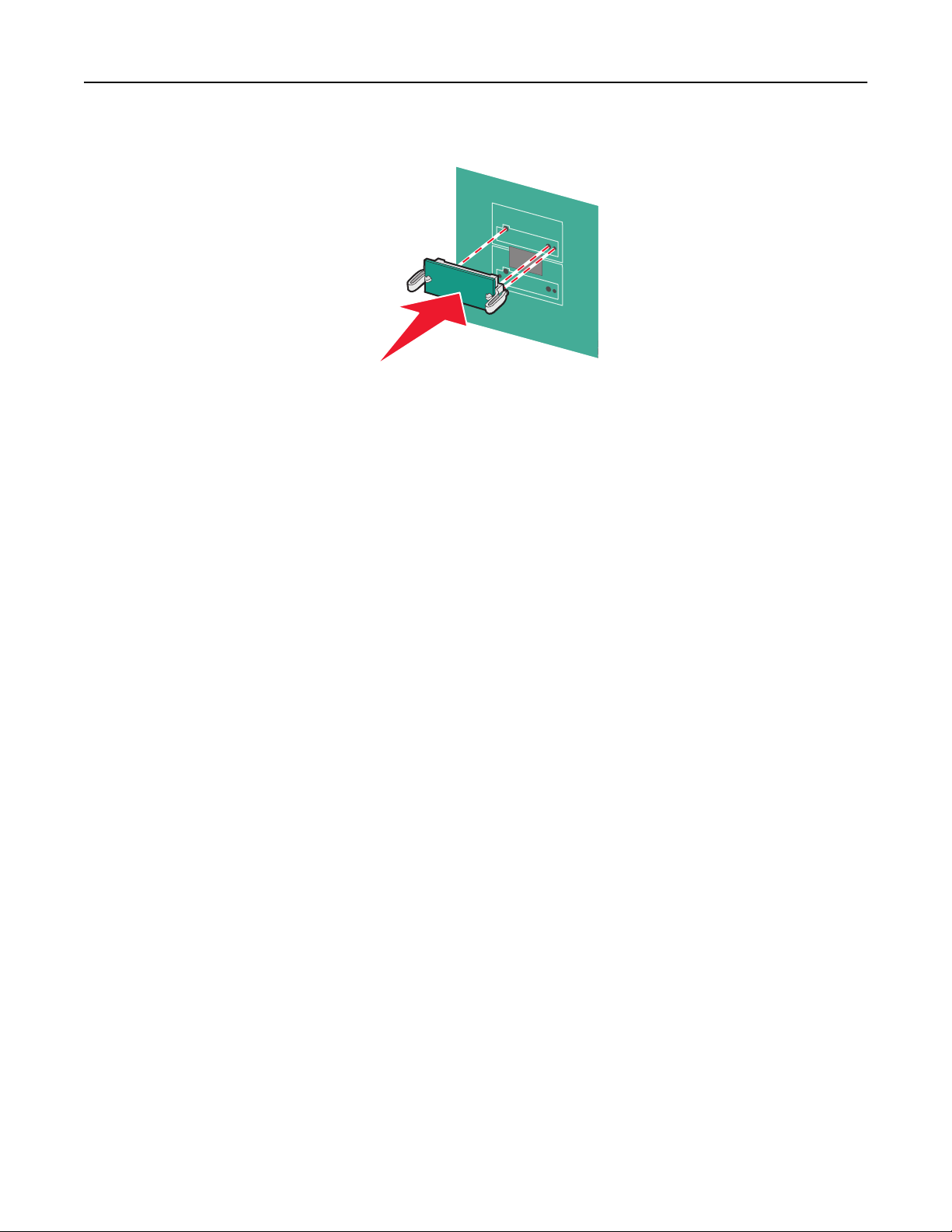
Дополнительная настройка принтера 23
4 Прилагая усилие, вставьте плату в разъем.
ПРЕДУПРЕЖДЕНИЕ. Возможность повреждения: Будьте осторожны, чтобы не повредить
разъемы.
Примечание. Разъем платы микропрограммного обеспечения должен соприкасаться с
системной платой по всей длине и располагаться в одной плоскости с ней.
5 Прикрепите на место крышку системной платы.
Примечание. После установки программного обеспечения принтера и всех дополнительных
устройств, возможно, потребуется вручную добавить дополнительные устройства в драйвере
принтера, чтобы сделать их доступными для заданий печати. Для получения дополнительных
сведений см. раздел «Обновление списка дополнительных устройств в драйвере принтера» на
стр. 37.
Page 24
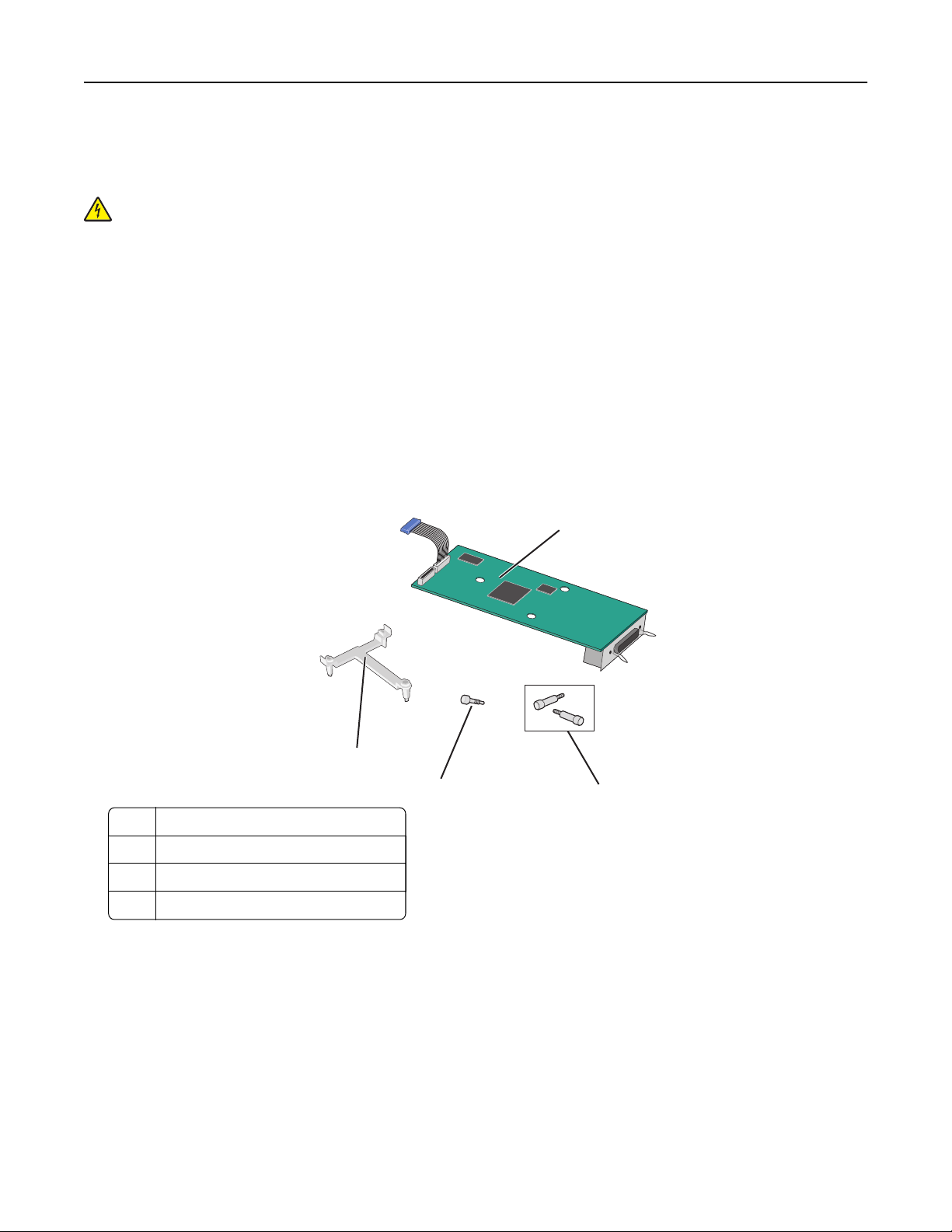
Дополнительная настройка принтера 24
Установка порта внутренних решений
Системная плата поддерживает один дополнительный порт внутренних решений (ISP) LexmarkTM.
ВНИМАНИЕ-ОПАСНОСТЬ ПОРАЖЕНИЯ ТОКОМ: Если доступ к системной плате, установка
дополнительного оборудования или устройств памяти производится после настройки
принтера, прежде чем продолжить, выключите принтер и отсоедините кабель питания от
розетки. Если к принтеру подключены другие устройства, отключите их, а также отсоедините
кабели, идущие к принтеру.
ПРЕДУПРЕЖДЕНИЕ. Возможность повреждения: Электронные компоненты системной платы
быстро выходят из строя под воздействием статического электричества. Прежде чем
прикоснуться к какому-либо электронному компоненту системной платы или разъему, дотроньтесь
рукой до какой-нибудь металлической детали принтера.
1 Обеспечьте доступ к системной плате.
Для получения дополнительных сведений см. раздел «Доступ к системной плате» на стр. 17.
Примечание. Для этой операции требуется шлицевая отвертка.
2 Извлеките плату ISP.
4
1 Решение ISP
Винты для решения ISP
2
3 Винт для пластикового вкладыша
4 Пластиковый вкладыш
1
3
2
Page 25
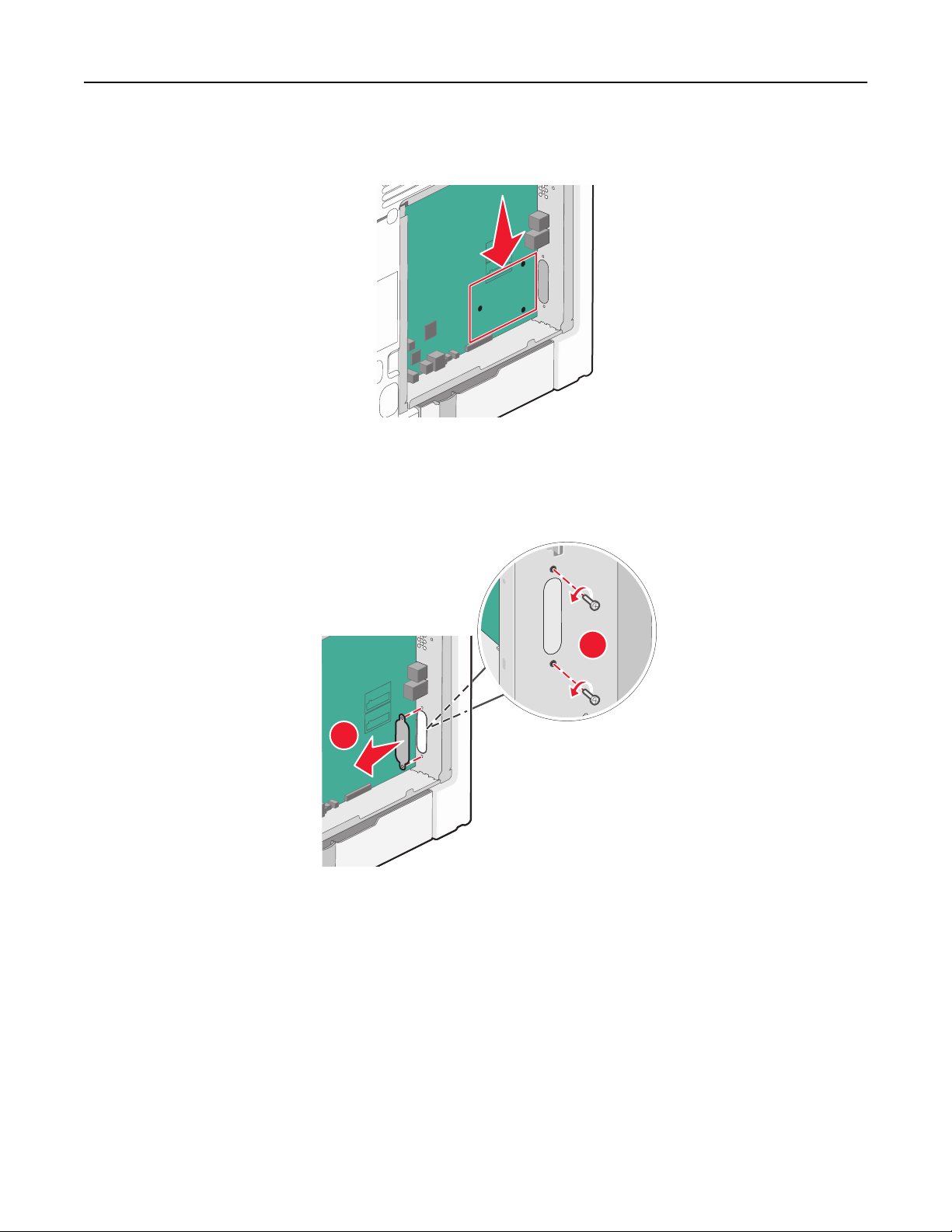
Дополнительная настройка принтера 25
3 Найдите соответствующие отверстия на системной плате, которые необходимо совмещать с
метками на пластмассовой вставке.
Примечание. Если установлен дополнительный жесткий диск принтера, то сначала удалите
его. Для получения дополнительных сведений см. раздел «Извлечение жесткого диска
принтера» на стр. 32.
4 Выкрутите винты и снимите металлическую крышку с отверстия ISP.
1
2
Page 26
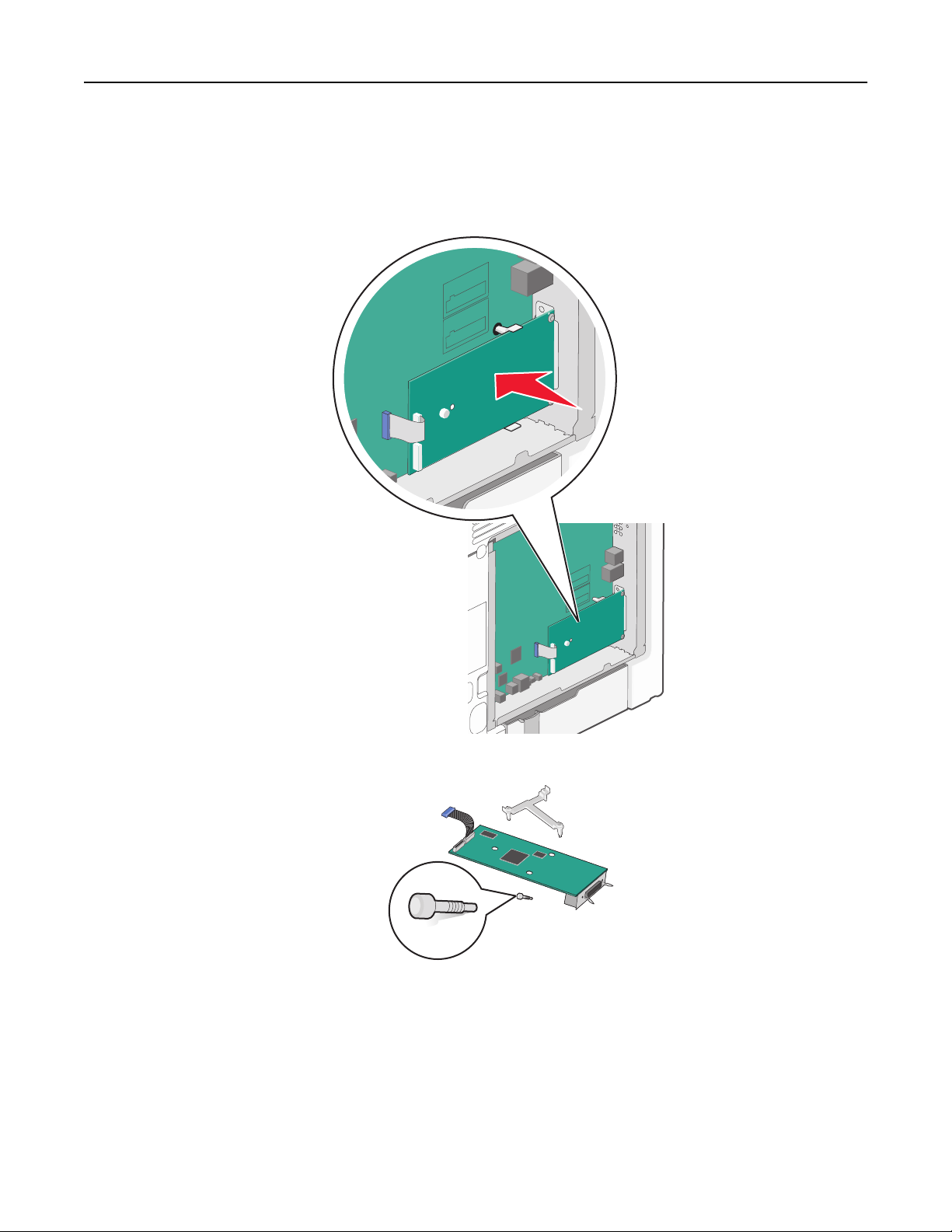
Дополнительная настройка принтера 26
5 Установите ISP на системной плате.
а Совместите метки на пластмассовой вставке с отверстиями на системной плате.
б Удерживая ISP за края, направьте ее в отверстие в каркасе системной платы, а затем
осторожно опустите ее на пластмассовую вставку.
в Используйте прилагающийся винт для присоединения пластикового вкладыша к решению ISP.
Page 27
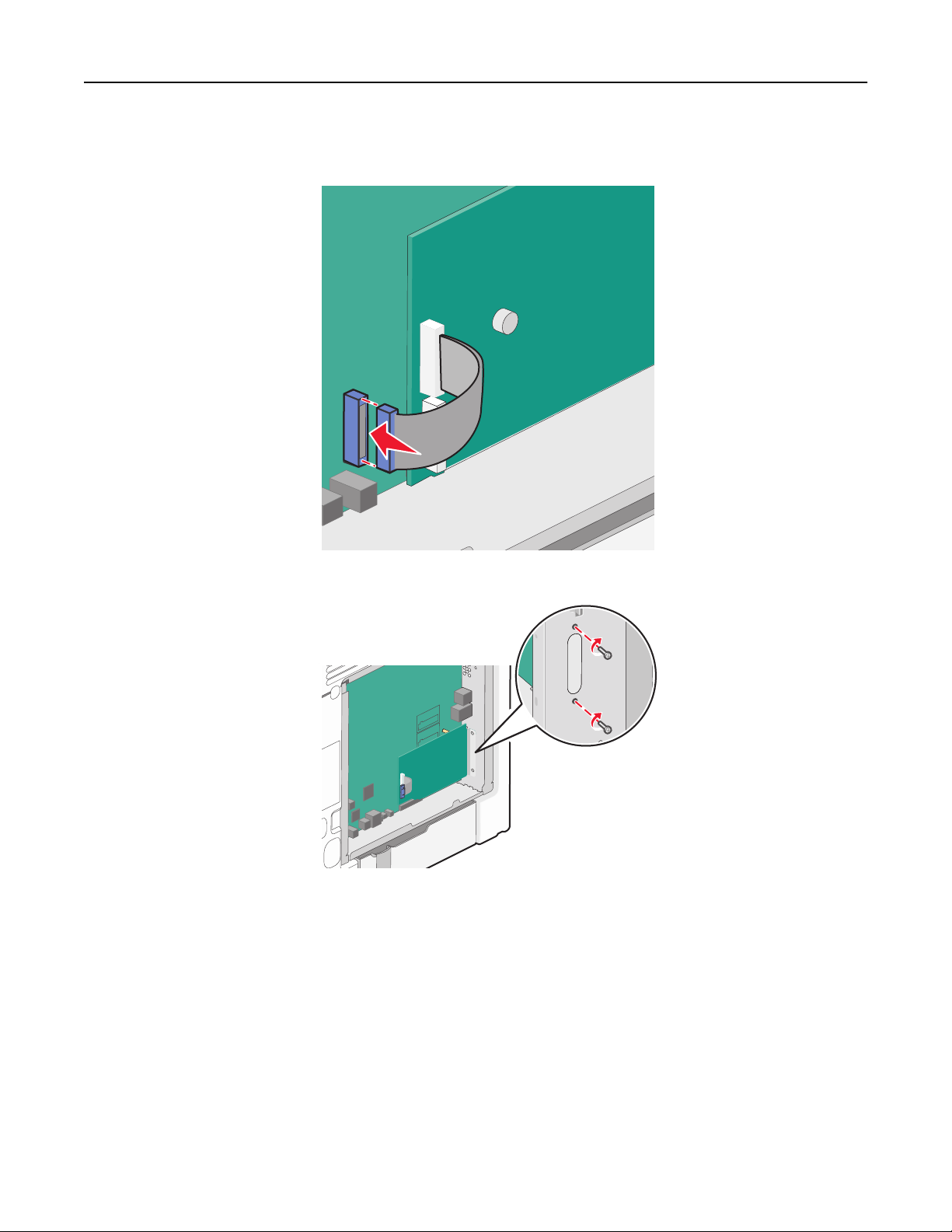
Дополнительная настройка принтера 27
6 Подсоедините интерфейсный кабель решения ISP к гнезду на системной плате, имеющему
цветовую кодировку.
7 С помощью двух винтов плотно прикрепите решение ISP к каркасу системной платы.
8 Прикрепите на место крышку системной платы.
Примечание. Если при установке порта внутренних решений дополнительный жесткий диск
принтера был снят, то перед установкой крышки системной платы установите жесткий диск
принтера на свое место. Для получения дополнительных сведений см. раздел «Установка
жесткого диска принтера» на стр. 28.
Page 28

Дополнительная настройка принтера 28
Установка жесткого диска принтера
ВНИМАНИЕ-ОПАСНОСТЬ ПОРАЖЕНИЯ ТОКОМ: Если доступ к системной плате или
установка дополнительного устройства или модулей памяти производится после настройки
принтера, прежде чем продолжить, выключите принтер и отсоедините кабель питания из
розетки. Если к принтеру подключены другие устройства, отключите их, а также отсоедините
кабели, идущие к принтеру.
ПРЕДУПРЕЖДЕНИЕ. Возможность повреждения: Электронные компоненты системной платы
быстро выходят из строя под воздействием статического электричества. Прежде чем
прикоснуться к какому-либо электронному компоненту системной платы или разъему, дотроньтесь
рукой до какой-нибудь металлической детали принтера.
1 Обеспечьте доступ к системной плате.
Для получения дополнительных сведений см. раздел «Доступ к системной плате» на стр. 17.
Примечание. Для этой операции требуется шлицевая отвертка.
2 Извлеките жесткий диск принтера из упаковки.
3 Найдите соответствующие отверстия на системной плате, которые необходимо совмещать с
метками на пластмассовой вставке.
Примечание. Если установлен дополнительный порт ISP, то жесткий диск принтера
необходимо установить в порт ISP.
Page 29

Дополнительная настройка принтера 29
Чтобы установить жесткий диск принтера в порт ISP:
а
При помощи шлицевой отвертки ослабьте винты.
б Снимите винты, прикрепляющие монтажный кронштейн жесткого диска принтера к жесткому
диску принтера, затем снимите кронштейн.
в Установите жесткий диск принтера в порт ISP:
1 Удерживая узел печатной платы за края, совместите выступы на жестком диске принтера
с отверстиями в ISP.
2 Прижимайте жесткий диск, до тех пор пока выступы не окажутся на месте.
ПРЕДУПРЕЖДЕНИЕ. Возможность повреждения: Не нажимайте на центральную часть
жесткого диска принтера. Многократное повторение этой операции может вызвать
повреждение жесткого диска.
г Вставьте разъем интерфейсного кабеля принтера в гнездо порта ISP.
Примечание. Разъемы и гнезда имеют цветовую кодировку.
Page 30
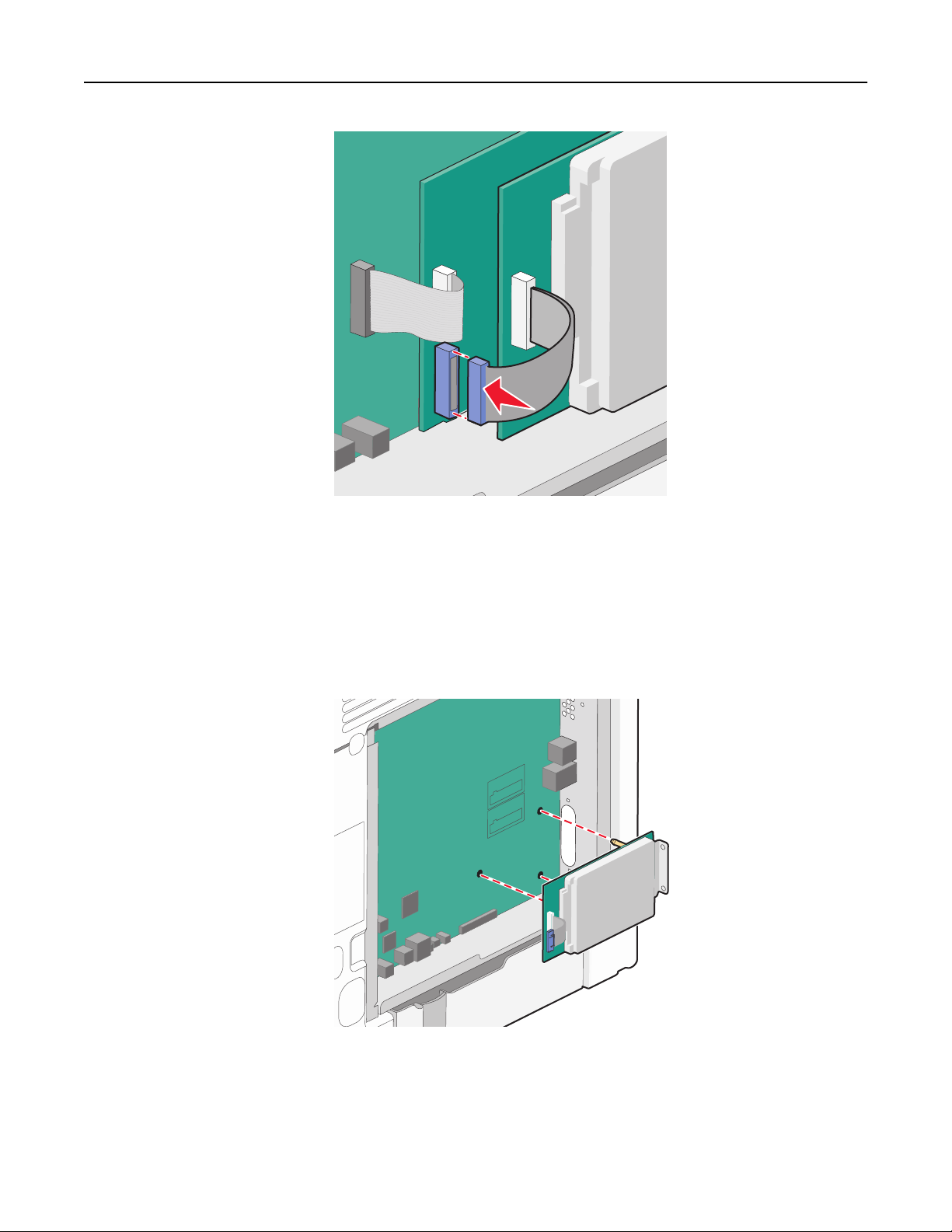
Дополнительная настройка принтера 30
Чтобы установить жесткий диск принтера непосредственно в системную плату:
а
Удерживая узел печатной платы за края, совместите выступы на жестком диске принтера с
отверстиями в системной плате. Прижимайте жесткий диск, до тех пор пока выступы не
окажутся на месте.
ПРЕДУПРЕЖДЕНИЕ. Возможность повреждения: Не нажимайте на центральную часть
жесткого диска принтера. Многократное повторение этой операции может вызвать
повреждение жесткого диска.
Page 31

Дополнительная настройка принтера 31
б Вставьте два прилагаемых винта для закрепления держателя жесткого диска принтера.
в Вставьте разъем интерфейсного кабеля жесткого диска принтера в гнездо на системной
плате.
Примечание. Разъемы и гнезда имеют цветовую кодировку.
4 Прикрепите на место крышку системной платы.
Page 32

Дополнительная настройка принтера 32
Извлечение жесткого диска принтера
ПРЕДУПРЕЖДЕНИЕ. Возможность повреждения: Электронные компоненты системной платы
быстро выходят из строя под воздействием статического электричества. Прежде чем
прикоснуться к какому-либо электронному компоненту системной платы или разъему, дотроньтесь
рукой до какой-нибудь металлической детали принтера.
1 Обеспечьте доступ к системной плате.
Для получения дополнительной информации см. раздел «Доступ к системной плате» на стр. 17.
Примечание. Для этой операции требуется шлицевая отвертка.
2 Отсоедините интерфейсный кабель жесткого диска принтера от системной платы, оставив
кабель подключенным к жесткому диску принтера. Чтобы отсоединить кабель, сожмите лепестки
на разъеме интерфейсного кабеля, чтобы разблокировать фиксаторы, прежде чем отсоединить
кабель.
3 Выверните винты, которые соединяют жесткий диск принтера с каркасом системной платы.
Page 33

Дополнительная настройка принтера 33
4 Извлеките жесткий диск принтера, потянув его вверх, чтобы отсоединить выступы.
5 Отложите жесткий диск принтера в сторону.
6 Прикрепите на место крышку системной платы.
Установка дополнительных аппаратных модулей
Порядок установки
ВНИМАНИЕ-ВОЗМОЖНОСТЬ ТРАВМЫ: Принтер весит более 18 кг (40 фунтов), поэтому для
его безопасного перемещения требуется не менее двух человек.
ВНИМАНИЕ-ОПАСНОСТЬ ОПРОКИДЫВАНИЯ: Для устанавливаемых на полу конфигураций
требуются дополнительные принадлежности в целях обеспечения устойчивости. При
использовании лотка большой емкости, устройства двусторонней печати и одного или
нескольких дополнительных устройств подачи необходимо установить подставку для принтера
или основание принтера. При покупке многофункционального принтера с функциями
сканирования, копирования и факсов могут потребоваться дополнительные принадлежности.
Дополнительные сведения см. на веб-сайте по адресу: www.lexmark.com/multifunctionprinters.
ВНИМАНИЕ-ОПАСНОСТЬ ПОРАЖЕНИЯ ТОКОМ: Если доступ к системной плате или
установка дополнительного устройства или модулей памяти производится после настройки
принтера, прежде чем продолжить, выключите принтер и отсоедините кабель питания из
розетки. Если к принтеру подключены другие устройства, отключите их, а также отсоедините
подключенные к принтеру кабели.
Установка принтера и дополнительных устройств производится в следующем порядке:
• Дополнительное устройство подачи большой емкости на 2000 листов
• Дополнительное устройство подачи на 550 листов
• Дополнительный лоток на 550 листов специальной бумаги
• Принтер
Page 34

Дополнительная настройка принтера 34
Для получения дополнительных сведений об установке дополнительного устройства подачи, см.
документацию по установке, которая прилагается к дополнительному устройству.
ПРЕДУПРЕЖДЕНИЕ. Возможность повреждения: Дополнительные лотки в дополнительных
устройствах подачи на 550 листов и дополнительный лоток на 550 листов специальной бумаги не
являются взаимозаменяемыми.
Установка дополнительных устройств подачи
ВНИМАНИЕ-ВОЗМОЖНОСТЬ ТРАВМЫ: Принтер весит более 18 кг (40 фунтов), поэтому для
его безопасного перемещения требуется не менее двух человек.
ВНИМАНИЕ-ВОЗМОЖНОСТЬ ТРАВМЫ: Если доступ к системной плате или установка
дополнительного устройства или модулей памяти производится после настройки принтера,
прежде чем продолжить, выключите принтер и отсоедините кабель питания из розетки. Если к
принтеру подключены другие устройства, отключите их, а также отсоедините кабели, идущие
к принтеру.
ВНИМАНИЕ-ОПАСНОСТЬ ОПРОКИДЫВАНИЯ: Для устанавливаемых на полу конфигураций
требуются дополнительные принадлежности в целях обеспечения устойчивости. При
использовании лотка большой емкости, устройства двусторонней печати и одного или
нескольких дополнительных устройств подачи необходимо установить подставку для принтера
или основание принтера. При покупке многофункционального принтера с функциями
сканирования, копирования и факсов могут потребоваться дополнительные принадлежности.
Дополнительные сведения см. на веб-сайте по адресу: www.lexmark.com/multifunctionprinters.
1 Извлеките дополнительное устройство подачи из упаковки и удалите все упаковочные
материалы.
Примечание. При установке друг на друга дополнительные устройства подачи защелкиваются.
Разбирать собранные устройства подачи следует по одному сверху вниз.
2 Поместите устройство подачи около принтера.
3 Выключите принтер.
Page 35

Дополнительная настройка принтера 35
4 Совместите отверстия на принтере с устройством подачи, затем опустите принтер на место.
1
2
3
1 Дополнительное устройство подачи на 550 листов специальной бумаги
Дополнительное устройство подачи на 550 листов
2
3 Дополнительное устройство подачи большой емкости на 2000 листов
5 Снова включите принтер.
Подключение кабелей
ВНИМАНИЕ-ВОЗМОЖНОСТЬ ТРАВМЫ: Не устанавливайте устройство, не работайте с
факсом и не выполняйте никаких электрических или кабельных соединений (питания или USB)
во время грозы.
Подключите принтер к компьютеру с помощью кабеля USB или Ethernet.
Убедитесь в совпадении следующего.
• Символа USB на кабеле с символом USB на принтере
• Соответствующего кабеля Ethernet с разъемом Ethernet
ПРЕДУПРЕЖДЕНИЕ. Возможность повреждения: Не прикасайтесь к кабелю USB, сетевому
адаптеру, а также к указанным участкам на принтере, когда выполняется печать. Это может
привести к потере данных или неисправности.
Page 36

Дополнительная настройка принтера 36
1
2
Порт USB
1
2 Порт Ethernet
Установка программного обеспечения принтера
Установка программного обеспечения принтера
Примечания.
• Если ранее на этом компьютере уже было установлено программное обеспечение принтера, но
требуется переустановить его, удалите сначала текущую версию программного обеспечения.
• Перед установкой программного обеспечения принтера закройте все открытые программы.
1 Получите копию установочного пакета программного обеспечения.
• С компакт-диска с программным обеспечением и документацией, поставляющегося в
комплекте с принтером.
• С нашего веб-сайта:
Перейдите на веб-узел
ПОДДЕРЖКА И ЗАГРУЗКА > выберите принтер > выберите операционную систему
http://support.lexmark.com, а затем выполните следующие команды.
2 Дважды щелкните установочный пакет программы.
Page 37

Дополнительная настройка принтера 37
Дождитесь появления диалогового окна.
Если при использовании компакт-диска с программным обеспечением и документацией
диалоговое окно установки не открывается, выполните одно из описанных ниже действий.
В системе Windows 8
В окне поиска введите run, а затем выполните команду:
Список приложений > Run > введите D:\setup.exe > OK.
В системе Windows 7 или более ранних версий
а
Щелкните или нажмите кнопку Пуск и выберите пункт Выполнить.
б В диалоговом окне «Начать поиск» или «Выполнить» введите D:\setup.exe.
в Нажмите Enter или ОК.
В системе Macintosh:
Нажмите на значок компакт-диска на рабочем столе.
Примечание. D соответствует букве имени дисковода компакт-дисков или дисков DVD.
3 Нажмите Установить и следуйте указаниям на экране.
Обновление списка дополнительных устройств в драйвере принтера
После установки аппаратных устройств, возможно, потребуется вручную добавить дополнительные
устройства в драйвере принтера, чтобы сделать их доступными для использования.
Для пользователей Windows
1 Откройте папку «Принтеры».
В системе Windows 8
Нажмите чудо-кнопку "Поиск", введите выполнить и выберите:
Список приложений >Выполнить >, введите управлять принтерами >, нажмите OK
В системе Windows 7 или более ранних версиях
а Щелкните или нажмите кнопку Пуск, а затем нажмите Выполнить.
б В диалоговом окне "Начать поиск" или "Выполнить" введите управлять принтерами.
в Нажмите ВВОД или нажмите ОК.
2 В зависимости от устройства выполните одно из следующих действий:
• Нажмите и удерживайте принтер, который необходимо обновить.
• Щелкните правой кнопкой принтер, который нужно обновить.
3 В появившемся меню выполните одно из следующих действий:
• В системе Windows 7 или более поздних версиях выберите Свойства принтера.
• В более ранних версиях выберите Свойства.
4 Откройте вкладку Настройка.
Page 38

Дополнительная настройка принтера 38
5 Выполните одно из следующий действий.
• Щелкните Обновить сейчас ‑ Опрос принтера.
• В разделе параметров конфигурации добавьте все установленные дополнительные
устройства.
6 Нажмите Применить.
Для пользователей Macintosh
1 В меню Apple найдите один из таких пунктов:
• Настройки системы >Печать и сканирование > выберите принтер >Опции и расходные
материалы >Драйвер
• Настройки системы >Печать и факс > выберите принтер >Опции и расходные
материалы >Драйвер
2 Добавьте все установленные дополнительные устройства и нажмите кнопку ОК.
Работа в сети
Примечание. Имя SSID (Идентификатор беспроводной сети) — это имя, назначаемое для
беспроводной сети. Wired Equivalent Privacy (WEP), Wi-Fi Protected Access (WPA), WPA2 и 802.1X RADIUS - это типы защиты, которые используются в сети.
Подготовка к настройке принтера в сети Ethernet
Чтобы настроить принтер для использования в сети Ethernet, соберите следующие сведения перед
началом настройки:
Примечание. Если IP-адреса назначаются в сети компьютерам и принтерам автоматически,
продолжите установку принтера.
• Допустимый уникальный IP-адрес, который должен использовать принтер в сети
• Сетевой шлюз
• Маска сети
• Псевдоним для принтера (необязательный)
Примечание. Псевдоним принтера упрощает идентификацию принтера в сети. Можно
использовать псевдоним принтера по умолчанию или назначить легко запоминающееся имя.
Кроме того, потребуется кабель Ethernet для подключения принтера к сети и свободный порт, с
помощью которого принтер можно физически подключить к сети. По возможности используйте
новый сетевой кабель, чтобы предотвратить возможные проблемы, связанные с поврежденным
кабелем.
Подготовка к настройке принтера в беспроводной сети
Примечания.
• Убедитесь в том, что точка доступа (беспроводной маршрутизатор) включена и работает.
• До тех пор, пока не появится соответствующий запрос в программе установки, не
подсоединяйте установочный или сетевой кабель.
Page 39

Дополнительная настройка принтера 39
Перед настройкой принтера в беспроводной сети убедитесь в наличии следующих данных.
• SSID. SSID также называют именем сети.
• Беспроводной режим (или режим сети) - это может быть либо одноранговый режим, либо
режим инфраструктуры.
• Канал (для одноранговых сетей). Для сетей в режиме инфраструктуры по умолчанию канал
выбирается автоматически.
В некоторых одноранговых сетях также необходимо использовать параметр автоматического
выбора. Если вы сомневаетесь, какой канал следует выбрать, обратитесь к специалисту службы
поддержки.
• Способ защиты—Существует четыре базовых варианта «Способа защиты»:
– Ключ WEP
Если в беспроводной сети используется несколько ключей WEP, введите до четырех ключей
в имеющихся полях. Выберите ключ, который в настоящее время используется в сети. Для
этого выберите параметр «Ключ передачи WEP по умолчанию».
– Предварительный ключ или фраза доступа WPA или WPA2
В WPA используется шифрование в качестве дополнительного уровня безопасности.
Возможные варианты: AES и TKIP. Необходимо выбрать один и тот же тип шифрования на
маршрутизаторе и принтер. В противном случае обмен данными по сети будет невозможен для
принтера.
– 802.1X–RADIUS
В случае установки принтера в сети 802.1X может потребоваться следующая информация:
• Тип проверки подлинности
• Тип внутренней проверки подлинности
• Имя пользователя и пароль 802.1X
• Сертификаты
– Защита отсутствует
Если в беспроводной сети не используется никакой тип защиты, никакие данные безопасности
не потребуются.
Примечание. Не рекомендуется использовать беспроводные сети без защиты.
Примечания.
– Если имя SSID беспроводной сети, к которой подключен компьютер, неизвестно, запустите
программу настройки беспроводного соединения сетевого адаптера компьютера, чтобы узнать
имя сети. Если не удается найти имя SSID или сведения по безопасности для сети, обратитесь
к документации, прилагаемой к беспроводной точке доступа, или к специалисту по поддержке
системы.
– Чтобы найти предварительный ключ/фразу доступа WPA/WPA2 или фразу доступа для
беспроводной сети, обратитесь к документации, прилагаемой к беспроводной точке доступа
(беспроводному маршрутизатору), перейдите на встроенный веб-сервер соответствующей
точки доступа, или обратитесь к представителю службы поддержки.
Page 40

Дополнительная настройка принтера 40
Установка принтера в беспроводной сети (Windows)
Перед установкой принтера в беспроводной сети убедитесь в следующем:
• Беспроводная сеть настроена и работает правильно.
• Используемый компьютер, подключен к той же беспроводной сети, в которой требуется
установить принтер.
1 Подсоедините кабель питания к принтеру, затем к электрической розетке с правильным
заземлением и включите принтер.
2
1
Примечание. Убедитесь, что принтер и компьютер включены и готовы к работе.
ПРЕДУПРЕЖДЕНИЕ. Возможность повреждения: Не подключайте кабель USB, пока на
экране компьютера не появится соответствующее указание.
2 Получите копию установочного пакета программного обеспечения.
• С компакт-диска с программным обеспечением и документацией, поставляющегося в
комплекте с принтером.
• С нашего веб-сайта:
Перейдите на веб-узел
ПОДДЕРЖКА И ЗАГРУЗКА > выберите принтер > выберите операционную систему
http://support.lexmark.com, а затем выполните следующие команды.
3 Дважды щелкните установочный пакет программы.
Дождитесь появления диалогового окна.
Если при использовании компакт-диска с программным обеспечением и
документацией диалоговое окно установки не открывается, выполните одно из описанных ниже
действий.
В системе Windows 8
В окне поиска введите run, а затем выполните команду:
Список приложений >Run > введите D:\setup.exe >OK
Page 41

Дополнительная настройка принтера 41
В системе Windows 7 или более ранних версий
а
Щелкните или нажмите кнопку Пуск и выберите пункт Выполнить.
б В диалоговом окне «Начать поиск» или «Выполнить» введите D:\setup.exe.
в Нажмите клавишу Enter или кнопку ОК.
Примечание. D соответствует букве имени дисковода компакт-дисков или дисков DVD.
4 Нажмите Установить и следуйте указаниям на экране.
5 При появлении запроса на выбор типа подключения выберите Беспроводное соединение.
6 В диалоговом окне «Настройка беспроводной сети» выберите Пошаговая настройка
(Рекомендуется).
Примечание. Выбирайте параметр Расширенная настройка только в том случае, если
требуется настройка установки.
7 Временно подсоедините кабель USB к компьютеру в беспроводной сети и принтеру.
Примечание. После настройки принтера в программе появится указания отсоединить
временный кабель USB, чтобы можно быть печатать с использование беспроводной связи.
8 Следуйте указаниям на экране компьютера.
Примечание. Подробнее о разрешении другим компьютерам в сети использовать беспроводной
принтер см. Руководство по работе в сети.
Установка принтера в беспроводной сети (Macintosh)
Примечание. Отсоедините кабель Ethernet при установке принтера в беспроводной сети.
Подготовка к настройке принтера
1
Подсоедините кабель питания к принтеру, затем к электрической розетке с правильным
заземлением и включите принтер.
Page 42

Дополнительная настройка принтера 42
2
1
2 Нахождение MAC-адреса принтера.
а На панели управления принтера выберите:
>Отчеты > >Страница сетевых параметров >
или
>Отчеты >Страница сетевых параметров
б В разделе «Стандартная сетевая карта» найдите UAA (MAC).
Примечание. Эта информация потребуется позднее.
Ввод сведений о принтере
1
Откройте параметры AirPort:
В Mac OS X версии 10.5 или более поздней
В меню Apple найдите один из таких пунктов:
• System Preferences >Network >Wi‑Fi
• System Preferences >Network >AirPort
В Mac OS X версии 10.4
В окне Finder выберите:
Applications >Internet Connect >AirPort
2 В раскрывающемся меню Network Name, выберите сервер печати [yyyyyy], где вместо y
указываются последние шесть знаков MAC-адреса, указанного на листе.
3 Откройте обозреватель Интернета.
4 В меню «Закладки» выберите Показать или Показать все закладки.
5 В разделе Collections выберите Bonjour или Rendezvous и дважды щелкните имя принтера.
Примечание. Это приложение в Mac OS X версии 10.2 называлось Rendezvous, а теперь в
Apple Inc его называют Bonjour.
6 На странице Embedded Web Server перейдите к месту расположения сведений о беспроводных
настройках.
Page 43

Дополнительная настройка принтера 43
Настройка беспроводного доступа к принтеру
1
Введите имя сети (SSID) в соответствующее поле.
2 Выберите Инфраструктура в качестве режима сети если используется точка доступа
(беспроводной маршрутизатор).
3 Выберите тип системы безопасности, который необходимо использовать для защиты
беспроводной сети.
4 Введите необходимые данные системы безопасности для подключения принтера к беспроводной
сети.
5 Нажмите кнопку Отправить.
6 Откройте приложение AirPort на компьютере:
В Mac OS X версии 10.5 или более поздней
В меню Apple найдите один из таких пунктов:
• System Preferences >Network >Wi‑Fi
• System Preferences >Network >AirPort
В Mac OS X версии 10.4
В окне Finder выберите:
Applications >Internet Connect >AirPort
7 В раскрывающемся меню Network выберите имя беспроводной сети.
Настройка компьютера для беспроводной печати на принтере
Для печати на сетевом принтере каждый пользователь Macintosh должен установить файл
специального драйвера печати и создать очередь печати в Printer Setup Utility (Служебная программа
настройки принтера) или в Print Center (Центр печати).
1 Установка драйвера принтера на компьютер:
а Получите копию установочного пакета программного обеспечения.
• С компакт-диска с программным обеспечением и документацией, поставляющегося в
комплекте с принтером.
• С нашего веб-сайта:
Перейдите на веб-узел
команды.
ПОДДЕРЖКА И ЗАГРУЗКА > выберите принтер > выберите операционную систему
http://support.lexmark.com, а затем выполните следующие
б Дважды нажмите кнопку мыши на установочном пакете принтера.
в Следуйте указаниям на экране компьютера.
г Выберите место установки и нажмите кнопку Продолжить.
д На экране «Простая установка» нажмите кнопку Установить.
е Введите пароль пользователя, а затем нажмите кнопку OK.
Все необходимые приложения будут установлены на компьютер.
ж После завершения установки нажмите кнопку Close (Закрыть).
2 Установка принтера:
а Для IP-печати:
Page 44

Дополнительная настройка принтера 44
В Mac OS X версии 10.5 или более поздней
1 В меню Apple найдите один из таких пунктов:
• System Preferences >Print & Scan
• System Preferences >Print & Fax
2 Щелкните знак +.
3 При необходимости нажмите Добавить принтер или сканер или Добавить другой
принтер или сканер.
4 Нажмите вкладку IP.
5 Введите IP-адрес принтера в поле адреса, затем нажмите Add (Добавить).
В Mac OS X версии 10.4
1 В окне Finder выберите:
Applications >Utilities
2 Дважды щелкните Программа установки принтера или Центр печати.
3 В окне Printer List нажмите кнопку Add, а затем выберите IP Printer.
4 Введите IP-адрес принтера в поле адреса, затем нажмите Add (Добавить).
б Для печати по протоколу AppleTalk:
Примечания.
• Убедитесь в том, что на принтере активирован протокол AppleTalk.
• Эта функция поддерживается только в Mac OS X версии 10.5 или предыдущей.
В Mac OS X версии 10.5
1 В меню Apple выберите:
System Preferences >Print & Fax
2 Щелкните знак +, а затем выберите:
AppleTalk > выберите принтер в списке >Добавить
В Mac OS X версии 10.4
1 В окне Finder выберите:
Applications >Utilities
2 Дважды щелкните Программа установки принтера или Центр печати.
3 В списке принтеров выберите Add.
4 Выберите вкладку Default Browser >More Printers.
5 В первом раскрывающемся меню выберите пункт AppleTalk.
6 Во втором раскрывающемся меню выберите пункт Local AppleTalk Zone.
7 Выберите принтер в списке, а затем нажмите кнопку Добавить.
Установка принтера в сети Ethernet
Примечание. Убедитесь, что выполнена начальная установка принтера.
Page 45

Дополнительная настройка принтера 45
Для пользователей ОС Windows
1
Получите копию установочного пакета программного обеспечения.
• С компакт-диска с программным обеспечением и документацией, поставляющегося в
комплекте с принтером.
• С нашего веб-сайта:
Перейдите на веб-узел
ПОДДЕРЖКА И ЗАГРУЗКА > выберите принтер > выберите операционную систему
http://support.lexmark.com, а затем выполните следующие команды.
2 Дважды щелкните установочный пакет программы.
Дождитесь появления диалогового окна.
Если при использовании компакт-диска с программным обеспечением и
документацией диалоговое окно установки не открывается, выполните одно из описанных ниже
действий.
В системе Windows 8
В окне поиска введите run, а затем выполните команду:
Список приложений >Run > введите D:\setup.exe >OK
В системе Windows 7 или более ранних версий
а Щелкните или нажмите кнопку Пуск и выберите пункт Выполнить.
б В диалоговом окне «Начать поиск» или «Выполнить» введите D:\setup.exe.
в Нажмите клавишу Enter или кнопку ОК.
Примечание. D соответствует букве имени дисковода компакт-дисков или дисков DVD.
3 Нажмите Установить и следуйте указаниям на экране.
Примечание. Чтобы настроить принтер с использованием статического IP-адреса, IPv6 или с
помощью сценариев, выберите Дополнительные параметры > Средства администрирования.
4 Выберите подключение Ethernet, затем нажмите Продолжить.
5 Подключите соответствующий кабель Ethernet, если это требуется инструкцией.
6 Выберите принтер в списке, а затем нажмите кнопку Продолжить.
Примечание. Если настроенный принтер не отображается в списке, щелкните Изменить
поиск.
7 Следуйте указаниям на экране компьютера.
Для пользователей Macintosh
1
Разрешите настройку IP-адреса принтера сетевым сервером DHCP.
2 Получение IP-адреса принтера:
• С панели управления принтера
• В разделе «TCP/IP» меню «Сеть/порты»
• Путем печати страницы настройки сети или параметров меню и поиска раздела «TCP/IP»
Примечание. Если выполняется настройка доступа для компьютеров, находящихся в другой
подсети, нежели принтер, то потребуется IP-адрес.
Page 46
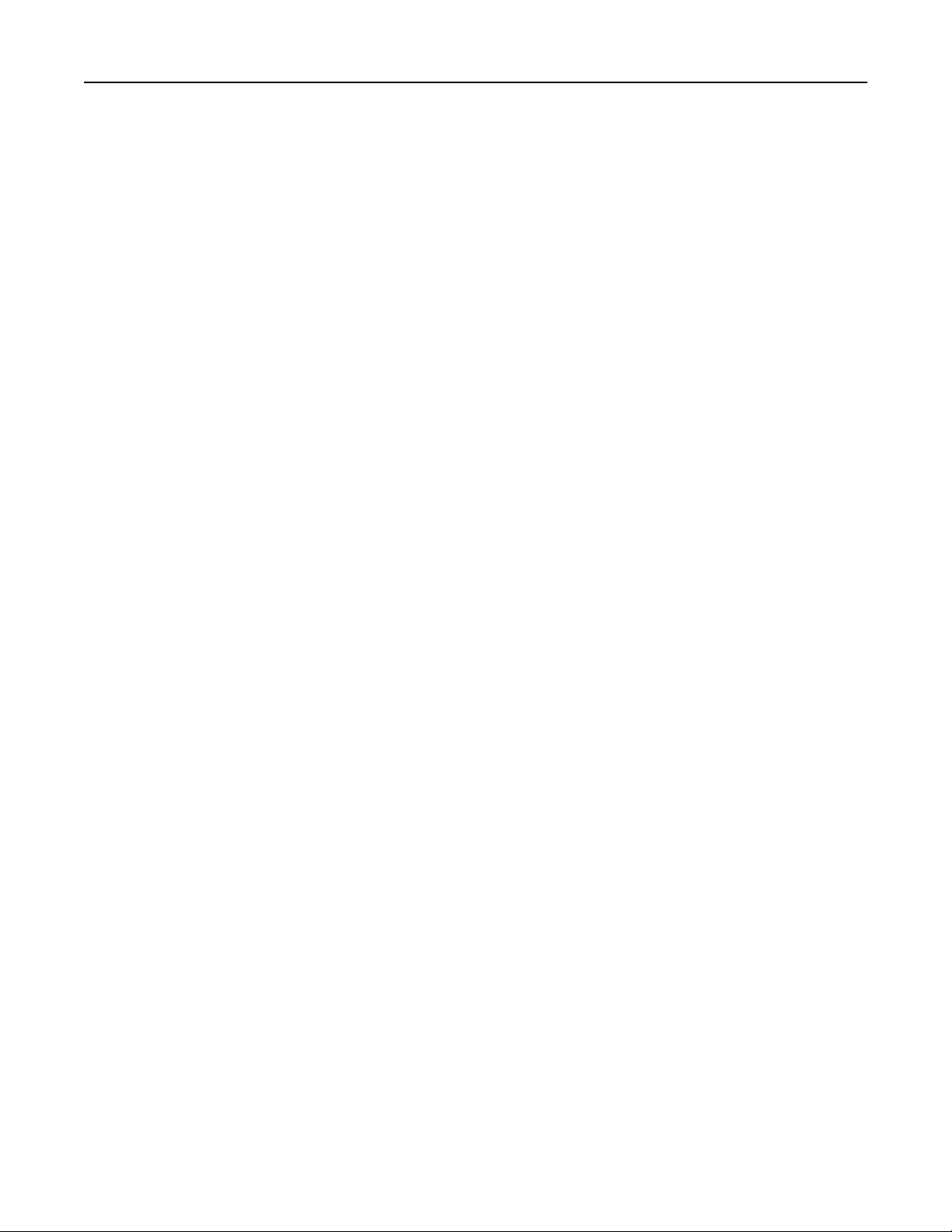
Дополнительная настройка принтера 46
3 Установка драйвера принтера на компьютер.
а Дважды нажмите кнопку мыши на установочном пакете принтера.
б Следуйте указаниям на экране компьютера.
в Выберите место установки и нажмите кнопку Продолжить.
г На экране "Простая установка" нажмите кнопку Установить.
д Введите пароль пользователя, а затем нажмите кнопку OK.
На компьютер устанавливаются все необходимые приложения.
е После завершения установки нажмите кнопку Close (Закрыть).
4 Добавьте принтер.
• Для IP-печати:
В Mac OS X версии 10.5 или более поздней
а В меню Apple найдите один из таких пунктов:
– System Preferences >Print & Scan
– System Preferences >Print & Fax
б Щелкните знак +.
в При необходимости нажмите Добавить принтер или сканер или Добавить другой
принтер или сканер.
г Нажмите вкладку IP.
д Введите IP-адрес принтера в поле адреса, а затем нажмите кнопку Add.
В Mac OS X версии 10.4 или более ранней
а В окне Finder выберите:
Applications >Utilities
б Дважды щелкните Программа установки принтера или Центр печати.
в В окне списка принтеров нажмите кнопку Add, а затем щелкните IP Printer.
г Введите IP-адрес сканера в поле адреса, затем нажмите Добавить.
• Для печати по протоколу AppleTalk:
Примечания.
– Убедитесь в том, что на принтере активирован протокол AppleTalk.
– Эта функция поддерживается только в Mac OS X версии 10.5 или предыдущей.
В Mac OS X версии 10.5
а В меню Apple выберите:
System Preferences >Print & Fax
б Щелкните знак +, а затем выберите:
AppleTalk > выберите принтер >Добавить
В Mac OS X версии 10.4 или более ранней
а В окне Finder выберите:
Applications >Utilities
б Дважды щелкните Программа установки принтера или Центр печати.
в В списке принтеров выберите Add.
г Выберите вкладку Default Browser >More Printers.
Page 47

Дополнительная настройка принтера 47
д В первом раскрывающемся меню выберите пункт AppleTalk.
е Во втором раскрывающемся меню выберите пункт Local AppleTalk Zone.
ж Выберите устройство в списке, затем нажмите Добавить.
Примечание. Если сканер не отображается в списке, возможно, потребуется его добавить с
использованием IP-адреса. Обратитесь за дополнительной информацией к представителю
службы поддержки.
Изменение параметров порта после установки нового сетевого порта ISP
При установке в принтере новогоLexmark порта внутренних решений (ISP), настройки принтера на
компьютерах, имеющих доступ к принтеру, необходимо обновить, поскольку для принтера будет
назначен новый IP-адрес. На всех компьютерах, имеющих доступ к принтеру, необходимо обновить
настройку с учетом этого нового IP-адреса.
Примечания.
• Если у принтера имеется статический IP-адрес, не требуется вносить никаких изменений в
настройки компьютера.
• Если компьютеры настроены на использование сетевого имени, которое будет оставаться
одним и тем же (вместо IP-адреса), то никаких изменений в настройках компьютера не
потребуется выполнять.
• В случае добавления беспроводного порта ISP на принтер, который ранее был настроен на
использование подключения Ethernet, то при настройке беспроводной связи на принтере
обязательно отсоедините его от сети Ethernet. Если оставить подключенным соединение с
сетью Ethernet, то настройка беспроводной связи будет выполнена, однако беспроводной порт
ISP будет неактивным. Чтобы активировать беспроводной порт ISP, отсоедините принтер от
сети Ethernet, выключите принтер, а затем снова включите его.
• Одновременно может быть включено только одно сетевое соединение. Чтобы изменить тип
подключения с Ethernet на беспроводное и наоборот, выключите принтер, подсоедините
кабель (чтобы использовать соединение Ethernet) или отключите его (чтобы использовать
беспроводное соединение), а затем снова включите принтер.
Для пользователей Windows
1
Откройте веб-браузер и в поле адреса введите IP-адрес принтера.
Примечания.
• IP-адрес принтера указан на панели управления принтера. IP-адрес отображается в виде
четырех наборов цифр, разделенных точками, например 123.123.123.123.
• Если используется прокси-сервер, временно отключите его, чтобы обеспечить правильную
загрузку веб-страницы.
2 Откройте папку «Принтеры».
В системе Windows 8
Нажмите чудо-кнопку "Поиск", введите Выполнить и выберите:
Список приложений >Выполнить >, введите управлять принтерами >,нажмите OK
Page 48
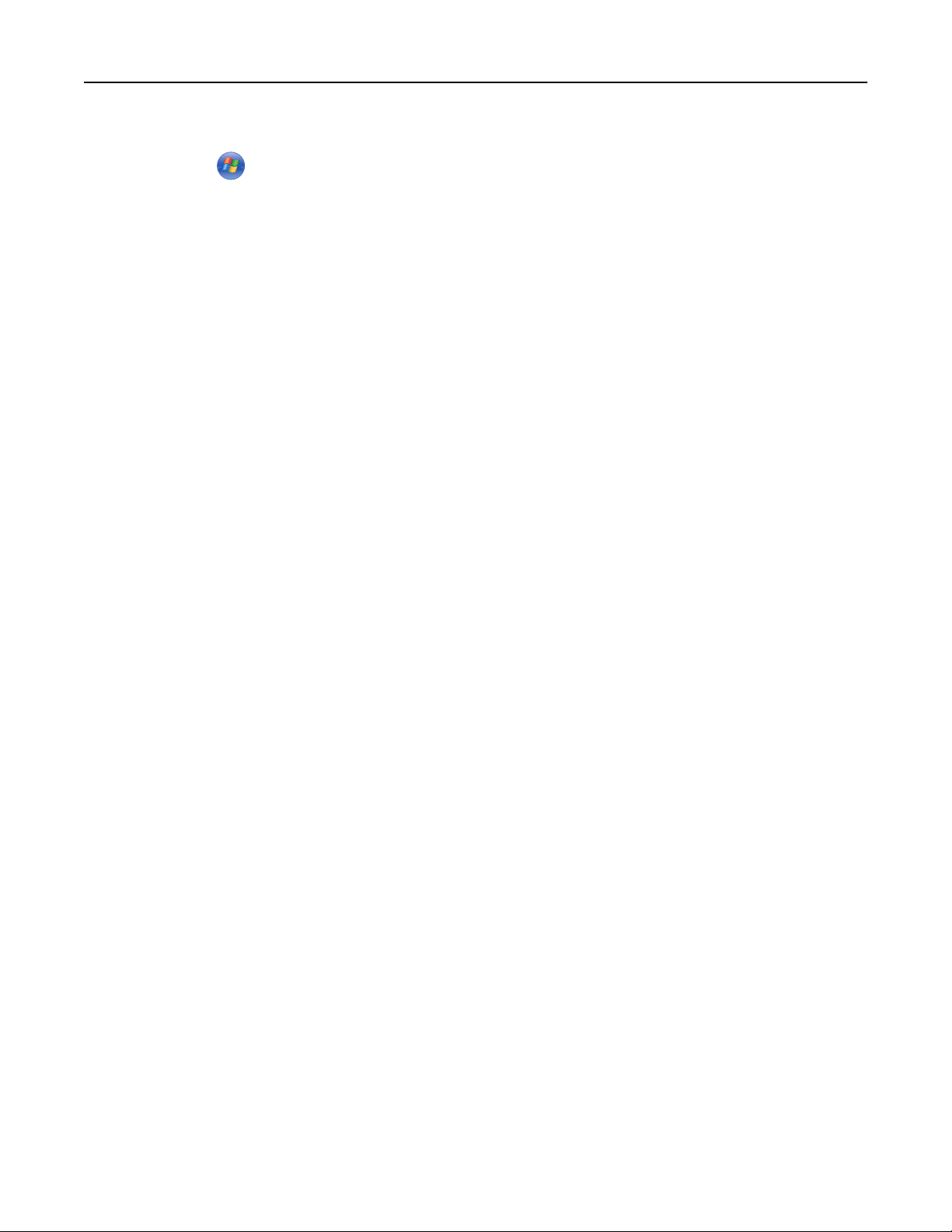
Дополнительная настройка принтера 48
В системе Windows 7 или более ранних версиях
а Щелкните или нажмите кнопку Пуск и выберите пункт Выполнить.
б В диалоговом окне "Начать поиск" или "Выполнить" введите управлять принтерами.
в Нажмите ВВОД или нажмите ОК.
3 Чтобы выбрать изменившийся принтер, выполните одно из следующих действий:
• Нажмите и удерживайте принтер, затем выберите Свойства принтера.
• Щелкните правой кнопкой мыши принтер, а затем выберите в меню пункт Свойства
принтера (Windows 7 или более поздние версии) или Параметры печати (более ранние
версии).
Примечание. Если имеется несколько копий принтера, обновите их все, используя новый IPадрес.
4 Откройте вкладку Порты.
5 Выберите порт из списка, затем нажмите Настроить порт.
6 Введите новый IP-адрес в поле “Имя принтера или IP-адрес”.
7 Нажмите OK >Закрыть.
Для пользователей Macintosh
1
Откройте веб-браузер и в поле адреса введите IP-адрес принтера.
Примечания.
• IP-адрес принтера указан на панели управления принтера. IP-адрес отображается в виде
четырех наборов цифр, разделенных точками, например 123.123.123.123.
• Если используется прокси-сервер, временно отключите его, чтобы обеспечить правильную
загрузку веб-страницы.
2 Добавьте принтер.
• Для печати по протоколу IP:
а В меню Apple найдите один из таких пунктов:
– Настройки системы >Печать и сканирование
– Системные настройки >> Печать и факс
б Щелкните знак +.
в Перейдите на вкладку IP.
г Введите IP-адрес принтера в поле адреса, а затем нажмите кнопку Add.
• Для печати по протоколу AppleTalk:
Примечания.
– Убедитесь в том, что на принтере активирован протокол AppleTalk.
– Эта функция поддерживается только в Mac OS X версии 10.5.
а В меню Apple выберите:
Системные настройки >> Печать и факс
б Щелкните знак +, а затем выберите:
AppleTalk > выберите принтер >Добавить
Page 49

Дополнительная настройка принтера 49
Проверка настройки принтера
После установки всего оборудования, программного обеспечения и включения принтера проверьте,
правильно ли настроен принтер, распечатав следующее.
• Страница настроек меню — используйте эту страницу для проверки правильности установки
всех дополнительных устройств принтера. Список установленных дополнительных устройств
отображается внизу страницы. Если установленное дополнительное устройство отсутствует в
списке, значит оно установлено неправильно. Извлеките дополнительное устройство и
установите его повторно. Для получения дополнительной информации см. раздел «Печать
страницы параметров меню» на стр. 80 для моделей принтеров без сенсорного экрана или
«Печать страницы параметров меню» на стр. 126 для моделей принтеров с сенсорным экраном.
• Страница настройки сети — если принтер поддерживает подключение посредством Ethernet
или беспроводной связи и подключен к сети, распечатайте страницу сетевых параметров, чтобы
проверить сетевое подключение. Эта страница дополнительно содержит важные сведения,
которые помогут настроить печать по сети. Для получения дополнительной информации см.
раздел «Печать страницы настройки сети» на стр. 80 для моделей принтера без сенсорного
экрана или «Печать страницы настройки сети» на стр. 126 для моделей принтера с сенсорным
экраном.
Page 50
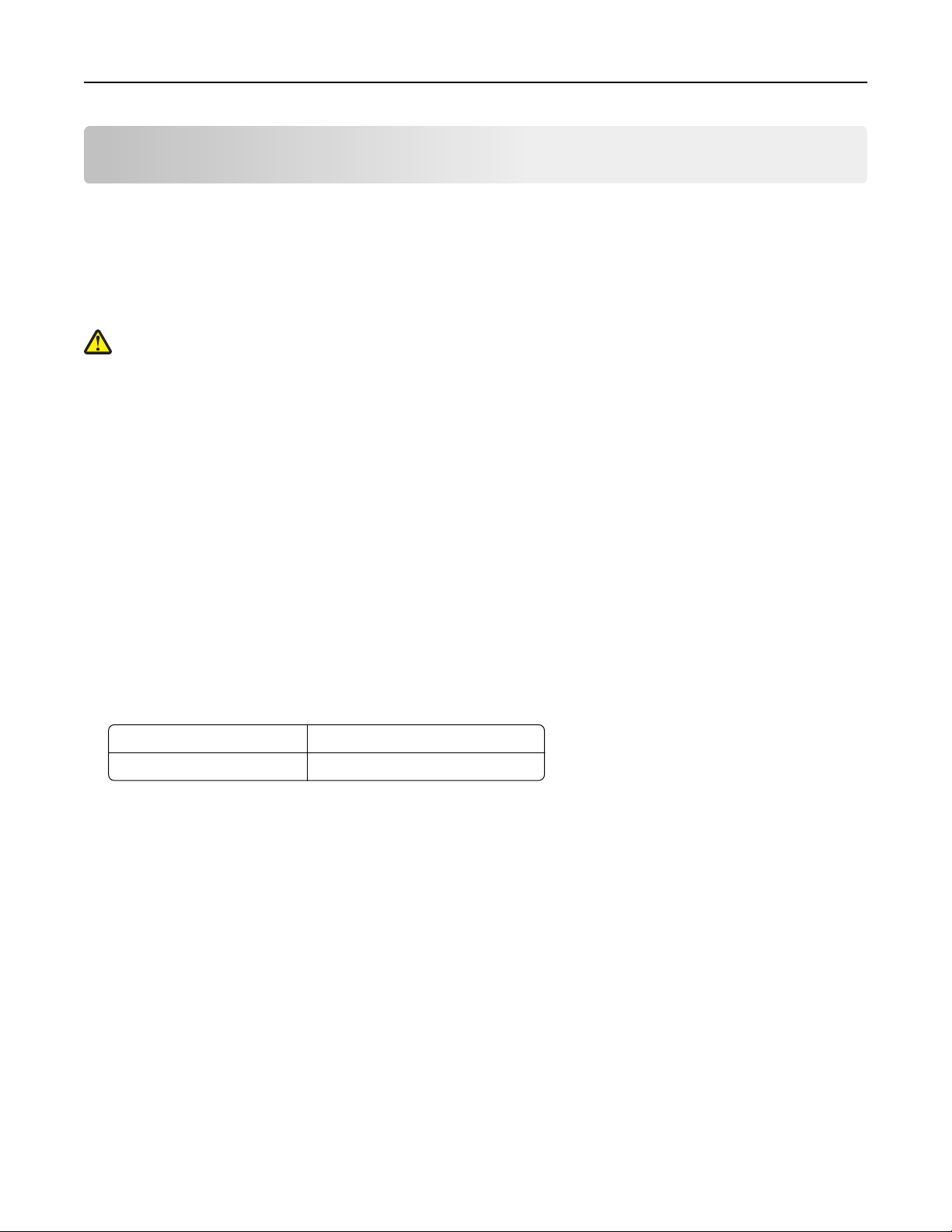
Использование C746x 50
Использование C746x
Знакомство с принтером
Выбор места для установки принтера
ВНИМАНИЕ-ВОЗМОЖНОСТЬ ТРАВМЫ: Принтер весит более 18 кг (40 фунтов), поэтому для
его безопасного перемещения требуется не менее двух человек.
При выборе места для принтера, оставьте достаточное пространство для открывания лотков,
крышек и дверец. Если планируется установить дополнительные устройства, предусмотрите также
место и для них. Важно обеспечить выполнение следующих условий.
• Установите принтер рядом с надежно заземленной и легкодоступной розеткой.
• Убедитесь, что циркуляция воздуха отвечает требованиям стандарта ASHRAE в последней
редакции или стандарту 156 технического комитета по стандартизации.
• Необходимо подготовить горизонтальную, прочную и устойчивую поверхность.
• Принтер следует содержать в следующих условиях:
– в чистом состоянии, сухом и незапыленном месте;
– в принтере не должно оставаться скрепок;
– вдали от непосредственного воздействия воздушных потоков кондиционеров, нагревателей
или вентиляторов;
– не допуская воздействия прямого солнечного света, резких перепадов влажности или
температуры;
• Соблюдайте рекомендуемый температурный режим и избегайте колебаний.
Окружающая температура от 15,6 до 32,2°C (от 60 до 90°F)
Температура хранения от -40 до 40°C (от -40 до 104°F)
• Обеспечьте наличие рекомендованного свободного пространства вокруг принтера для
надлежащей вентиляции:
Page 51

Использование C746x 51
5
4
3
1
2
Правая сторона 100 мм (3,9 дюйма)
1
2 Спереди 400 мм (15,7 дюйма)
Левая сторона 150 мм (5,9 дюйма)
3
4 Сзади 100 мм (3,9 дюйма)
Верхний 150 мм (5,9 дюйма)
5
Конфигурации принтера
ВНИМАНИЕ-ОПАСНОСТЬ ОПРОКИДЫВАНИЯ: Для устанавливаемых на полу конфигураций
требуются дополнительные принадлежности в целях обеспечения устойчивости. При
использовании лотка большой емкости, устройства двусторонней печати и одного или
нескольких дополнительных устройств подачи необходимо установить подставку для принтера
или основание принтера. При покупке многофункционального принтера с функциями
сканирования, копирования и факсов могут потребоваться дополнительные принадлежности.
Дополнительные сведения см. на веб-сайте по адресу: www.lexmark.com/multifunctionprinters.
При настройке основного принтера можно добавлять до трех дополнительных лотков на 550 листов
и устройство подачи большой емкости на 2000 листов. В многих конфигурациях имеются напольная
подставка и шайба.
Шайба – это нефункциональное устройство, использующееся для увеличения высоты принтера.
Шайбу необходимо располагать так:
• непосредственно на напольной подставке или поверхности стола;
• Под всеми лотками, но при этом шайбы нельзя использовать с дополнительным устройством
подачи на 2 000 листов.
Для получения дополнительных сведений об установке шайбы см. прилагаемые к ней инструкции.
Page 52

1
2
4
7
0
Использование C746x 52
1
2
3
4
9
5
6
8
7
Стандартный выходной лоток
1
2 Опора для бумаги
Панель управления принтера
3
4 Дополнительный лоток на 550 листов специальной бумаги
Дополнительное устройство подачи на 550 листов
5
6 Дополнительное устройство подачи большой емкости на 2000 листов
Основание
7
8 Стандартный лоток на 550 листов (Лоток 1)
9 Многоцелевое устройство подачи
Использование кнопки с четырьмя стрелками на панели управления принтера
1
2
910
8
Компонент Предназначение
Отображение Просмотр состояния принтера.
1
Разрешить настройку принтера и функционирование.
кнопка "Выбрать" Отправить изменения, внесенные в настройки принтера
2
3 кнопки со
Прокрутка списка меню вверх, вниз, влево или вправо.
стрелками
GHI5JKL6MNO
PQR8STU9WXYZ
7
3
ABC3DEF
4
5
6
4 Клавиатура Ввод чисел, букв или символов.
Page 53

Использование C746x 53
Компонент Предназначение
5 Кнопка перехода в
спящий режим
Включить спящий режим.
Далее приведены состояния светового индикатора и кнопки «Сон»:
• Вход или выход из режима «Сон»
– Индикатор постоянно светится зеленым.
– Кнопка «Сон» не горит.
• Работа в спящем режиме
– Индикатор постоянно светится зеленым.
– Кнопка «Сон» горит сплошным светом.
• Вход или выход из режима гибернации
– Индикатор постоянно светится зеленым.
– Кнопка «Сон» горит мигающим светом.
• Работа в режиме гибернации
– Индикатор не горит.
– Кнопка «Сон» мигает желтым 0,1 секунды, затем полностью перестает
гореть в течение 1,9 секунды, и так попеременно.
Выполните следующие действия для выведения принтера из спящего режима:
• Нажмите любую кнопку
• Открытие лотка 1 или загрузка бумаги в многоцелевое устройство подачи
• Откройте крышку или дверцу
• Пошлите на принтер задание с компьютера.
• Отключите питание чтобы выполнить сброс настроек.
• Прикрепление устройства к порту USB
6 Кнопка «Стоп» или
«Отменить»
кнопка "Назад" Возврат к предыдущему экрану.
7
8 Кнопка
"Домашняя"
9 Световой
индикатор
Прекращение всех операций печати.
Примечание. Список вариантов отображается после появления на дисплее
надписи Остановлен.
Возвращение к начальному экрану.
Проверка состояния принтера.
• Выкл — Принтер выключен.
• Мигает зеленым — принтер прогревается, обрабатывает данные или печатает.
• Постоянно горит зеленым — принтер включен, но не активен.
• Мигает красным цветом — требуется вмешательство оператора.
10 Порт USB Подсоедините флэш-диск к принтеру.
Page 54

Использование C746x 54
Загрузка обычной и специальной бумаги
Надежность печати документов зависит от выбора обычной и специальной бумаги для печати, а
также от обращения с ней. Для получения дополнительной информации см. разделы
«Предотвращение замятия материалов для печати» на стр. 221 и «Хранение бумаги» на стр. 142.
Задание формата и типа бумаги
1 На панели управления принтера выберите:
>Настройки > >Меню "Бумага" > >Формат/тип бумаги >
2 С помощью кнопок со стрелками вверх выберите лоток или устройство подачи бумаги, а затем
нажмите кнопку
.
3 С помощью кнопок со стрелками вверх выберите формат бумаги, а затем нажмите кнопку .
4 С помощью кнопок со стрелками вверх выберите тип бумаги, а затем нажмите кнопку для
изменения настроек.
Настройка параметров для формата бумаги Universal
Формат бумаги Universal (Универсальный) задается пользователем и позволяет печатать на бумаге,
имеющей формат, не представленный в меню принтера.
Примечания.
• Наименьший поддерживаемый формат Universal - 76,2 x 127 мм (3 x 5 "), загружается только в
многоцелевое устройство подачи.
• Наибольший поддерживаемый формат Universal - 215,9 x 1219,2 мм (8,5 x 48 "), загружается
только в многоцелевое устройство подачи.
На панели управления принтера выберите:
>Параметры > >меню «Бумага» > >Настройка формата Universal > >Единицы
измерения >
> выбрать единицу измерения >
Page 55
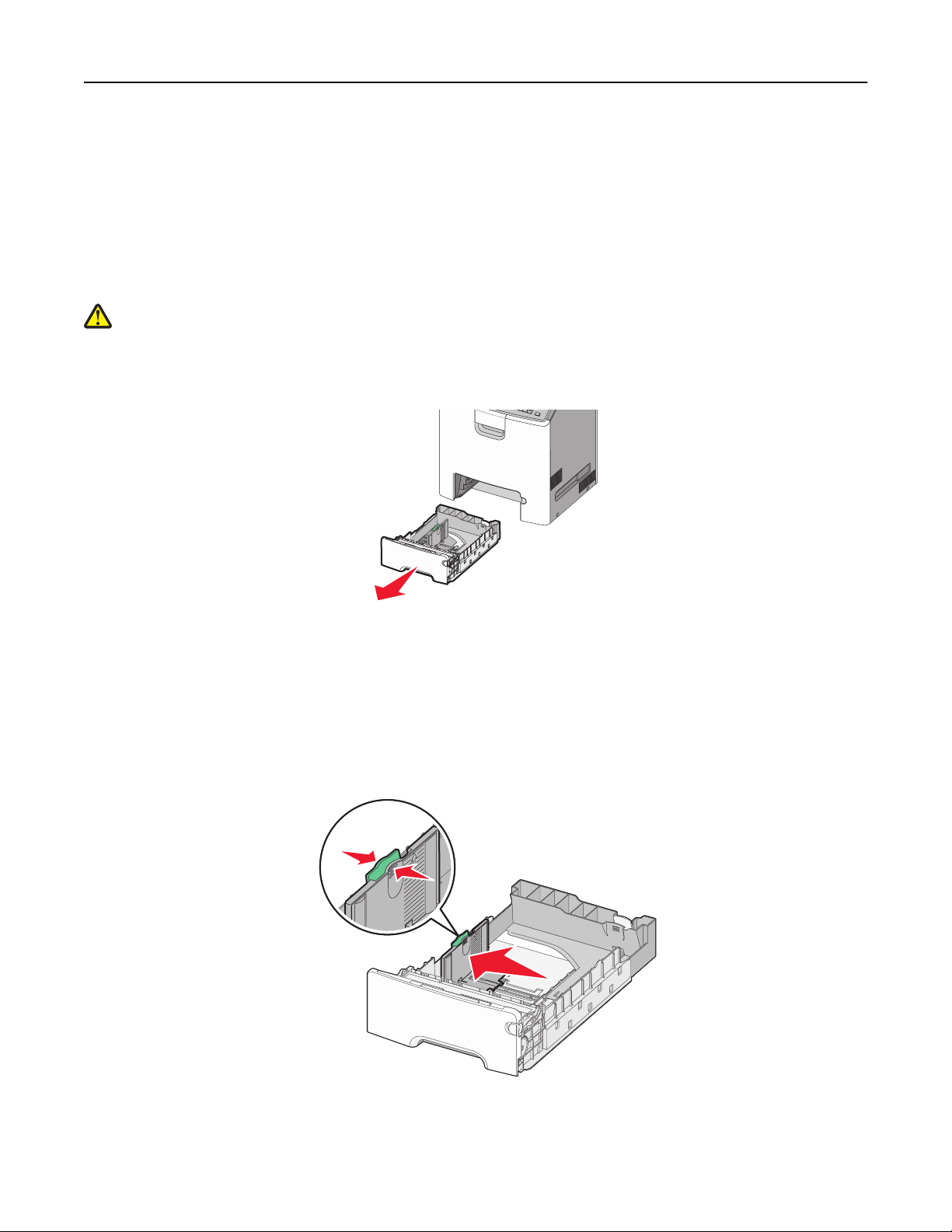
Использование C746x 55
Загрузка бумаги в стандартный или дополнительный лоток на
550‑листов
Принтер оборудован стандартным лотком на 550 листов бумаги (Лоток 1), на нем можно установить
до четырех дополнительных лотков на 550 листов в том числе лоток для специальной бумаги. Для
бумаги меньших форматов, в частности А6 и конвертов, используйте лото для специальной бумаги.
Для получения дополнительных сведений см. раздел «Загрузка бумаги в дополнительный лоток на
550 листов для специальной бумаги» на стр. 59.
ВНИМАНИЕ-ВОЗМОЖНОСТЬ ТРАВМЫ: Во избежание неполадок оборудования, загружайте
каждое устройство подачи или лоток по отдельности. Остальные устройства подачи или лотки
держите закрытыми.
1 Полностью извлеките лоток.
Примечания.
• Не отсоединяйте лотки во время печати задания, а также при отображении на дисплее
принтера сообщения Занят. Это может привести к замятию бумаги.
• Стандартный лоток на 550 листов (Лоток 1) не выполняет автоматическое распознавание
формата бумаги.
2 Сожмите, а затем передвиньте направляющую ширины в положение, соответствующее формату
загружаемой бумаги.
Page 56

Использование C746x 56
Примечания.
• Для установки направляющих длины и ширины используйте индикаторы формата внизу
лотка.
• Неправильное расположение направляющей ширины может привести к замятию бумаги.
3 Сожмите, а затем задвиньте направляющую длины в правильное положение для загружаемого
вами формата бумаги.
Примечания.
• Для некоторых форматов бумаги, таких как letter, legal и A4, сожмите и передвиньте
направляющую назад, чтобы бумага уместилась по всей длине.
• Направляющая длины бумаги содержит замок. Чтобы выполнить разблокирование,
протолкните кнопку направляющей длины влево. Для блокировки переместите кнопку
вправовверх после выбора длины.
1
2
3
Page 57

Использование C746x 57
4 Согните листы назад и вперед, чтобы разделить их. Не следует складывать или сминать бумагу.
Выровняйте края стопки на ровной поверхности.
5 Загрузите стопку бумаги рекомендуемой для печати стороной вверх.
Примечания.
• Для односторонней печати фирменный бланк следует загружать заголовком к передней
стороне лотка.
• Для двусторонней печати фирменный бланк следует загружать отпечатанной стороной вниз
в направлении к передней стороне лотка.
Односторонняя печать Двусторонняя печать
LETTERHEAD
LETTERHEAD
Примечание. Убедитесь в том, что бумага не превышает максимальной высоты, отмеченной
указателем загрузки, расположенным на левой стороне лотка.
ПРЕДУПРЕЖДЕНИЕ. Возможность повреждения: Загрузка слишком большого количества
бумаги может привести к замятиям бумаги и возможному повреждению принтера.
6 Вставьте лоток.
Примечание. Для некоторых форматов бумаги лоток будет выступать за заднюю сторону
принтера.
Page 58

Использование C746x 58
7 На панели управления принтера проверьте, чтобы значения параметров формата и типа бумаги
были установлены в соответствии с загружаемой бумагой.
Примечание. Если выбранные параметры формата и типа бумаги не соответствуют
загруженной бумаге, могут возникнуть замятия.
Page 59

Использование C746x 59
Загрузка бумаги в дополнительный лоток на 550 листов для специальной бумаги
Дополнительный лоток на 550-листов специальной бумаги (Лоток 2), в отличие от других лотков,
поддерживает узкие форматы бумаги, такие как конверты и А6.
2
1
4
Основная направляющая длины
1
2 Блокировка направляющей длины
Вспомогательная направляющая длины
3
4 Направляющая ширины
ВНИМАНИЕ-ВОЗМОЖНОСТЬ ТРАВМЫ: Во избежание неполадок оборудования, загружайте
каждое устройство подачи или лоток по отдельности. Остальные устройства подачи или лотки
держите закрытыми.
3
Примечания.
• Для получения инструкций по загрузке бумаги форматов больше А6 и конвертов см. раздел
«Загрузка бумаги в стандартный или дополнительный лоток на 550‑листов» на стр. 55.
• Подробнее см. в разделе «Поддерживаемые форматы, типы и плотность бумаги» Руководства
пользователя.
Загрузка бумаги меньших форматов, в частности А6 и конвертов
1
Полностью извлеките лоток.
Примечание. Не отсоединяйте лотки во время печати задания, а также при отображении на
дисплее принтера сообщения Занят. Это может привести к замятию бумаги.
Page 60

Использование C746x 60
2 Прижмите и передвиньте основную направляющую длины к себе до тех пор, пока она не
остановится.
Примечания.
• Направляющая длины бумаги имеет фиксатор. Чтобы разблокировать направляющую
длины, протолкните кнопку направляющей длины влево. Для блокировки переместите
кнопку вправо после выбора длины.
• Вспомогательную направляющую длины можно передвинуть, только когда основная
направляющая достигнет края направляющей ширины.
1
2
3
Page 61

Использование C746x 61
3 Сожмите, а затем передвиньте направляющую ширины в положение, соответствующее формату
загружаемой бумаги.
1
2
Примечание. Для установки направляющей ширины используйте индикаторы формата внизу
лотка.
Page 62

Использование C746x 62
4 Сожмите, а затем задвиньте вспомогательную направляющую длины в правильное положение
для загружаемого вами формата бумаги.
1
2
5 Согните листы назад и вперед, чтобы разделить их. Не следует складывать или сминать бумагу.
Выровняйте края стопки на ровной поверхности.
6 Загрузите стопку бумаги рекомендуемой для печати стороной вверх.
Примечания.
• Конверты следует загружать в принтер краем с маркой вперед.
• Убедитесь в том, что бумага не превышает максимальной высоты, отмеченной указателем
загрузки, расположенным на боку направляющей ширины.
Page 63
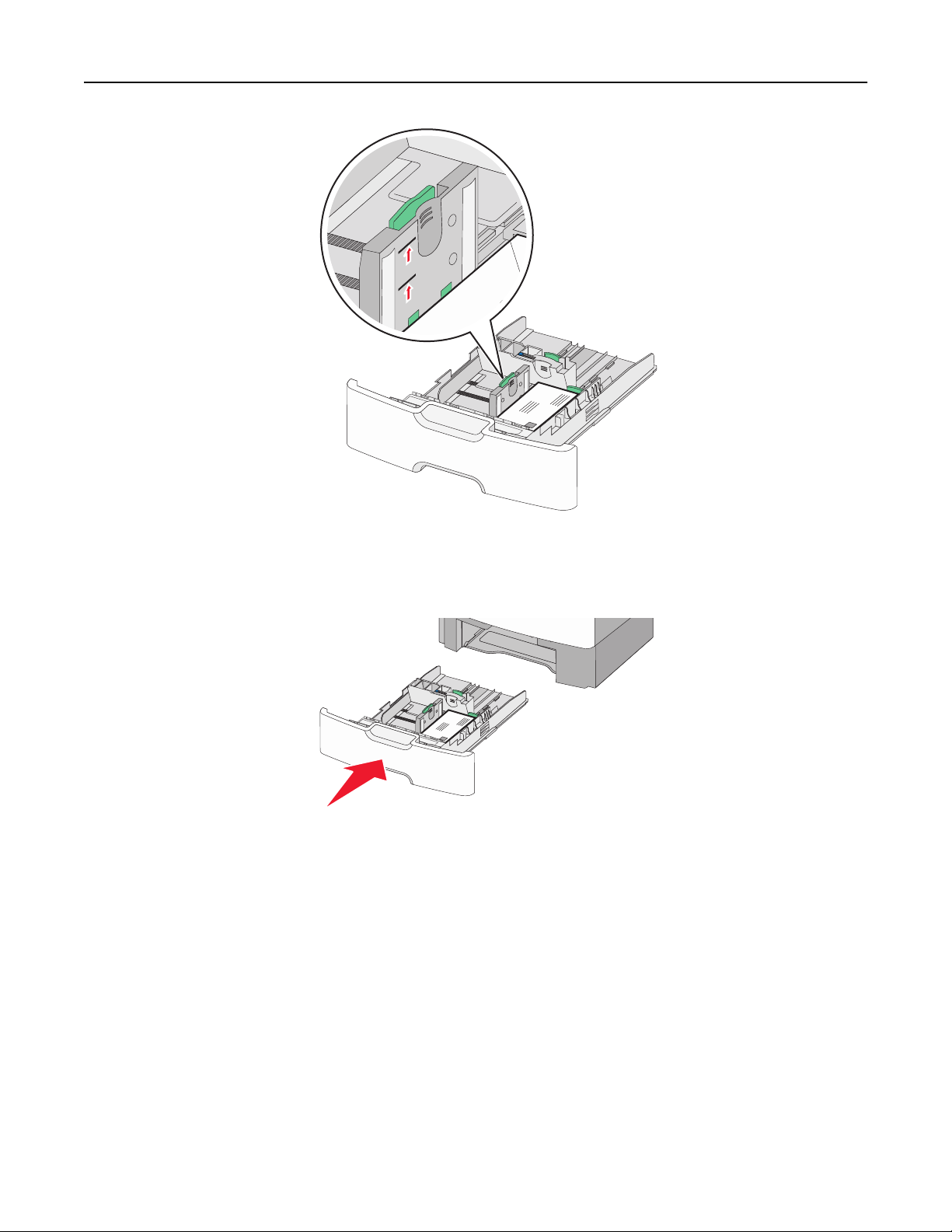
Использование C746x 63
ПРЕДУПРЕЖДЕНИЕ. Возможность повреждения: Загрузка слишком большого количества
бумаги может привести к замятиям бумаги и возможному повреждению принтера.
7 Вставьте лоток.
8 На панели управления принтера проверьте, чтобы значения параметров формата и типа бумаги
были установлены в соответствии с загружаемой бумагой.
Примечание. При загрузке бумаги длинных форматов, таких как legal, letter и A4, верните
вспомогательную направляющую длины на свое место. Прижмите и подвиньте направляющую на
свое место, до щелчка.
Page 64

Использование C746x 64
Загрузка устройства подачи большой емкости на 2 000 листов
ВНИМАНИЕ-ВОЗМОЖНОСТЬ ТРАВМЫ: Во избежание неполадок оборудования, загружайте
каждое устройство подачи или лоток по отдельности. Остальные устройства подачи или лотки
держите закрытыми.
1 Выдвиньте лоток.
2 Потяните, а затем передвиньте направляющую ширины в положение, соответствующее формату
загружаемой бумаги.
3 Для разблокировки направляющей длины протолкните кнопку направляющей длины вправо.
Page 65

Использование C746x 65
4 Для поднятия направляющей длины нажмите фиксатор направляющей длины. Переместите
направляющую длины в правильное положение для загружаемого вами формата бумаги, а затем
заблокируйте направляющую.
5 Согните листы назад и вперед, чтобы разделить их. Не следует складывать или сминать бумагу.
Выровняйте края стопки на ровной поверхности.
6 Загрузите стопку бумаги:
• при односторонней печати следует загружать материал стороной для печати вверх;
• при двусторонней печати следует загружать материал стороной для печати вниз.
Page 66

Использование C746x 66
Ориентация печатных бланков для односторонней и двусторонней печати.
Односторонняя печать Двусторонняя печать
LETTERHEAD
LETTERHEAD
• Убедитесь в том, что бумага не превышает максимальной высоты, отмеченной указателем
загрузки, расположенным на боку лотка.
ПРЕДУПРЕЖДЕНИЕ. Возможность повреждения: Загрузка слишком большого
количества бумаги может привести к замятиям бумаги и возможному повреждению
принтера.
7 Вставьте лоток.
Page 67

Использование C746x 67
Загрузка многоцелевого устройства подачи
Многоцелевое устройство подачи вмещает приблизительно:
• 100 листов бумаги плотностью 75 г/м
• 10 конвертов
• 75 прозрачных пленок
Примечание. Не добавляйте и не извлекайте бумагу или специальные материалы при выполнении
печати с использованием многоцелевого устройства подачи или при мигании индикатора на панели
управления. Это может привести к замятию бумаги.
6
5
4
2
(20 фунтов)
LTR&LGL EXEC A5
A4
B5
3
2
1
1 Указатель максимальной высоты стопки бумаги
Фиксатор лотка
2
3 Рычаг освобождения бумаги
4 Индикаторы формата бумаги
Направляющая для ширины бумаги
5
6 Фиксатор направляющей ширины бумаги
1 Нажмите на фиксатор лотка влево, а затем потяните многоцелевое устройство подачи вниз.
Page 68

Использование C746x 68
2 Аккуратно полностью выдвиньте удлинитель.
3 Согните листы назад и вперед, чтобы разделить их. Не следует складывать или сминать бумагу.
Выровняйте края стопки на ровной поверхности.
Бумага
Конверты
Прозрачные пленки*
* Не дотрагивайтесь до рабочей стороны прозрачных пленок. Следите за тем, чтобы не поцарапать пленки.
Page 69

Использование C746x 69
4 Загрузите бумагу или специальный материал для печати. Продвиньте стопку в многоцелевое
устройство подачи до упора.
Примечания.
• Убедитесь в том, что толщина обычной или специальной бумаги не превышает указанного
максимального уровня заполнения бумагой.
• Загружайте одновременно материалы одного формата и типа.
• Обычная или специальная бумага должны лежать в многоцелевом устройстве подачи ровно
и свободно.
• Если обычная или специальная бумага вставлены слишком глубоко в многоцелевое
устройство подачи, необходимо нажать рычаг освобождения бумаги, чтобы извлечь
материал.
• Конверты следует загружать в принтер клапаном справа, краем с маркой вперед.
ПРЕДУПРЕЖДЕНИЕ. Возможность повреждения: Не используйте конверты со штампами,
зажимами, застежками, окнами, подкладкой и самоклеющимися деталями. Использование
таких конвертов может привести к серьезному повреждению принтера.
Связывание лотков и исключение лотков из цепочки связи
Если для лотков указаны совпадающие формат и тип бумаги, принтер свяжет их автоматически.
Когда в одном из связанных лотков заканчивается бумага, подача бумаги выполняется из
следующего связанного лотка. Рекомендуется давать всем уникальным типам бумаги, например
фирменным бланкам и обычной цветной бумаге, различные названия пользовательского типа, чтобы
лотки, в которых находится эта бумага, не связывались автоматически.
Исключение лотков из цепочки связи
1 Откройте веб-обозреватель и в поле адреса введите IP-адрес принтера.
Page 70

Использование C746x 70
Примечания.
• В разделе TCP/IP меню «Сетевые отчеты» проверьте IP-адрес принтера. IP-адрес
отображается в виде четырех наборов цифр, разделенных точками, например
123.123.123.123.
• Если используется прокси-сервер, временно отключите его, чтобы обеспечить правильную
загрузку веб-страницы.
2 Выберите Параметры >меню «Бумага».
3 Затем измените параметры формата и типа бумаги этого лотка, чтобы они отличались от
параметров других лотков, а затем нажмите Отправить.
ПРЕДУПРЕЖДЕНИЕ. Возможность повреждения: Загруженная в лоток бумага должны быть
такого же типа, как и указанная в настройках принтера. Температура термоблока изменяется в
зависимости от указанного типа бумаги. Если параметры не настроены надлежащим образом, при
печати могут возникнуть проблемы.
Связывание лотков
1 Откройте веб-обозреватель и в поле адреса введите IP-адрес принтера.
Примечания.
• В разделе TCP/IP меню «Сетевые отчеты» проверьте IP-адрес принтера. IP-адрес
отображается в виде четырех наборов цифр, разделенных точками, например
123.123.123.123.
• Если используется прокси-сервер, временно отключите его, чтобы обеспечить правильную
загрузку веб-страницы.
2 Выберите Параметры >меню «Бумага».
3 Затем измените параметры формата и типа бумаги этого лотка, чтобы они отличались от
параметров других лотков, а затем нажмите Отправить.
Создание пользовательского имени для типа бумаги
Если принтер подключен к сети, то чтобы определить название, отличное от «Пользовательский
тип [x]» для каждого загруженного типа пользовательской бумаги, можно воспользоваться
встроенным веб-сервером.
1 Откройте веб-обозреватель и в поле адреса введите IP-адрес принтера.
Примечания.
• В разделе TCP/IP меню «Сетевые отчеты» проверьте IP-адрес принтера. IP-адрес
отображается в виде четырех наборов цифр, разделенных точками, например
123.123.123.123.
• Если используется прокси-сервер, временно отключите его, чтобы обеспечить правильную
загрузку веб-страницы.
2 Выберите
Параметры >Меню «Бумага» >Пользовательские имена > введите имя >Отправить
Примечание. Это пользовательское имя будет использоваться вместо пользовательского
имени «Пользовательский тип [x]» в меню «Пользовательские типы», «Формат и тип бумаги».
Page 71

Использование C746x 71
3 Выберите
Пользовательские типы > выберите тип бумаги >Отправить
Назначение имени для пользовательского типа бумаги
При связывании или отмене связывания лотков назначьте имя для пользовательского типа бумаги.
1 Откройте веб-обозреватель и в поле адреса введите IP-адрес принтера.
Примечания.
• В разделе TCP/IP меню «Сетевые отчеты» проверьте IP-адрес принтера. IP-адрес
отображается в виде четырех наборов цифр, разделенных точками, например
123.123.123.123.
• Если используется прокси-сервер, временно отключите его, чтобы обеспечить правильную
загрузку веб-страницы.
2 Выберите Параметры >Меню «Бумага» >Пользовательское имя.
3 Введите название типа бумаги, а затем нажмите кнопку Отправить.
4 Выберите пользовательский тип, а затем проверьте правильность типа бумаги, связанного с
пользовательским именем.
Примечание. По умолчанию со всеми названиями заданных пользователем пользовательских
типов бумаги связана обычная бумага.
Настройка пользовательского имени
Если принтер подключен к сети, то для определения пользовательского имени можно
воспользоваться встроенным веб-сервером.
1 Откройте веб-обозреватель и в поле адреса введите IP-адрес принтера.
Примечания.
• В разделе TCP/IP меню «Сетевые отчеты» проверьте IP-адрес принтера. IP-адрес
отображается в виде четырех наборов цифр, разделенных точками, например
123.123.123.123.
• Если используется прокси-сервер, временно отключите его, чтобы обеспечить правильную
загрузку веб-страницы.
2 Выберите Параметры >Меню «Бумага» >Пользовательские типы.
3 Выберите пользовательское имя, которое необходимо настроить, выберите бумагу или тип
специальной бумаги, а затем нажмите Отправить.
Page 72

Использование C746x 72
Печать
Чтобы обеспечить желаемые результаты задания печати, используйте предварительный просмотр
перед печатью и необходимые настройки печати, например настройки двусторонней печати, полей
и формата бумаги.
Печать документа
Печать документа
1 В меню «Бумага» на панели управления принтера задайте тип и формат бумаги в соответствии с
загруженной бумагой.
2 Отправьте задание на печать:
Для пользователей ОС Windows
а Открыв документ, выберите Файл >Печать.
б Выберите Свойства, Настройки, Параметры или Настройка.
в При необходимости настройте нужные параметры.
г Нажмите ОК >Печать.
Для пользователей ОС Macintosh
а Настройте параметры в диалоговом окне «Page Setup».
1 Открыв документ, выберите File (Файл) >Page Setup (Параметры страницы).
2 Выберите формат бумаги или создайте пользовательский формат, соответствующий
загруженной бумаге.
3 Нажмите OK.
б Настройте параметры в диалоговом окне «Page Setup».
1 Открыв документ, выберите File >Print.
Если необходимо, щелкните значок в виде треугольника, чтобы отобразить
дополнительные параметры.
2 При необходимости настройте параметры в диалоговом окне «Печать» и раскрывающихся
меню.
Примечание. Чтобы выполнить печать на бумаге определенного типа, настройте
параметр типа бумаги в соответствии с загруженной бумагой или выберите
соответствующий лоток или устройство подачи.
3 Нажмите кнопку Печать.
Монохромная печать
На панели управления принтера выберите:
>Настройка >Параметры >Параметры печати >Меню «Качество» >Режим печати >Только
черный >
Page 73

Использование C746x 73
Настройка плотности тонера
1 Откройте веб-обозреватель и в поле адреса принтера введите IP-адрес.
Примечания.
• В разделе TCP/IP меню «Сетевые отчеты» проверьте IP-адрес принтера. IP-адрес
отображается в виде четырех наборов цифр, разделенных точками, например
123.123.123.123.
• Если используется прокси-сервер, временно отключите его, чтобы обеспечить правильную
загрузку веб-страницы.
2 Выберите Параметры >Параметры печати >Меню «Качество» >Плотность тонера.
3 Настройте значение параметра «Плотность тонера».
4 Нажмите кнопку Отправить.
Использование параметров “Максимальная скорость” и “Максимальный ресурс”
Параметры «Максимальная скорость» и «Максимальная эффективность» позволяют настроить
более высокую скорость печати или ресурс тонера. Максимальный ресурс – заводская настройка по
умолчанию.
• Максимальная скорость. Возможность цветной или черно-белой печати в зависимости от
драйвера принтера. Печать будет цветной, если драйвером не задан режим «Только черный».
• Максимальная эффективность. Возможность переключения из режима печати только черного
цвета в режим цветной печати в зависимости от цвета содержимого на каждой странице. Частое
переключение между режимами цвета при смешанном содержимом страниц может вызывать
замедление печати.
Использование встроенного веб-сервера
1 Откройте веб-обозреватель и в поле адреса введите IP-адрес принтера.
Примечания.
• В разделе TCP/IP меню «Сетевые отчеты» проверьте IP-адрес принтера. IP-адрес
отображается в виде четырех наборов цифр, разделенных точками, например
123.123.123.123.
• Если используется прокси-сервер, временно отключите его, чтобы обеспечить правильную
загрузку веб-страницы.
2 Выберите Параметры >Параметры печати >Меню «Настройка».
3 В списке “Использование принтера” выберите Максимальная скорость или Максимальная
эффек-сть.
4 Нажмите кнопку Отправить.
Page 74

Использование C746x 74
Использование панели управления принтера
1 На панели управления принтера выберите:
>Настройка >Параметры >Параметры печати >Меню «Настройка»
2 В списке “Использование принтера” выберите Максимальная скорость или Максимальная
эффек-сть.
3 Нажмите кнопку .
Печать с мобильного устройства
Для знакомства с перечнем поддерживаемых мобильных устройств и загрузки совместимого
приложения для печати с мобильных устройств посетите веб-сайт
Примечание. Кроме того, приложения для печати с мобильных устройств могут быть доступны на
сайте производителя этих мобильных устройств.
http://lexmark.com/mobile.
Печать с флэш-диска
Печать с флэш-диска
Примечания.
• Перед печатью зашифрованного файла PDF появится запрос на ввод пароля данного файла с
панели управления.
• Пользователь не может выполнять печать файлов, на печать которых он не обладает
полномочиями.
1 Вставьте флэш-накопитель в USB порт.
Примечания.
• Если установлен флэш-диск, на начальном экране и в разделе отложенных заданий
появится флэш-диска.
• Если в момент установки флэш-диска принтер требует вмешательства пользователя
(например, в связи с замятием бумаги), это запоминающее устройство игнорируется.
Page 75

Использование C746x 75
• Если в момент установки флэш-диска на принтере обрабатываются другие задания,
отображается сообщение Занят. По завершении обработки таких заданий для печати
документов с флэш-диска может потребоваться просмотр списка отложенных заданий.
ПРЕДУПРЕЖДЕНИЕ. Возможность повреждения: Не прикасайтесь к кабелю USB, сетевому
адаптеру, разъему, устройству памяти, а также к указанным участкам на принтере, когда
выполняется печать, чтение или запись с устройства памяти. Возможна потеря данных.
2 На панели управления принтера выберите документ для печати.
3 С помощью кнопок со стрелками влево и вправо укажите число копий, которое требуется
распечатать, а затем нажмите кнопку
Примечания.
.
• Не извлекайте флэш-диск из USB-порта до окончания печати документа.
• Если после выхода из экрана меню USB флэш-диск не извлечен из принтера, вы все равно
можете распечатывать файлы, хранящиеся на флэш-диске как отложенные задания.
Page 76

Использование C746x 76
Поддерживаемые флэш-диски и типы файлов
Флэш-диск Тип файла
• Lexar JumpDrive 2.0 Pro (емкостью 256 MБ, 512 MБ или 1 ГБ)
• SanDisk Cruzer Mini (емкостью 256 МБ, 512 МБ или 1 ГБ)
Примечания.
• Высокоскоростные флэш-диски USB должны соответствовать высокоскоростному
стандарту USB. Устройства, совместимые только с низкоскоростным стандартом
USB, не поддерживаются.
• Флэш-диски USB должны поддерживать FAT-систему (File Allocation Tables).
Устройства, отформатированные с NTFS (файловая система новой технологии) или
любой другой файловой системой, не поддерживаются.
Документы:
• .pdf
• .xps
Изображения:
• .dcx
• .gif
• .JPEG или .jpg
• .bmp
• .pcx
• .TIFF или .tif
• .png
• .fls
Печать конфиденциальных и других отложенных заданий
Хранение заданий печати в принтере
1 На панели управления принтера выберите:
>Параметры > >Безопасность > >Конфиденциальная печать > выберите тип
задания печати
Тип задания печати Описание
Максимальное число неверных
попыток ввода PIN-кода
Истечение срока действия конфиденциального задания
Срок действия повтор. задания
Примечания.
Ограничение количества попыток ввода неверного PIN-кода.
Примечание. По достижении предельного значения выполн-
яется удаление заданий печати для данного сочетания имени
пользователя и PIN-кода.
Позволяет задерживать задания печати на компьютере до
ввода PIN-кода на панели управления принтера.
Примечание. PIN-код задается на компьютере. PIN-код должен
состоять из четырех цифр 0–9.
Позволяет повторять и сохранять задания печати в памяти
принтера для повторной печати.
• Если для обработки на принтере других отложенных заданий требуется дополнительная память, то
конфиденциальные задания, а также задания на печать с проверкой, резервированием или повтором
могут быть удалены.
• Можно настроить принтер на хранение заданий печати в памяти принтера до запуска задания печати
с панели управления принтера.
• Все задания на печать, которые могут быть инициированы пользователем на принтере, называются
отложенными заданиями.
Page 77
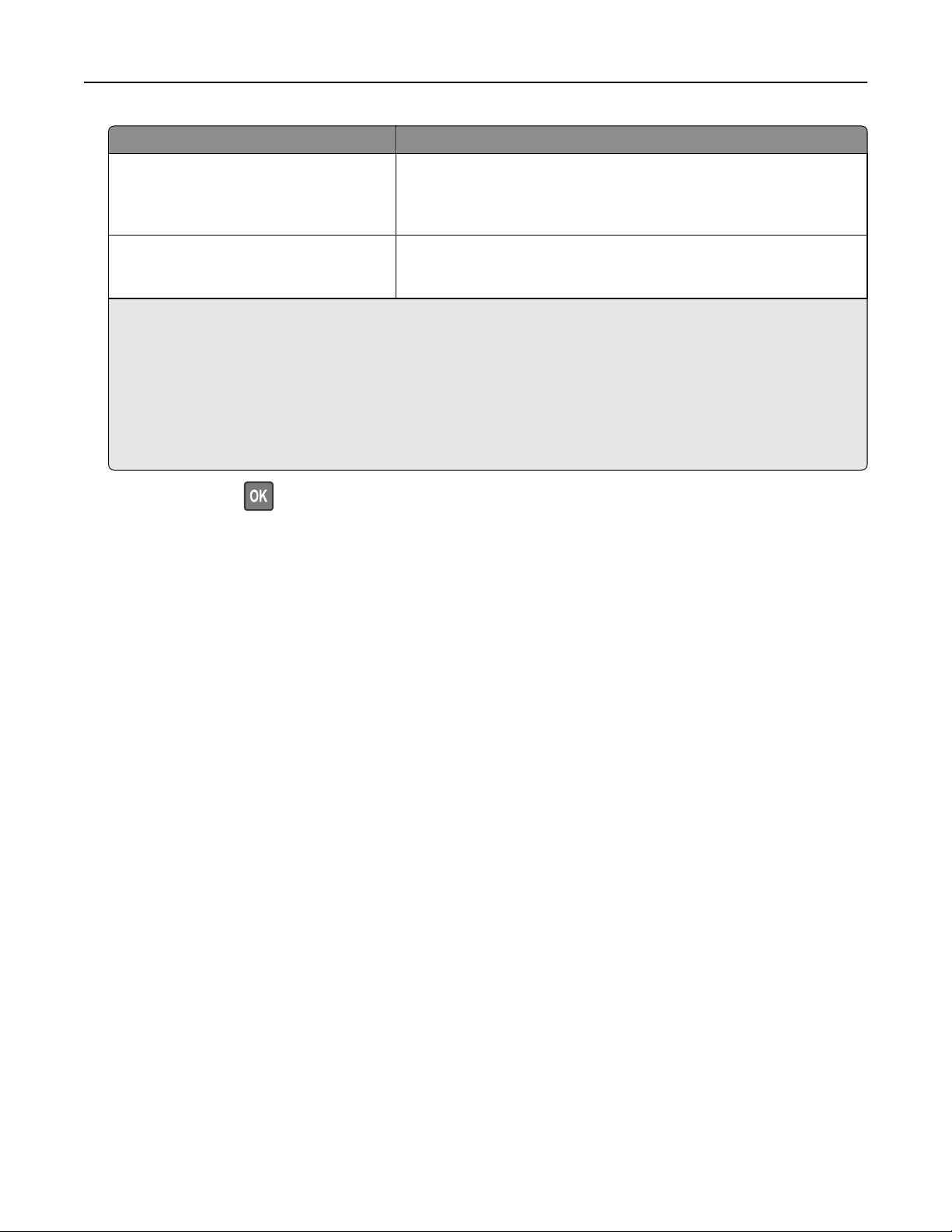
Использование C746x 77
Тип задания печати Описание
Проверьте срок действия задания Позволяет распечатать одну копию задания печати, с задержкой
принтером печати остальных копий. Это позволяет проверить
качество первой копии. Задание печати автоматически
удаляется из памяти принтера после печати всех копий.
Резерв. срок дейст. задания Позволяет сохранить задание на печать и распечатать его позже.
Задания печати хранятся до удаления из меню «Отложенные
задания».
Примечания.
• Если для обработки на принтере других отложенных заданий требуется дополнительная память, то
конфиденциальные задания, а также задания на печать с проверкой, резервированием или повтором
могут быть удалены.
• Можно настроить принтер на хранение заданий печати в памяти принтера до запуска задания печати
с панели управления принтера.
• Все задания на печать, которые могут быть инициированы пользователем на принтере, называются
отложенными заданиями.
2 Нажмите кнопку .
Печать конфиденциальных и других отложенных заданий
Примечание. По завершении печати конфиденциального задания или задания на печать с
проверкой это задание автоматически удаляется из памяти принтера. Задания на печать с
резервированием и на печать с повтором сохраняются в памяти принтера до их удаления
пользователем.
Для пользователей ОС Windows
1 Открыв документ, выберите Файл >Печать.
2 Выберите Свойства, Настройки, Параметры или Настройка.
3 Выберите Отложенная печать.
4 Выберите тип задания печати («Конфиденциальное», «С резервированием», «С повтором» или
«С проверкой»), а затем назначьте имя пользователя. В случае конфиденциального задания
печати необходимо также ввести четырехзначный PIN-код.
5 Нажмите кнопку ОК или Печать.
6 На панели управления принтера активируйте задание печати.
• Для доступа к заданиям на конфиденциальную печать перейдите к:
Отложенные задания > выберите имя пользователя >Конфиденциальные задания >
введите PIN-код > выберите задание печати > укажите количество копий >Печать
• Для доступа к другим заданиям печати перейдите к:
Отложенные задания > выберите имя пользователя > выберите задание печати > укажите
количество копий >Печать
Page 78

Использование C746x 78
Для пользователей ОС Macintosh
1 Открыв документ, выберите File >Print.
Если необходимо, щелкните значок в виде треугольника, чтобы отобразить дополнительные
параметры.
2 В раскрывающемся меню параметров печати или «Copies & Pages» (Копии и страницы) выберите
пункт Job Routing(Маршрутизация задания).
3 Выберите тип задания печати («Конфиденциальное», «С резервированием», «С повтором» или
«С проверкой»), а затем назначьте имя пользователя. В случае конфиденциального задания
печати необходимо также ввести четырехзначный PIN-код.
4 Нажмите кнопку ОК или Печать.
5 На панели управления принтера активируйте задание печати.
• Для доступа к заданиям на конфиденциальную печать перейдите к:
Отложенные задания > выберите имя пользователя >Конфиденциальные задания >
введите PIN-код > выберите задание печати > укажите количество копий >Печать
• Для доступа к другим заданиям печати перейдите к:
Отложенные задания > выберите имя пользователя > выберите задание печати > укажите
количество копий >Печать
Печать информационных страниц
Печать списка образцов шрифтов
1 На панели управления принтера выберите:
>Параметры > >Отчеты > >Печать шрифтов
2 Нажимайте кнопку со стрелкой вверх или вниз, чтобы выбрать параметр шрифта.
3 Нажмите кнопку .
Примечание. Шрифты PPDS появятся, только когда активирован поток данных PPDS.
Печать списка каталогов
На панели управления принтера выберите:
>Параметры >Отчеты > >Печать каталога >
Примечание. Элемент меню «Печать каталога» отображается только в том случае, если
установлен дополнительный модуль флэш-памяти или жесткий диск принтера.
Отмена задания на печать
Отмена задания печати с помощью панели управления принтером
На панели управления принтера выберите:
Page 79
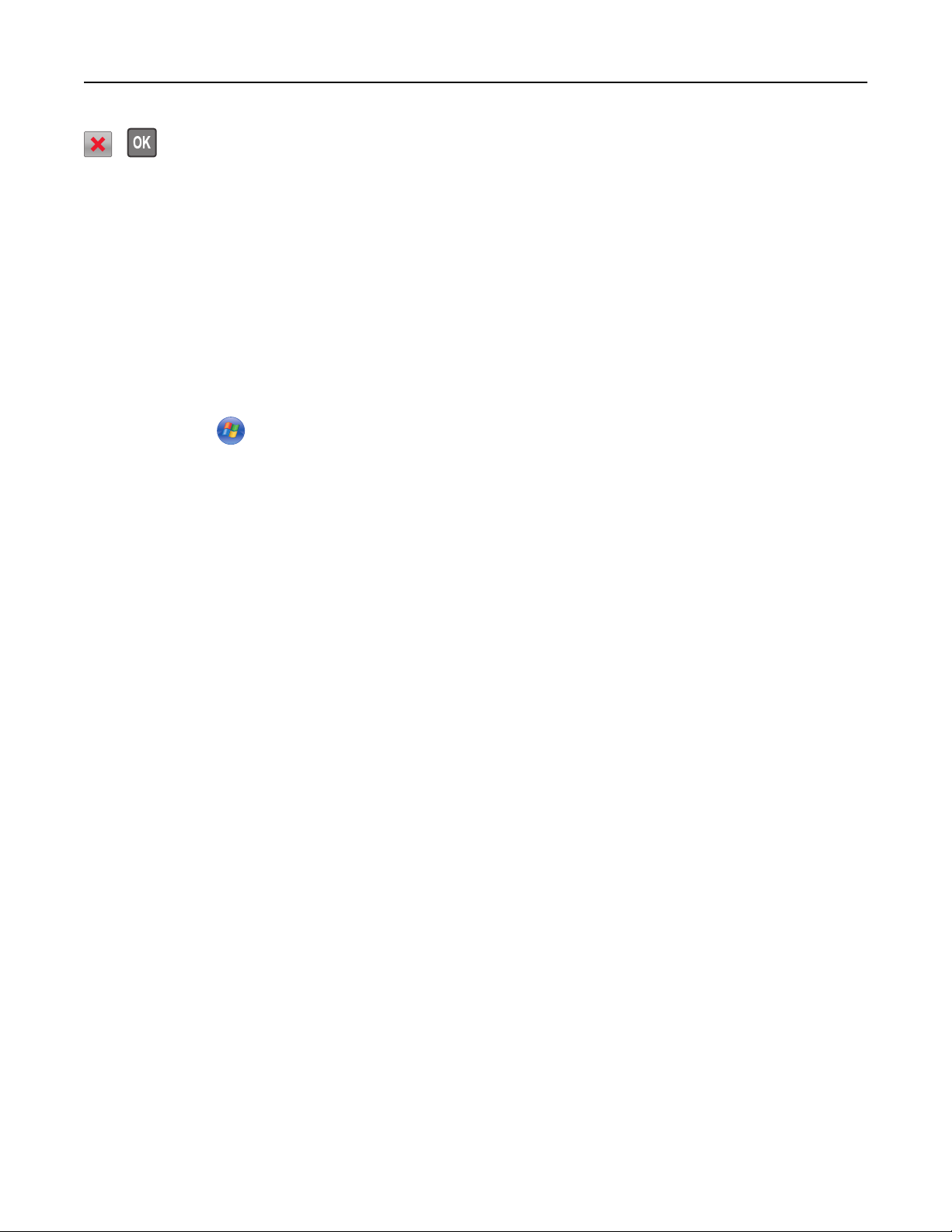
Использование C746x 79
>
Отмена задания печати с компьютера
Для пользователей ОС Windows
1
Откройте папку «Принтеры».
В системе Windows 8
В окне поиска введите run, а затем выполните команду:
Список приложений >Выполнить > введите Управление принтерами >ОК
В системе Windows 7 или более ранних версий
а Щелкните или нажмите кнопку Пуск и выберите пункт Выполнить.
б В диалоговом окне «Начать поиск» или «Выполнить» введите Управление принтерами.
в Нажмите Enter или нажмите ОК.
2 Дважды нажмите на значок принтера.
3 Выберите задание на печать, которое требуется отменить.
4 Нажмите кнопку Удалить.
Для пользователей ОС Macintosh
1
В меню Apple найдите один из таких пунктов:
• System Preferences (Настройки системы) >Print & Scan (Принтеры и сканеры) > выберите
принтер >Open Print Queue (Открыть очередь печати)
• System Preferences (Настройки системы) >Print & Fax (Принтеры и факсы) > выберите
принтер >Open Print Queue (Открыть очередь печати)
2 В окне принтера выберите задание на печать, которое требуется отменить, затем удалите его.
Управление принтером
Поиск расширенной информации о сети и данных для администратора
В этой главе описаны основные задачи администратора по поддержке с использованием Embedded
Web Server. Для получения сведений о дополнительных задачах по поддержке системы см.
Руководство по работе в сети на компакт-диске с программным обеспечением и документацией и в
Руководстве администратора встроенного веб-сервера на веб-узле Lexmark по адресу:
http://support.lexmark.com.
Проверка виртуального дисплея
1 Откройте веб-обозреватель и в поле адреса введите IP-адрес принтера.
Page 80

Использование C746x 80
Примечания.
• В разделе TCP/IP меню «Сетевые отчеты» проверьте IP-адрес принтера. IP-адрес
отображается в виде четырех наборов цифр, разделенных точками, например
123.123.123.123.
• Если используется прокси-сервер, временно отключите его, чтобы обеспечить правильную
загрузку веб-страницы.
2 Проверьте виртуальный дисплей, который отображается в левом верхнем углу экрана.
Виртуальный дисплей работает как обычный дисплей на панели управления принтера.
Печать страницы параметров меню
Распечатайте страницу параметров меню для просмотра текущих значений параметров принтера и
правильности установки дополнительных устройств принтера.
На панели управления принтера выберите:
>Параметры >Отчеты > >Страница «Параметры меню» >
Примечание. Если параметры меню не были изменены, то на странице настроек меню
отображаются заводские настройки по умолчанию. Сохраненных параметры меню заменяют собой
заводские настройки, использующиеся как параметры пользователя по умолчанию.
Пользовательские параметры по умолчанию действуют до тех пор, пока снова не будет открыто
меню, выбрано, а затем сохранено новое значение.
Печать страницы настройки сети
Если принтер подключен к сети, распечатайте страницу сетевых параметров, чтобы проверить
подключение к сети. Эта страница дополнительно содержит важные сведения, которые помогут
настроить печать по сети.
1 На панели управления принтера выберите:
>Параметры >Отчеты > >Страница настройки сети >
Примечание. Если установлен дополнительный внутренний сервер печати, отображается
Страница настроек сети [x].
2 Проверьте первый раздел страницы параметров сети и убедитесь в том, что в поле «Состояние»
указано значение Подключен.
Если в поле «Состояние» указано значение Не подключен, данная линия локальной сети не
работает или неисправен сетевой кабель. Обратитесь за помощью к специалисту по поддержке,
а затем распечатайте еще одну страницу настройки сети.
Page 81

Использование C746x 81
Проверка состояния деталей и расходных материалов
При необходимости замены расходного материала или проведения обслуживания на дисплее
отображается сообщение. Для получения дополнительных сведений см. раздел «Меню «Расходные
материалы»» на стр. 147.
Проверка состояния компонентов и расходных материалов принтера на панели управления принтера
На панели управления принтера выберите:
>Состояние/Расходные материалы > Просмотр расходных материалов >
Проверка состояния компонентов и расходных материалов со встроенного веб-сервера
Примечание. Убедитесь, что компьютер и принтер подключены к одной и той же сети.
1 Откройте веб-обозреватель и в поле адреса введите IP-адрес принтера.
Примечания.
• В разделе TCP/IP меню «Сетевые отчеты» проверьте IP-адрес принтера. IP-адрес
отображается в виде четырех наборов цифр, разделенных точками, например
123.123.123.123.
• Если используется прокси-сервер, временно отключите его, чтобы обеспечить правильную
загрузку веб-страницы.
2 Выберите Состояние устройства >Дополнительные сведения.
Экономия энергии
Использование экономичного режима
Используйте экономичный режим для сокращения влияния принтера на окружающую среду.
1 На панели управления принтера выберите:
>Настройка >Параметры > >Общие параметры > >Экономичный режим > >
выберите нужный параметр
Компонент Предназначение
Выкл. Использование заводских настроек по умолчанию для всех настроек, связанных с эконо-
мичным режимом. При данной настройке принтер работает с максимальными характеристиками.
Энергия Снижение энергопотребления, особенно во время простоя принтера.
• Двигатель принтера не запускается, пока не готово задание для печати. Перед
началом печати первой страницы может быть заметна задержка.
• Принтер переходит в спящий режим после минуты простоя.
Энергия/Бумага Использование всех настроек, связанных с режимами энергопотребления и бумаги.
Page 82

Использование C746x 82
Компонент Предназначение
Обычная бумага
• Включение функции автоматической двусторонней печати.
• Отключение функций журнала печати.
2 Нажмите кнопку .
Уменьшение уровня шума, создаваемого принтером
Для снижения уровня шума, создаваемого принтером, используйте «Тихий режим».
1 На панели управления принтера выберите:
>Настройка >Параметры > >Общие параметры > >Тихий режим > > выберите
нужный параметр
Компонент Предназначение
Вкл. Уменьшает шум от принтера.
• Задания печати будут выполняться на пониженной скорости.
• Двигатели принтера не запускаются до тех пор, пока документ не будет готов к печати.
Перед началом печати первой страницы есть небольшая задержка.
• Если у принтера есть функция факса, звук факса снижен или отключен, в том числе
динамик и звонок. Факс находится в режиме ожидания.
• Аварийная сигнализация и звуки картриджа выключены.
• Принтер проигнорирует команду заблаговременного запуска.
Выкл. Использование параметров по умолчанию. При данной настройке принтер работает с макси-
мальными характеристиками.
Примечание. Если в драйвере выбрать параметр Фото, тихий режим может быть отключен
и обеспечено лучшее качество и максимальная скорость печати.
2 Нажмите кнопку .
Настройка спящего режима
Для экономии энергии можно уменьшить число минут до перехода принтера в спящий режим.
Доступный диапазон настройки – от 1 до 180 минут. 30 минут – заводская настройка по умолчанию.
Использование Embedded Web Server
1 Откройте веб-обозреватель и в поле адреса введите IP-адрес принтера.
Примечания.
• В разделе TCP/IP меню «Сетевые отчеты» проверьте IP-адрес принтера. IP-адрес
отображается в виде четырех наборов цифр, разделенных точками, например
123.123.123.123.
• Если используется прокси-сервер, временно отключите его, чтобы обеспечить правильную
загрузку веб-страницы.
2 Выберите Параметры >Общие параметры >Время ожидания.
Page 83

Использование C746x 83
3 В поле «Спящий режим» введите количество минут ожидания принтера до перехода в спящий
режим.
4 Нажмите кнопку Отправить.
Использование панели управления принтера
1 На панели управления принтера выберите:
>Настройка >Параметры > >Общие параметры > >Время ожидания >
>Спящий режим >
2 Нажмите кнопку со стрелкой влево или вправо, чтобы выбрать количество минут ожидания
принтера до перехода в спящий режим.
3 Нажмите кнопку .
Использование режима гибернации
Режим гибернации — это режим работы с самым низким энергопотреблением. При работе в режиме
гибернации сканер фактически выключен, а все другие системы и устройства безопасно
переводятся в режим минимального потребления.
Примечание. Режимы гибернации и спящий режим можно запланировать.
Использование Embedded Web Server
1 Откройте веб-обозреватель и в поле адреса введите IP-адрес принтера.
Примечания.
• В разделе TCP/IP меню «Сетевые отчеты» проверьте IP-адрес принтера. IP-адрес
отображается в виде четырех наборов цифр, разделенных точками, например
123.123.123.123.
• Если используется прокси-сервер, временно отключите его, чтобы обеспечить правильную
загрузку веб-страницы.
2 Выберите Параметры >Общие параметры >Параметры кнопки перехода в спящий режим.
3 В раскрывающемся меню «Нажать кнопку перехода в спящий ожидания» или «Нажать и
удерживать кнопку перехода в режим ожидания» выберите Гибернация.
4 Нажмите кнопку Отправить.
Использование панели управления принтера
1 На панели управления принтера выберите:
>Настройка >Параметры > >Общие параметры >
2 Выберите Нажать кнопку перехода в спящий режим или Нажать и удерживать кнопку
перехода в спящий режим, а затем нажмите
.
3 Нажмите Гибернация > .
Page 84

Использование C746x 84
Восстановление заводских настроек по умолчанию
Если требуется сохранить список текущих настроек меню для справки, прежде чем восстанавливать
заводские настройки по умолчанию, распечатайте страницу настроек меню. Для получения
дополнительных сведений см. раздел «Печать страницы параметров меню» на стр. 80.
Если необходим более комплексный способ восстановления использующихся по умолчанию
заводских настроек, воспользуйтесь функцией «Удалить все параметры». Для получения
дополнительных сведений см. раздел «Очистка энергонезависимой памяти» на стр. 86.
ПРЕДУПРЕЖДЕНИЕ. Возможность повреждения: При восстановлении заводских настроек по
умолчанию восстанавливаются исходные заводские настройки для большинства параметров
принтера. Исключения: язык дисплея, пользовательские форматы и сообщения, а также
параметры меню "Сеть/порт". Все загруженные файлы, хранящиеся в оперативной памяти,
удаляются. На загруженные файлы, хранящиеся во флэш-памяти или на жестком диске принтера,
это не влияет.
На панели управления принтера выберите:
>Настройка >Параметры > >Общие параметры > >Заводские настройки по
умолчанию >
>Восстановить сейчас >
Закрепление принтера
Блокировка системной платы.
Чтобы заблокировать системную плату, установите на принтере секретный замок в месте,
показанном на рисунке. Принтер совместим с большинством секретных замков компьютеров.
Page 85

Использование C746x 85
Заявление об энергозависимости
В принтере есть разные типы памяти, в которых хранятся параметры принтера и сети, а также
пользовательские данные.
Типы памяти Описание
Энергозависимая
память
Энергонезависимая память
Память жесткого
диска
В устройстве используется стандартная оперативная память (RAM) для временной
буферизации пользовательских данных во время простых заданий печати и копирования.
В устройстве может быть два типа энергонезависимой памяти: EEPROM и NAND (флэшпамять). Оба типа памяти используются для оперативной системы, параметров
устройства, информации сети, параметров закладок и сканера, а также встроенных
решений.
Не во всех принтерах установлен жесткий диск. Жесткий диск принтера предназначен для
выполнения определенных функций на данном устройстве. Благодаря ему можно
сохранять буферизированные пользовательские данные сложных заданий сканирования,
печати, копирования и факса, а также данные форм и шрифтов.
Удаляйте содержимое установленного в вашем принтере устройства памяти в следующих ситуациях.
• Вывод принтера из эксплуатации.
• Замена жесткого диска принтера.
• Перемещение принтера в другой отдел или местоположение.
• Обслуживание принтера сторонними организациями.
• Отправка принтера на сервисное обслуживание.
• Продажа принтера другой организации
Утилизация жесткого диска принтера
Примечание. В некоторых моделях принтера жесткий диск может не быть установлен.
Если требуется высокая безопасность, могут быть необходимы дополнительные действия, чтобы
гарантированно ограничить доступ к конфиденциальным данным с жесткого диска принтера, при
вывозе принтера (или его жесткого диска) с территории предприятия.
• Размагничивание— Стирание данных с жесткого диска посредством магнитного поля.
• Раздавливание — Механическое сжатие жесткого диска, чтобы сломать его компоненты и
сделать физически невозможным считывание данных
• Измельчение — Физическое измельчение жесткого диска на мелкие куски
Примечание. Несмотря на то, что большинство данных можно удалить электронным образом,
гарантировать полное удаление данных может только физическое уничтожение каждого жесткого
диска, на котором хранились данные.
Очистка энергозависимой памяти
Для энергозависимой памяти (RAM) принтера требуется питание для хранения информации. Для
удаления хранящихся в буфере данных выключите принтер.
Page 86

Использование C746x 86
Очистка энергонезависимой памяти
• Отдельные параметры, параметры устройств и сети, параметры безопасности и
встроенные решения— очистка информации и параметров путем выбора команды Удалить все
параметры в меню конфигурации.
• Данные факса– Удалите параметры и данные факса, выбрав команду Удалить все
параметры в меню конфигурации.
1 Выключите принтер.
2 При включении принтера нажмите и удерживайте кнопки 2 и 6. Отпустите кнопки только при
появлении на экране индикатора хода выполнения операции.
Будут выполнены операции по включению питания, а меню затем появится меню
«Конфигурация». После подачи питания на принтер отображается список функций.
3 Нажимайте кнопку со стрелкой вверх или вниз, до тех пор пока не появится пункт Удалить все
параметры.
Во время данного процесса принтер перезагрузится несколько раз.
Примечание. При выполнении команды «Удаление всех параметров» из памяти принтера
будут безопасно удалены параметры устройства, решения, задания, факсы и пароли принтера.
4 Выберите
Назад >Вых. из меню конф.
Принтер выполнит сброс настроек, а затем вернется в обычный рабочий режим.
Очистка памяти жесткого диска принтера
Примечание. В некоторых моделях принтера жесткий диск может не быть установлен.
Настроив параметр «Очистка диска» в меню принтера, можно удалить конфиденциальные данные,
сохранившиеся при выполнении заданий сканирования, печати, копирования и факса. Для этого
нужно выполнить безопасную замену файлов, отмеченных для удаления
Использование панели управления принтера
1 Выключите принтер.
2 При включении принтера нажмите и удерживайте кнопки 2 и 6. Отпустите кнопки только при
появлении на экране индикатора хода выполнения операции.
Будут выполнены операции по включению питания, а меню затем появится меню
«Конфигурация». После подачи питания на принтер отображается список функций.
3 Нажимайте кнопку со стрелкой вверх или вниз до тех пор, пока не появится пункт Очистка
диска, после чего выполните выберите один из следующих параметров.
• Очистка диска (быстрая) – этот параметр позволяет выполнять замену данных диска нулями
за один проход.
• Очистка диска (безопасная) – этот параметр позволяет заменять данные на диске
произвольными битовыми комбинациями несколько раз. Затем выполняется проверочный
проход. Безопасная замена производится в соответствии со стандартом DoD 5220.22-M по
безопасному удалению данных с жесткого диска. Для удаления секретной информации
следует использовать этот метод.
Page 87

Использование C746x 87
4 Нажимайте кнопку со стрелкой вверх или вниз до тех пор, пока не появится пункт Да, после чего
продолжите выполнение очистки диска.
В строке состояния будет отображаться ход выполнения задания очистки диска.
Примечания.
• В строке состояния будет отображаться ход выполнения задания очистки диска.
• Очистка диска может занимать от нескольких минут до часа. В течение этого времени
принтер будет не доступен для выполнения других задач пользователя.
5 Выберите
Назад >Вых. из меню конф.
Принтер выполнит сброс настроек, а затем вернется в обычный рабочий режим.
Настройка шифрования жесткого диска принтера
Возможность шифрования жесткого диска во избежание потери важных данных в случае хищения
принтера или жесткого диска.
Примечание. В некоторых моделях принтера жесткий диск может не быть установлен.
Использование Embedded Web Server
1 Откройте веб-обозреватель и в поле адреса введите IP-адрес принтера.
Примечания.
• В разделе TCP/IP меню «Сетевые отчеты» проверьте IP-адрес принтера. IP-адрес
отображается в виде четырех наборов цифр, разделенных точками, например
123.123.123.123.
• Если используется прокси-сервер, временно отключите его, чтобы обеспечить правильную
загрузку веб-страницы.
2 Выберите Параметры >Безопасность >Шифрование диска.
Примечание. Параметр "Шифрование диска" отображается в меню "Безопасность" только в
том случае, если установлен исправный форматированный жесткий диск принтера.
3 В меню "Шифрование диска" выберите параметр Включить.
Примечания.
• Если включить шифрование диска, содержимое жесткого диска принтера будет удалено.
• Шифрование диска может занимать от нескольких минут до более часа. В течение этого
времени принтер будет не доступен для выполнения других задач пользователя.
Использование панели управления принтера
1 Выключите принтер.
2 При включении принтера нажмите и удерживайте кнопки 2 и 6. Отпустите кнопки только при
появлении на экране индикатора хода выполнения операции.
Будут выполнены операции по включению питания, а меню затем появится меню
«Конфигурация». После подачи питания на принтер отображается список функций.
Page 88

Использование C746x 88
3 Выберите
Шифрование диска >Включить
Примечание. При шифровании диска содержимое жесткого диска принтера будет удалено.
4 Выберите Да, чтобы продолжить очистку диска.
Примечания.
• Не отключайте принтер во время шифрования. В противном случае это может привести к
потере данных.
• Шифрование диска может занимать от нескольких минут до более часа. В течение этого
времени принтер будет не доступен для выполнения других задач пользователя.
• В строке состояния будет отображаться ход выполнения задания очистки диска. После
шифрования диска снова отобразится экран принтера, на котором можно включить или
отключить шифрование диска.
5 Выберите
Назад >Вых. из меню конф.
Принтер выполнит сброс настроек, а затем вернется в обычный рабочий режим.
Поиск сведений о безопасности принтера
Если требуется высокая безопасность, могут быть необходимы дополнительные действия, чтобы
гарантированно ограничить доступ к конфиденциальным данным, хранящихся в принтере. Для
получения сведений посетите веб-страницу безопасности Lexmark и ознакомьтесь с Руководством
администратора Embedded Web Server.
1 Посетите веб-узел http://support.lexmark.com, а затем выполните следующие команды.
Техн. библиотека >Руководства и указания
2 В поле ключевых слов введите Embedded Web Server, а затем нажмите Фильтр.
3 Для открытия документа выберите Embedded Web Server.
Page 89

Использование C748x 89
Использование C748x
Знакомство с принтером
Выбор места для установки принтера
ВНИМАНИЕ-ВОЗМОЖНОСТЬ ТРАВМЫ: Принтер весит более 18 кг (40 фунтов), поэтому для
его безопасного перемещения требуется не менее двух человек.
При выборе места для принтера, оставьте достаточное пространство для открывания лотков,
крышек и дверец. Если планируется установить дополнительные устройства, предусмотрите также
место и для них. Важно обеспечить выполнение следующих условий.
• Установите принтер рядом с надежно заземленной и легкодоступной розеткой.
• Убедитесь, что циркуляция воздуха отвечает требованиям стандарта ASHRAE в последней
редакции или стандарту 156 технического комитета по стандартизации.
• Необходимо подготовить горизонтальную, прочную и устойчивую поверхность.
• Принтер следует содержать в следующих условиях:
– в чистом состоянии, сухом и незапыленном месте;
– в принтере не должно оставаться скрепок;
– вдали от непосредственного воздействия воздушных потоков кондиционеров, нагревателей
или вентиляторов;
– не допуская воздействия прямого солнечного света, резких перепадов влажности или
температуры.
• Соблюдайте рекомендуемый температурный режим и избегайте колебаний.
Окружающая температура от 15,6 до 32,2°C (от 60 до 90°F)
Температура хранения от -40 до 40°C (от -40 до 104°F)
• Обеспечьте наличие рекомендованного свободного пространства вокруг принтера для
надлежащей вентиляции:
Page 90

Использование C748x 90
5
4
3
1
2
Правая сторона 100 мм (3,9 дюйма)
1
2 Спереди 400 мм (15,7 дюйма)
Левая сторона 150 мм (5,9 дюйма)
3
4 Сзади 100 мм (3,9 дюйма)
Верхний 150 мм (5,9 дюйма)
5
Конфигурации принтера
ВНИМАНИЕ-ОПАСНОСТЬ ОПРОКИДЫВАНИЯ: Для устанавливаемых на полу конфигураций
требуются дополнительные принадлежности в целях обеспечения устойчивости. При
использовании лотка большой емкости, устройства двусторонней печати и одного или
нескольких дополнительных устройств подачи необходимо установить подставку для принтера
или основание принтера. При покупке многофункционального принтера с функциями
сканирования, копирования и факсов могут потребоваться дополнительные принадлежности.
Дополнительные сведения см. на веб-сайте по адресу: www.lexmark.com/multifunctionprinters.
При настройке основного принтера можно добавлять до трех дополнительных лотков на 550 листов
и устройство подачи большой емкости на 2000 листов. В многих конфигурациях имеются напольная
подставка и шайба.
Шайба – это нефункциональное устройство, использующееся для увеличения высоты принтера.
Шайбы необходимо размещать так:
• непосредственно на напольной подставке или поверхности стола;
• под всеми лотками, но при этом шайбы нельзя использовать с дополнительным устройством
подачи на 2 000 листов.
Для получения дополнительных сведений об установке шайбы см. прилагаемые к ней инструкции.
Page 91
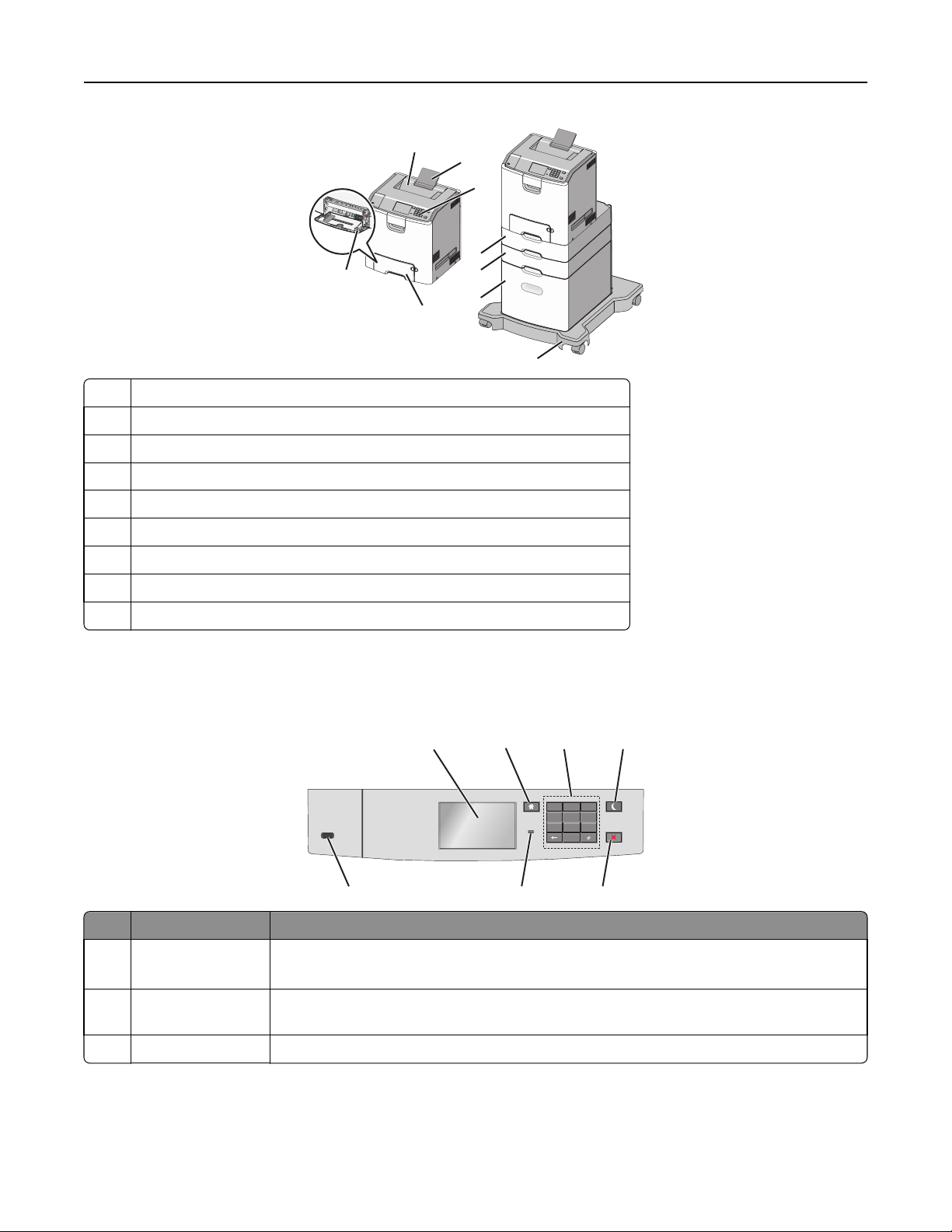
1
2
4
7
0
Использование C748x 91
1
2
3
4
9
5
6
8
7
Стандартный выходной лоток
1
2 Опора для бумаги
Панель управления принтера
3
Дополнительный лоток на 550 листов специальной бумаги
4
5 Дополнительное устройство подачи на 550 листов
Дополнительное устройство подачи большой емкости на 2000 листов
6
7 Основание
Стандартный лоток на 550 листов (Лоток 1)
8
9 Многоцелевое устройство подачи
Использование панели управления принтера с сенсорным экраном
1
Компонент Предназначение
1 Отображение Просмотр состояния принтера.
Разрешить настройку принтера и функционирование.
2 Кнопка
Возвращение к начальному экрану.
"Домашняя"
3 Клавиатура Ввод чисел, букв или символов.
2 34
ABC3DEF
GHI5JKL6MNO
PQR8STU9WXYZ
67 5
Page 92

Использование C748x 92
Компонент Предназначение
4 Кнопка перехода
в спящий режим
Включить спящий режим.
Далее приведены состояния светового индикатора и кнопки «Сон»:
• Вход или выход из режима «Сон»
– Индикатор постоянно светится зеленым.
– Кнопка «Сон» не горит.
• Работа в спящем режиме
– Индикатор постоянно светится зеленым.
– Кнопка «Сон» горит сплошным светом.
• Вход или выход из режима гибернации
– Индикатор постоянно светится зеленым.
– Кнопка «Сон» горит мигающим светом.
• Работа в режиме гибернации
– Индикатор не горит.
– Кнопка «Сон» мигает желтым 0,1 секунды, затем полностью перестает гореть
в течение 1,9 секунды, и так попеременно.
Выполните следующие действия для выведения принтера из спящего режима:
• Коснитесь экрана или нажмите на любую кнопку.
• Открытие лотка 1 или загрузка бумаги в многоцелевое устройство подачи
• Откройте крышку или дверцу
• Пошлите на принтер задание с компьютера.
• Отключите питание чтобы выполнить сброс настроек.
• Прикрепление устройства к порту USB
5 Кнопка «Стоп»
или «Отменить»
Световой
6
индикатор
Прекращение всех операций печати.
Примечание. Список вариантов отображается после появления на дисплее
надписи Остановлен.
Проверка состояния принтера.
• Выкл — Принтер выключен.
• Мигает зеленым — принтер прогревается, обрабатывает данные или печатает.
• Постоянно горит зеленым — принтер включен, но не активен.
• Мигает красным цветом — требуется вмешательство оператора.
Порт USB Подсоедините флэш-диск к принтеру.
7
Начальный экран
При включении принтера отображается основной экран, который также называется начальным
экраном. Кнопки и значки на начальном экране позволяют инициировать различные действия.
Примечание. В зависимости от параметров настройки начального экрана, выполненной
администратором настройки и активных встроенных решений, формы начального экрана, значков
и кнопок могут отличаться.
Page 93

Использование C748x 93
1
123.123.123.123
2 3
4
5678
Нажмите Предназначение
1 Изменить язык Изменение основного языка принтера.
Закладки Создание, упорядочивание и сохранение набора закладок (URL-адресов)
2
в виде дерева папок и набора ссылок на файлы.
Примечание. Вид дерева не включает закладки, созданные в меню
«Формы и избранное», и те из дерева, которые нельзя использовать в
меню «Формы и избранное».
3 Отложенные задания Отображение всех отложенных заданий на данный момент.
4 USB или накопитель USB Просмотр, выбор или печать фотографий и документов с флеш-диска.
Примечание. Этот значок отображается при возврате на начальный
экран, только когда к принтеру подсоединена карта памяти или флешдиск.
5 Меню Доступ к меню принтера.
Примечание. Эти меню доступны только в том случае, если принтер
находится в состоянии Готов.
6 Строка сообщений о
состоянии
• Отображение текущего состояния принтера, например Готов или
Занят.
• Отображение состояния принтера, например Нет термоблока или
Заканчивается тонер.
• Отображение сообщений о необходимости вмешательства пользо-
вателя и инструкций относительно необходимых действий.
7 Состояние/Расходные
материалы
• Отображение предупреждения или сообщения об ошибке каждый раз,
когда требуется вмешательство пользователя для продолжения
обработки задания на принтере.
• Перейдите на экран сообщений для получения дополнительных
сведений, в том числе о том, как его закрыть.
Советы Просмотр контекстной справки.
8
Она также может отображаться на начальном экране:
Нажмите Предназначение
Поиск отложенных заданий Поиск отложенных заданий на данный момент.
Page 94

Использование C748x 94
функции
Функция Описание
Сообщение о необходимости вмешательства пользователя
ВНИМАНИЕ!
IP-адрес принтера
Пример: 123.123.123.123
Если сообщение для оператора затрагивает работу функции, например
копирования или факса, то появляется следующий значок и мигает
красный индикатор.
Если возникает состояние ошибки, появляется данный значок.
IP-адрес сетевого принтера отображается в верхнем левом углу
начального экрана в виде четырех наборов цифр, разделенных
точками. IP-адрес можно использовать во время доступа к Embedded
Web Server для просмотра и дистанционной настройки параметров
принтера даже на расстоянии.
Использование кнопок сенсорного экрана
Примечание. В зависимости от параметров настройки начального экрана, выполненной
администратором настройки и активных встроенных решений, формы начального экрана, значков
и кнопок могут отличаться.
Пример сенсорного экрана
10
Нажмите Назначение
1 Стрелка вверх
2 Удаление папки
1
9
Прокрутка вверх.
Удаление выбранного файла.
2
3
4
8
6
7
5
Page 95

Использование C748x 95
Нажмите Назначение
3 Стрелка влево
Стрелка вправо
4
Прокрутка вправо для увеличения значения
5
6 Прокрутка влево для уменьшения значения
7 Стрелка вниз
Выполнить прокрутку влево.
Выполнить прокрутку вправо.
Прокрутка к следующему значению по возрастанию.
Прокрутка к следующему значению по убыванию.
Прокрутка вниз.
Принять
8
Отмена
9
10 Назад
Сохранить параметр.
• Отменить действие или выбор.
• Переход на предыдущий экран.
Возврат на предыдущий экран.
Page 96

Использование C748x 96
Установка и использование приложений начального экрана
Примечания.
• Внешний вид начального экрана, значков и кнопок может варьироваться в зависимости от
параметров пользовательской настройки начального экрана, настроек администратора и
активных встроенных приложений. Некоторые приложения поддерживаются только
определенными моделями принтеров.
• В продаже могут быть доступны дополнительные решения и приложения. Дополнительные
сведения см. на веб-узле www.lexmark.com. Или обратитесь к своему продавцу.
Доступ к Embedded Web Server
Embedded Web Server – это веб-страница принтера, позволяющая просматривать и дистанционно
настраивать параметры принтера, даже если вы не находитесь поблизости от него.
1 Получение IP-адреса принтера.
• На начальном экране панели управления принтера
• В разделе TCP/IP меню Сеть/порты
• Путем печати страницы настройки сети или параметров меню и поиска раздела TCP/IP
Примечание. IP-адрес отображается в виде четырех наборов цифр, разделенных точками,
например 123.123.123.123.
2 Откройте веб-обозреватель и в поле адреса введите IP-адрес принтера.
Откроется страница Embedded Web Server.
Отображение или скрытие значков на основном экране
1 Откройте веб-обозреватель и в поле адреса введите IP-адрес принтера.
Примечание. IP-адрес принтера указан на начальном экране панели управления принтера. IP-
адрес отображается в виде четырех наборов цифр, разделенных точками, например
123.123.123.123.
2 Нажмите Параметры > Общие параметры > Пользовательские настройки начального
экрана.
Появляется список основных функций принтера.
3 Установите флажки напротив значков, которые должны отображаться на начальном экране
принтера.
Примечание. Позиции с убранными флажками будут скрыты.
4 Нажмите кнопку Отправить.
Page 97

Использование C748x 97
Включение приложений начального экрана
Принтер поставляется с предустановленными приложениями начального экрана. Чтобы
использовать данные приложения необходимо активировать и настроить их через встроенный вебсервер. Подробнее о работе со встроенным веб-сервером см. «Доступ к Embedded Web Server» на
стр. 96.
Чтобы получить подробную информацию о настройке и использовании приложений начального
экрана, посетите веб-сайт Lexmark по адресу http://support.lexmark.com.
Использование фона и экрана ожидания
Значок Описание
Приложение дает возможность настраивать экран ожидания и фон начального экрана
принтера.
1 На начальном экране выберите:
Изменить фон > выберите фон для использования
2 Нажмите кнопку .
Настойка форм и избранного
Значок Описание
Приложения упрощают рабочие процессы, позволяя быстро находить и печатать часто
используемые онлайн формы непосредственно с начального экрана.
Примечание. У принтера должны быть права доступа к сетевой папке, FTP-сайту или вебсайту, где хранятся закладки. С компьютера, на котором хранятся закладки, используя
параметры общего доступа, безопасности и брандмауэра, присвойте принтеру минимум
права чтения. Подробнее см. в документации по операционной системе.
1 Откройте веб-обозреватель и в поле адреса введите IP-адрес принтера.
Примечание. IP-адрес принтера указан на начальном экране панели управления принтера. IP-
адрес отображается в виде четырех наборов цифр, разделенных точками, например
123.123.123.123.
2 Нажмите Параметры > Решения устройства > Решения (eSF) > Формы и избранное.
3 Определите закладки, затем настройте параметры.
4 Нажмите Применить.
Для использования приложения коснитесь Формы и избранное на начальном экране принтера,
затем просмотрите категории или выполните поиск форм по номеру формы, имени или описанию.
Page 98

Использование C748x 98
Объяснение параметров экономичного режима
Значок Описание
Приложение дает возможность легко управлять потреблением энергии, уровнем шума,
уровнем тонера и параметрами потребления бумаги для уменьшения вредного воздействия
на окружающую среду вашего принтера.
Объяснение приложения Демозал
Значок Описание
Приложение дает возможность создавать и отображать собственный показ слайдов на
сенсорном экране вашего принтера. Можно загружать изображения с флэш-накопителя или
через встроенный веб-сервер принтера.
Настройка удаленной панели управления
Это приложение показывает панель управления принтером на экране компьютера, и позволяет
взаимодействовать с панелью управления принтера без физического контакта с сетевым принтером.
На экране компьютера можно видеть состояние принтера, возобновлять печать отложенных
заданий, создавать закладки и другие задачи, относящиеся к печати, которые можно выполнять на
сетевом принтере.
1 Откройте веб-обозреватель и в поле адреса введите IP-адрес принтера.
Примечание. IP-адрес принтера указан на начальном экране панели управления принтера. IP-
адрес отображается в виде четырех наборов цифр, разделенных точками, например
123.123.123.123.
2 Нажмите Параметры > Решения устройства > Решения (eSF) > Удаленная панель
управления.
3 Поставьте флажок Включено, затем настройте параметры.
4 Нажмите Применить.
Чтобы использовать приложение, из встроенного веб-сервера нажмите Приложения > Удаленная
панель управления > Запустить приложение VNC.
Page 99

Использование C748x 99
Экспорт и импорт конфигурации
Можно экспортировать настройки конфигурации в текстовый файл, затем импортировать его для
применения настроек на другом принтере.
Экспорт конфигурации в файл
1
Откройте веб-обозреватель и в поле адреса введите IP-адрес принтера.
Примечание. IP-адрес принтера указан на начальном экране панели управления принтера. IPадрес отображается в виде четырех наборов цифр, разделенных точками, например
123.123.123.123.
2 Нажмите кнопку Параметры или Конфигурация.
3 Выберите Решения устройства > Решения (eSF) или нажмите Встроенные решения.
4 В списке установленных решений выберите название приложения, которое необходимо
настроить.
5 Щелкните Настройка > Экспорт.
6 Следуйте инструкциям на экране компьютера, чтобы сохранить файл настройки, а затем введите
уникальное имя файла или используйте имя по умолчанию.
Примечание. В случае возникновения ошибки Переполнение памяти JVM повторяйте
операцию экспорта, пока не будет сохранен файл параметров.
Импорт конфигурации в файл
1
Откройте веб-обозреватель и в поле адреса введите IP-адрес принтера.
Примечание. IP-адрес принтера указан на начальном экране панели управления принтера. IPадрес отображается в виде четырех наборов цифр, разделенных точками, например
123.123.123.123.
2 Нажмите кнопку Параметры или Конфигурация.
3 Выберите Решения устройства > Решения (eSF) или нажмите Встроенные решения.
4 В списке установленных решений выберите название приложения, которое необходимо
настроить.
5 Щелкните Настройка > Импорт.
6 Перейдите к сохраненному файлу конфигурации, который был экспортирован из ранее
настроенного принтера, затем загрузите или просмотрите его.
Примечание. При возникновении тайм-аута и отображении пустого экрана, обновите веббраузер, затем нажмите кнопку Применить.
Page 100

Использование C748x 100
Загрузка обычной и специальной бумаги
Надежность печати документов зависит от выбора обычной и специальной бумаги для печати, а
также от обращения с ней. Для получения дополнительной информации см. разделы
«Предотвращение замятия материалов для печати» на стр. 221 и «Хранение бумаги» на стр. 142.
Задание формата и типа бумаги
На начальном экране выберите:
>Меню "Бумага" >Формат/тип бумаги > выберите лоток > выберите формат или тип
бумаги >
Настройка параметров для формата бумаги Universal
Формат бумаги Universal задается пользователем и позволяет печатать на бумаге, имеющей формат,
не представленный в меню принтера.
Примечания.
• Наименьший поддерживаемый формат Universal - 76,2 x 127 мм (3 x 5 "), загружается только в
многоцелевое устройство подачи.
• Наибольший поддерживаемый формат Universal – 215,9 x 1219,2 мм (8,5 x 48 "), загружается
только в многоцелевое устройство подачи.
1 На начальном экране выберите:
>Меню «Бумага» >Настройка Universal >Единицы измерения > выберите единицу
измерения >
2 Нажмите Книжная – ширина или Книжная – высота.
3 Выберите ширину или высоту, затем нажмите .
